Открытый курс для руководителей “Управление командами в информационной системе”
Мы создали бесплатный курс на основе опыта реальных команд.
Что в этом курсе:
- Лучшие подходы к управлению
- Примеры из реальных проектов
- Проверенные решения, основанные на статистических данных
1. Запускаем команду из
10 человек в систему управления
Как сделать работу в системе управления интересной для команды:
- Как быстро создать рабочее пространство
- Как запустить общение команды в системе
- Изучаем личные настройки для удобства работы
Введение
В этой статье мы разберём вымышленный, но очень приближенный к реальности кейс запуска команды из 10 человек на примере компании, которая занимается строительством космических спутников. Одна из главных задач внедрения – это чтобы все задачи были внутри системы управления, а всё корпоративное общение находилось внутри этой системы. При этом важно, чтобы процесс внедрения был максимально органичным, без принуждения сотрудников.
Шаг 1: Создайте компанию и пригласите сотрудников
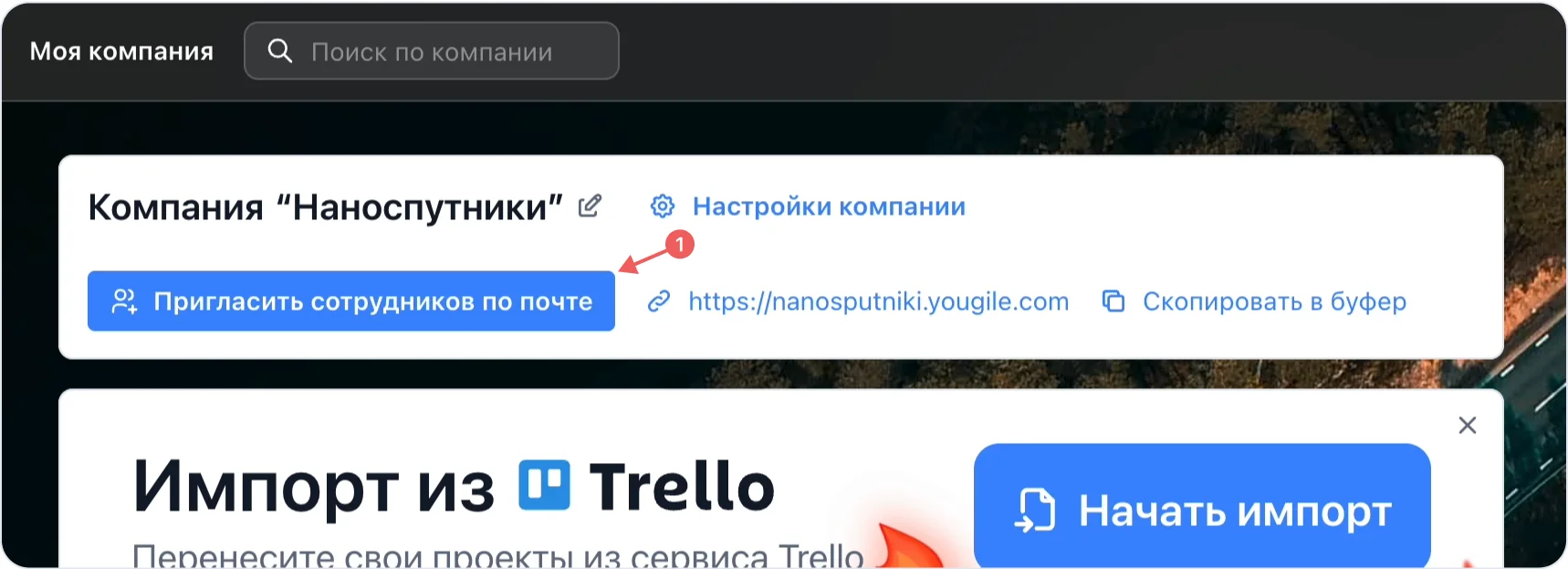
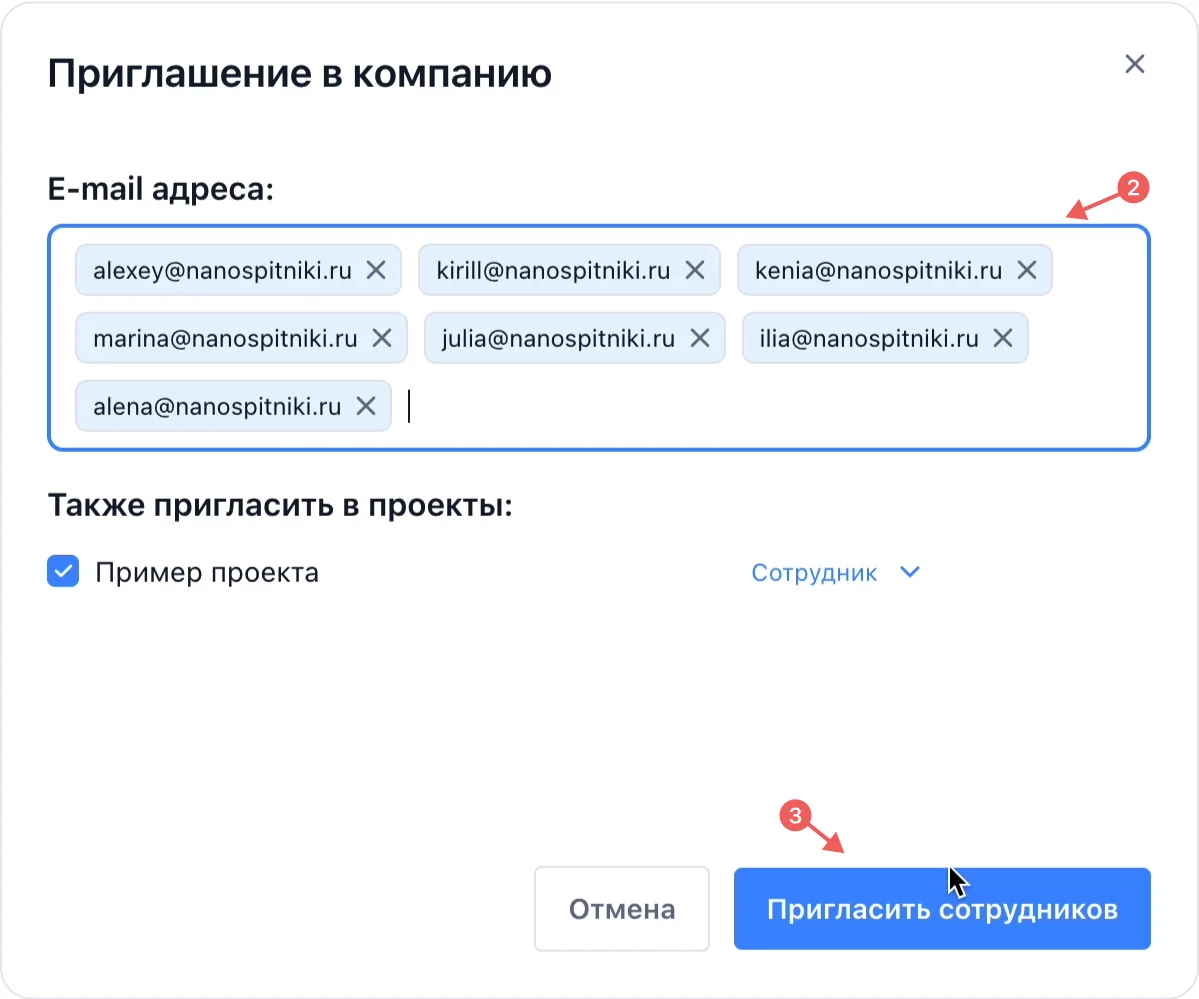
Шаг 2: Настройте рабочее пространство
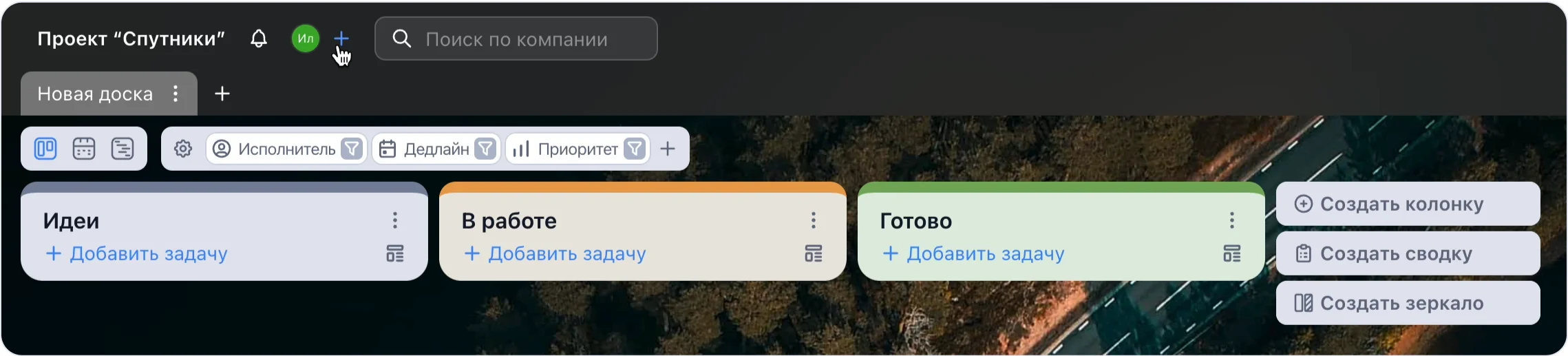
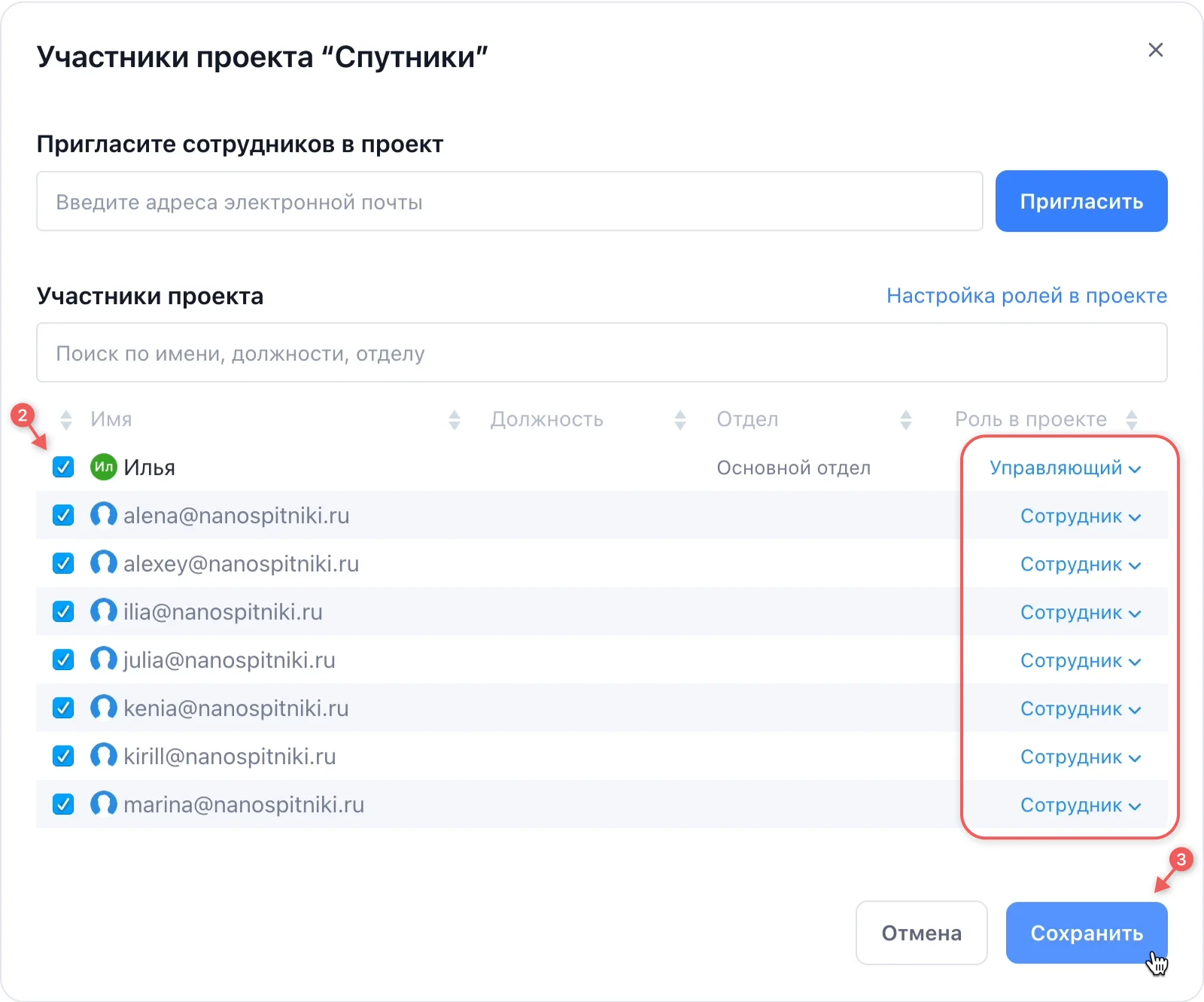
Далее настраиваем доску. В первую очередь, изменяем фон доски, выбрав картинку, связанную с космосом или спутниками.
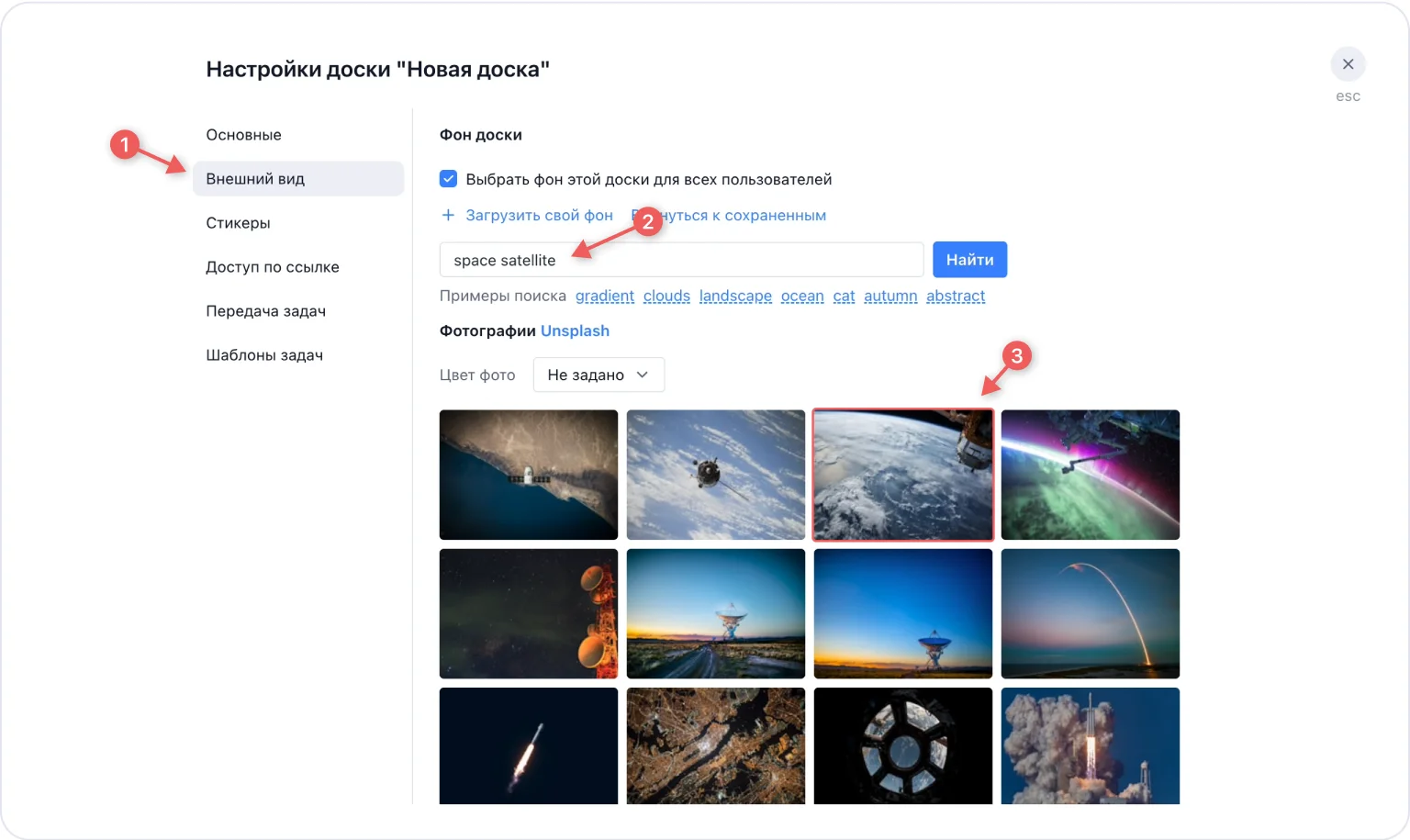
В основных настройках доски (1) можно поставить всякие автоматизации и удобства. Не будем пока усложнять, но вот пара удобных вещей. Поставим отображение на задачах времени, которое они провели в колонках, то есть на этапах работ. Работает это так: создаём задачу, на ней ставится таймер. При переносе он сбрасывается, но есть вся история. По этому параметру есть отчёт, он доступен прямо отсюда из настроек или в разделе отчёты.
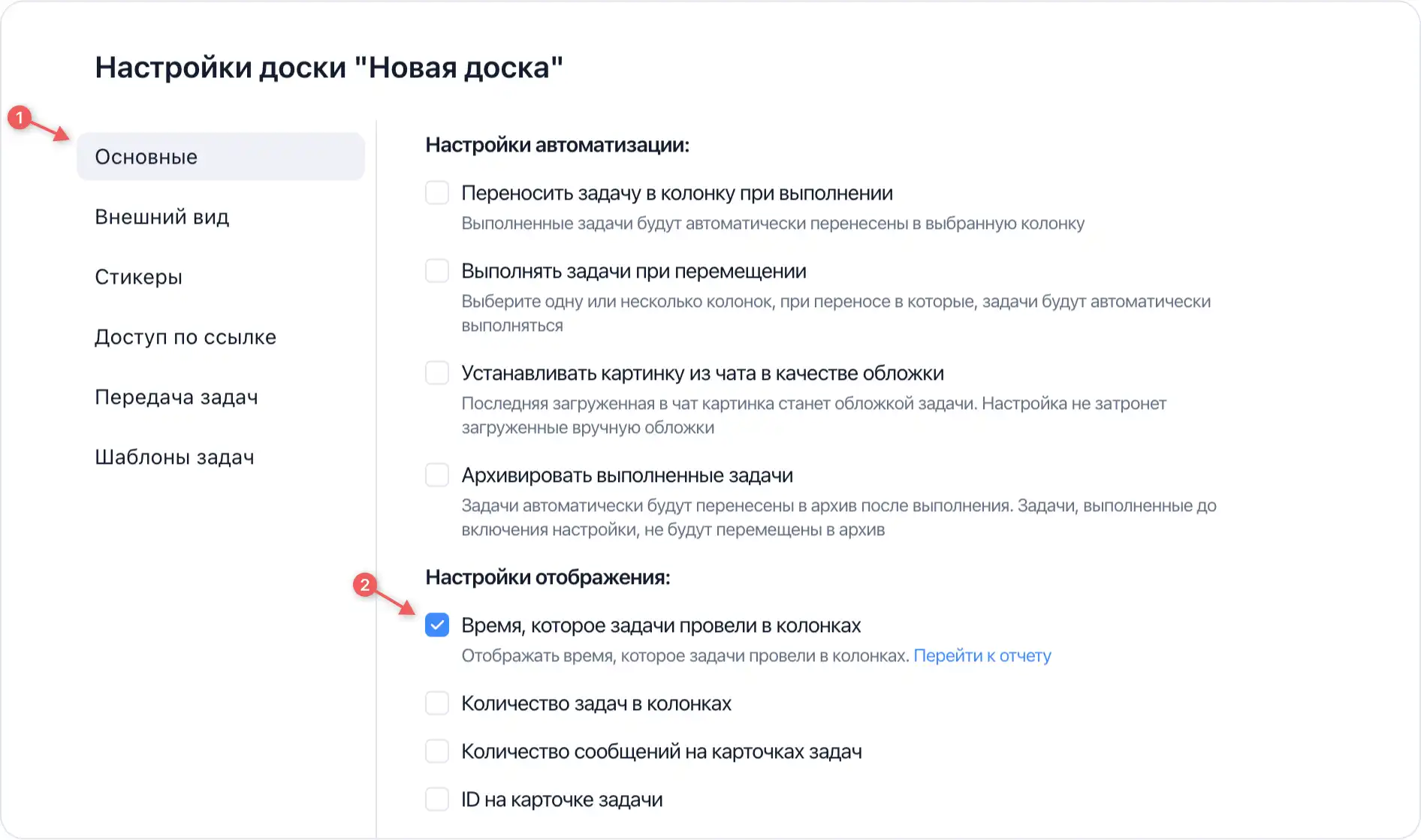
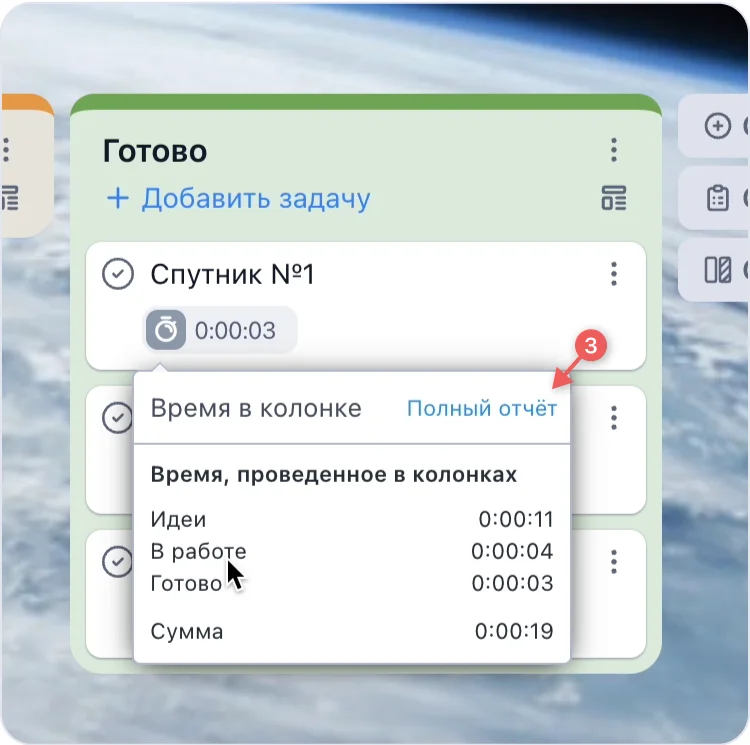
Можно включить отображение ID-задач (1). Это код-номер задачи, который отобразится на задаче (2). По щелчку отсюда он копируется и его можно вставить в чат задачи, он распознается и сократится (3). Так легко упоминать какую-либо задачу в чате, ссылаясь на неё. В любом случае, ID-задачи всегда доступен сверху в правой панели (4).
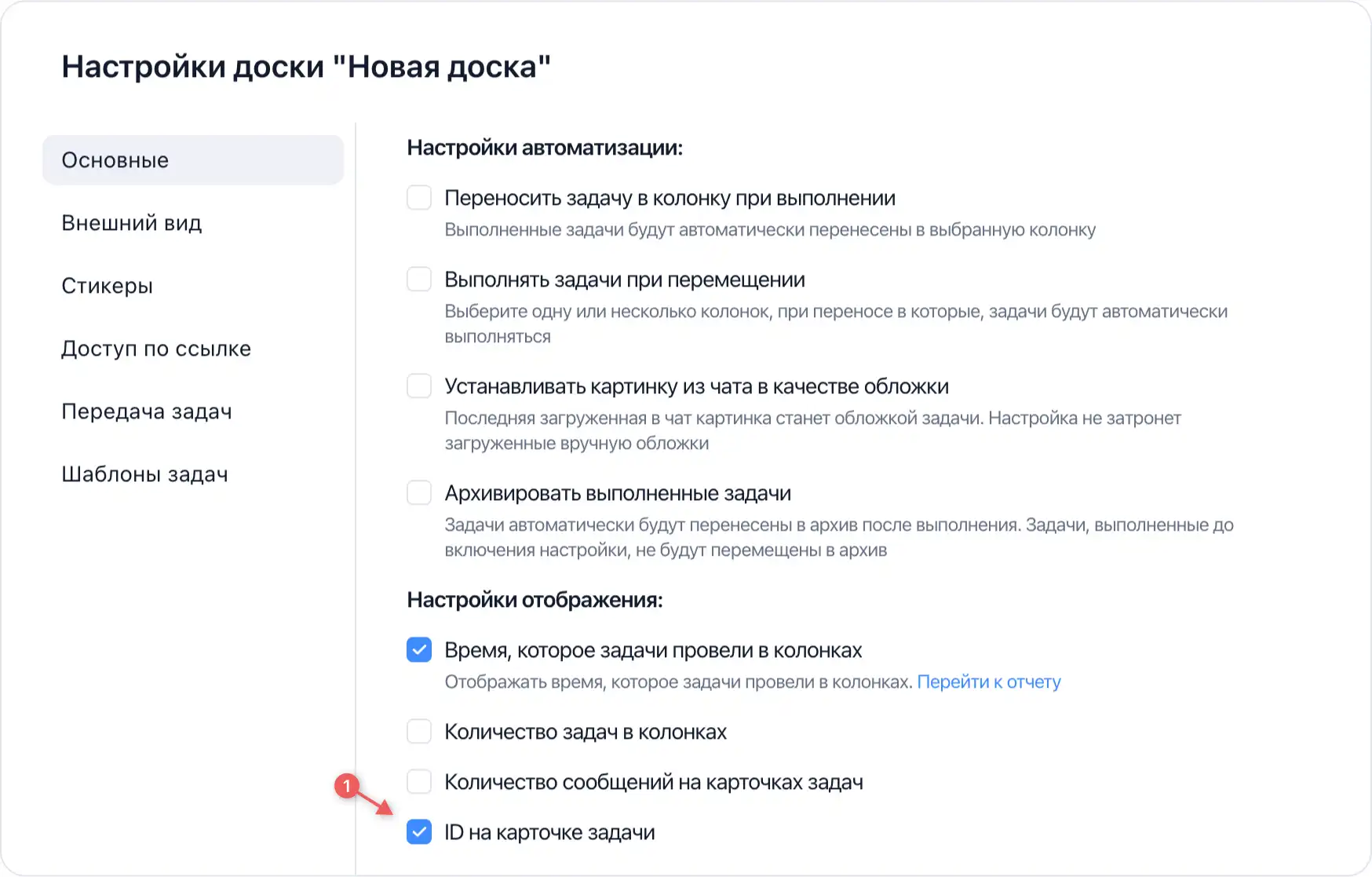
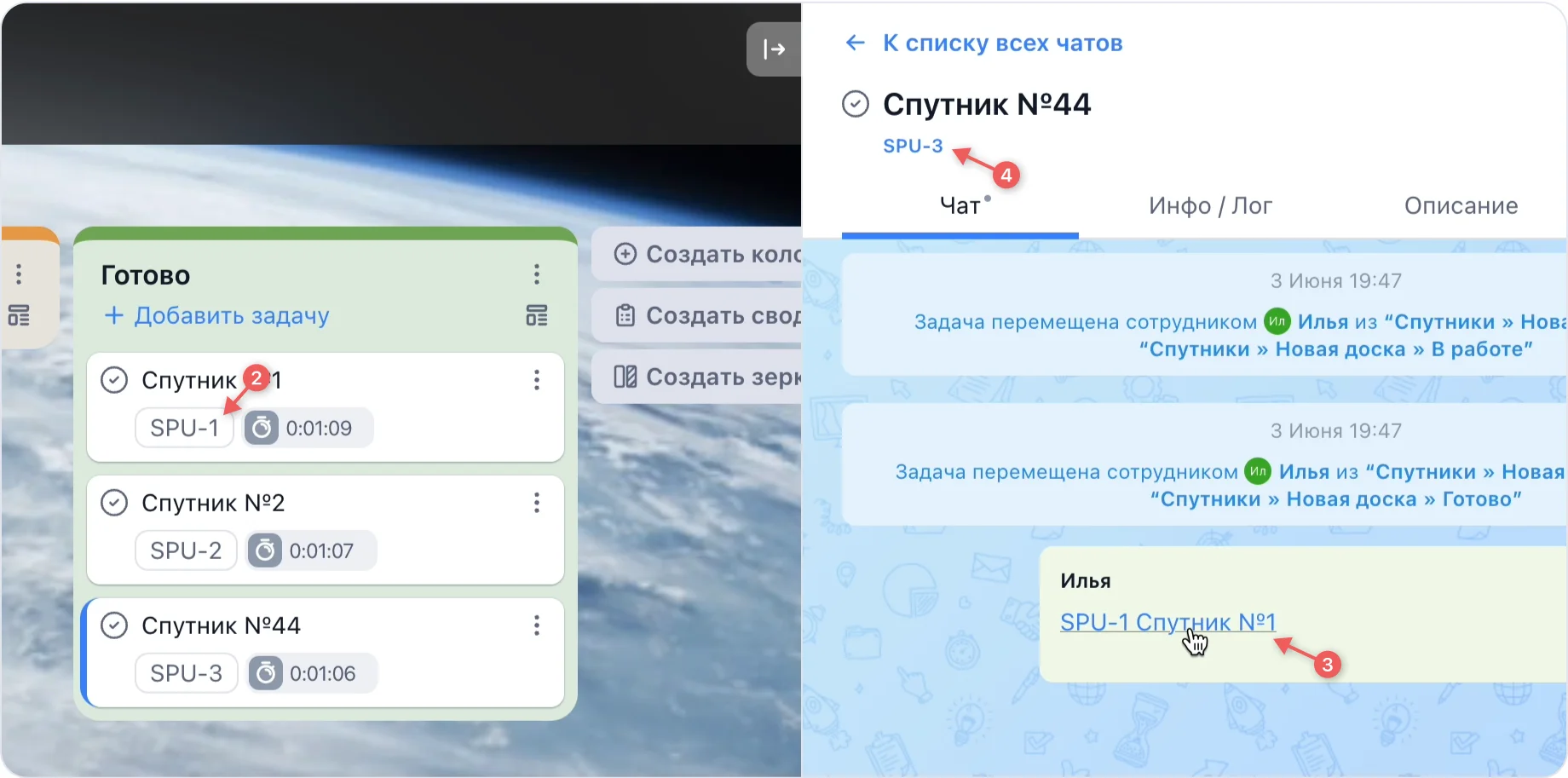
Чуть ниже основных настроек находятся настройки стикеров (1). Если коротко — это модификаторы задач, создание дополнительных сущностей или параметров задачи. Например, это может быть приоритет задачи, дедлайн. Или статус задачи. И можно создавать свои стикеры (2). В рамках нашего примера я создам стикер, который будет называться "Согласование". И создам несколько состояний. "Проект согласован", "Материалы согласованы", "Смета согласована". Может быть понядобятся ещё статусы, их можно создать в любой момент (3).
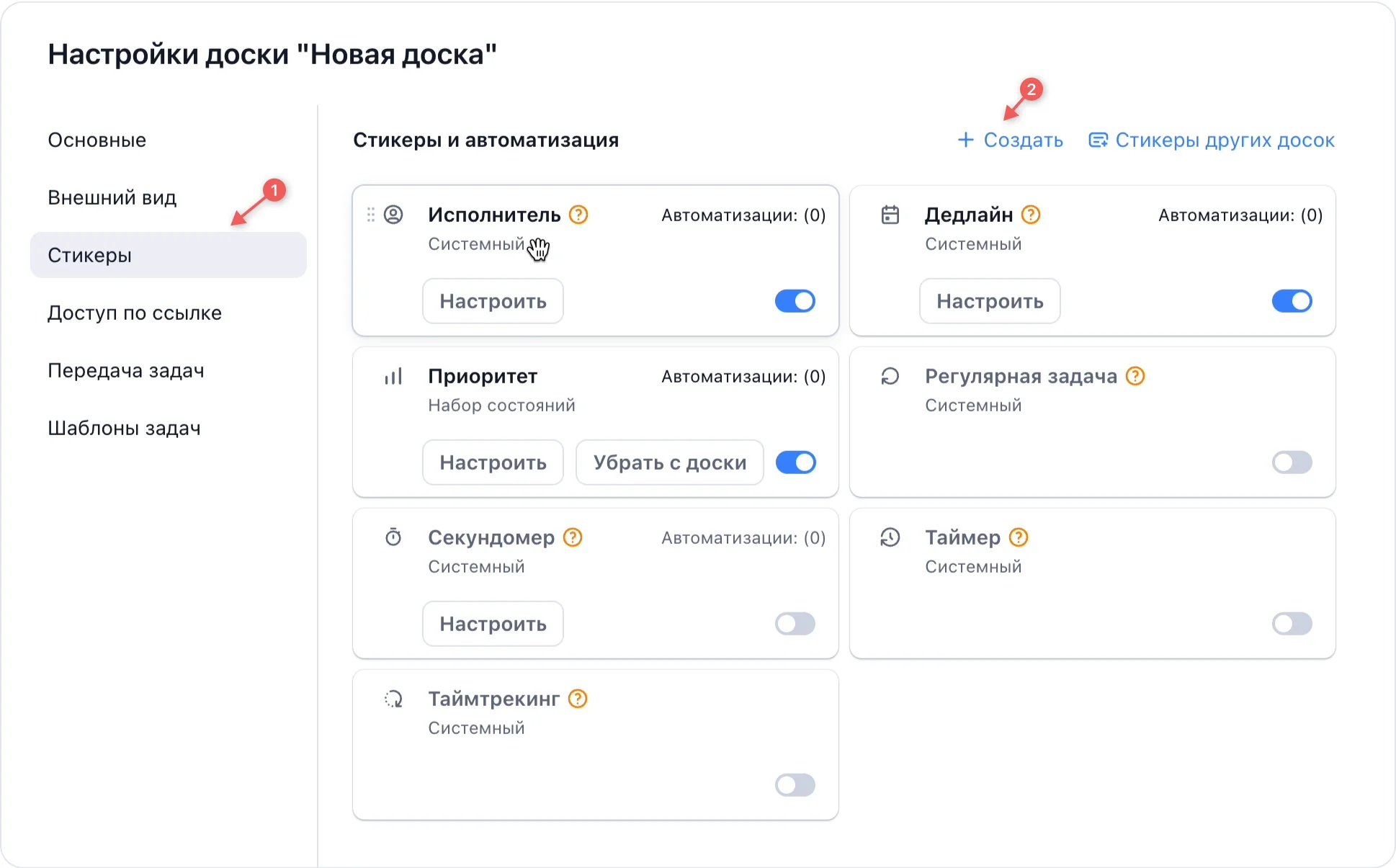
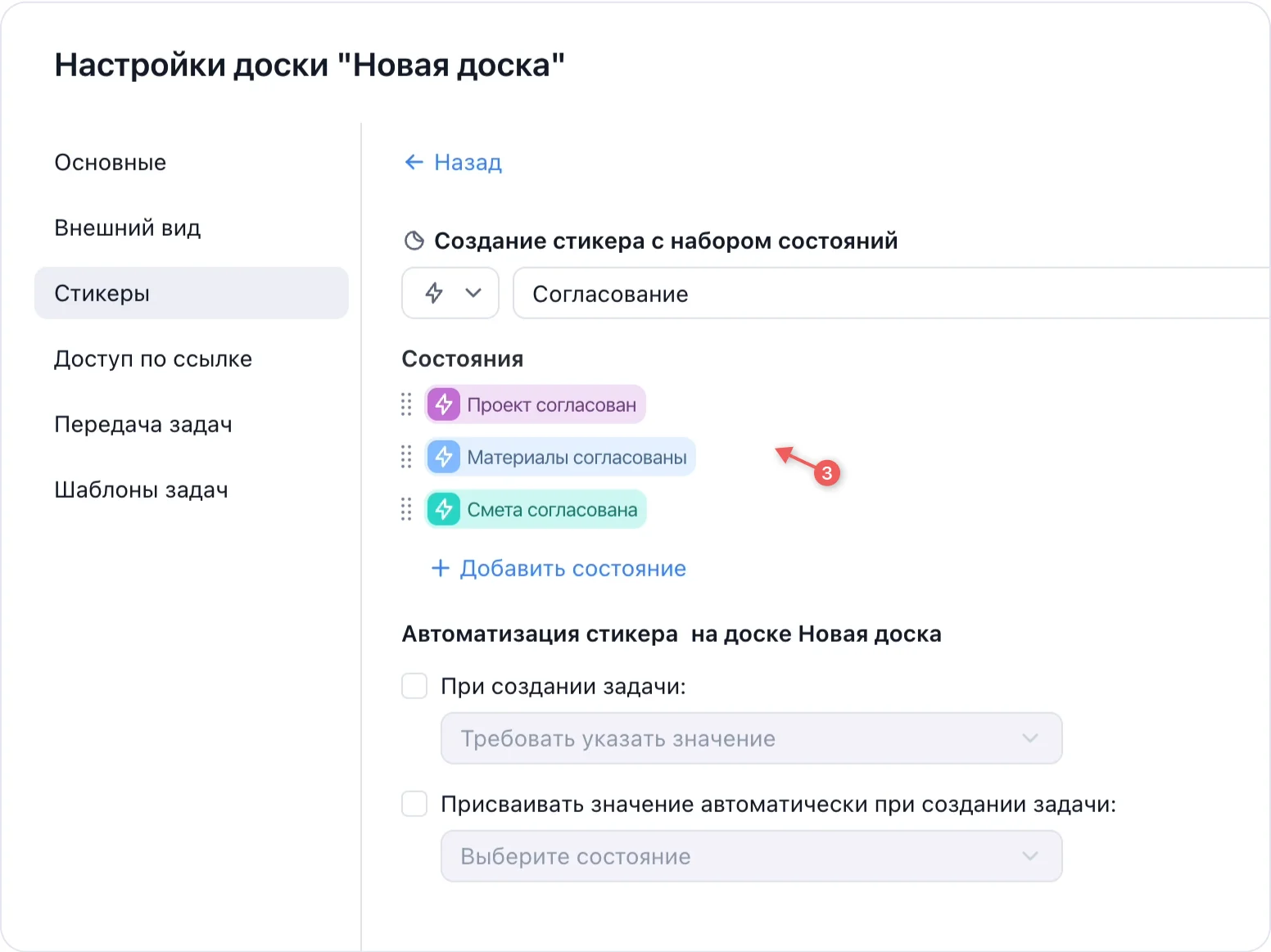
Шаг 3: Создайте простую структуру, процессную доску и наполните её текущими задачами
Поскольку создание космического спутника — это некий последовательный процесс, нам нужны колонки, отвечающие стадиям процесса. Вот пример, как можно оформить доску и наполнить её текущими задачами. Теперь сотрудники, которых вы пригласили и они, приняв приглашение, заходят на доску, сразу видят текущие задачи и на какой стадии они находятся. Это поможет им влиться в процесс и внедриться.
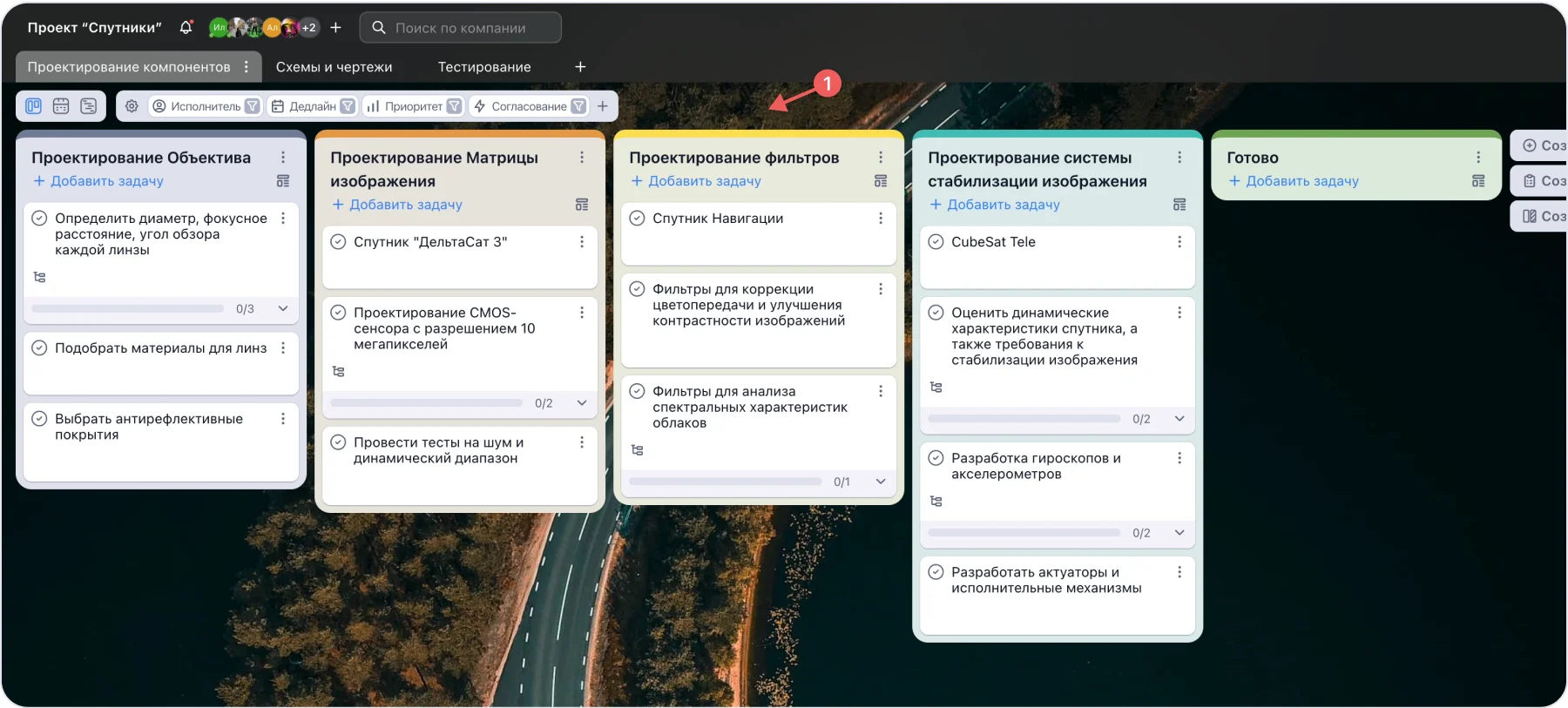
То есть, предположим, у нас есть задача создать погодный спутник. Эта задача будет двигаться по процессной доске, постепенно обрастая всевозможными документами, сметами. А также на ней будет находиться стикер согласование и на нужных этапах принимающий будет ставить статус, например "Смета согласована".
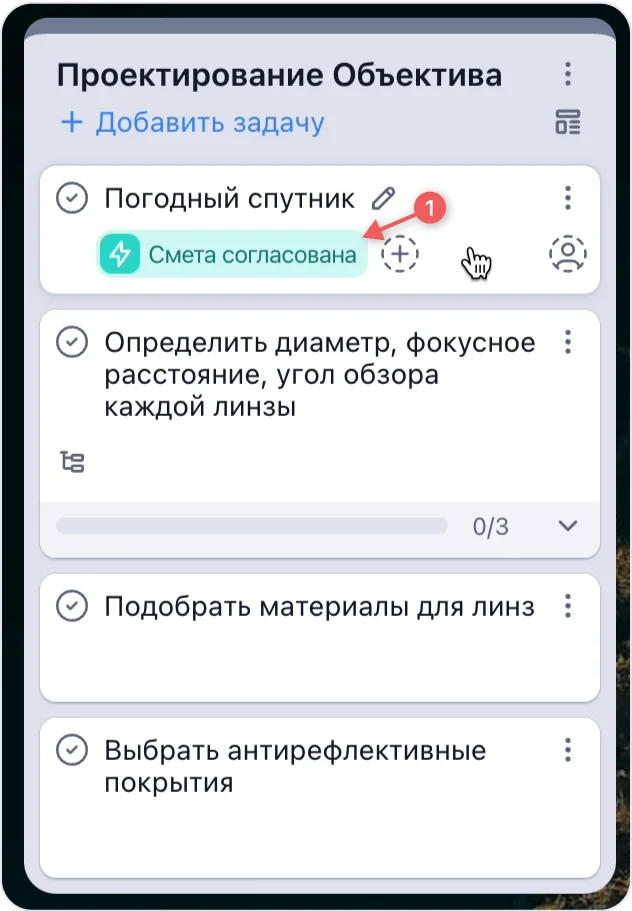
Шаг 4: Форсируйте общение внутри команды и по задачам
На этом первом этапе очень важно запустить в компании общение, чтобы команда быстрее запустилась в работу. Для этого в этих стартовых задачках пишем несколько сообщений. Например: "Напиши, пожалуйста, на какой стадии сейчас эта задача", "Приложите сюда файл сметы", или даже банальное "Здесь можно свободно общаться, обсуждать задачу". Сотрудники, подписанные на чат, получат нотификации, увидят непрочитанные сообщения, ответят, увидят как это быстро и удобно и втянутся. По статистике, в YouGile в 6 раз больше сообщений на одну задачу, нежели в других системах управления проектами.
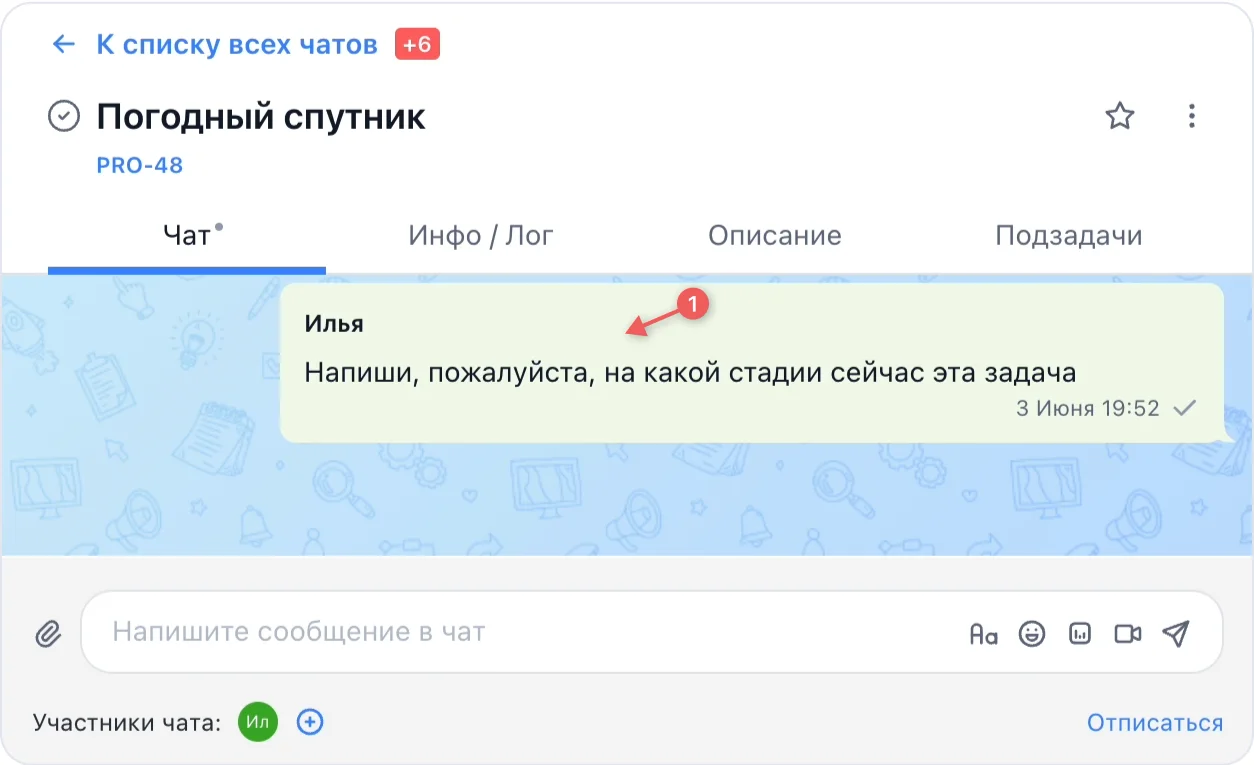
Шаг 5: Выдайте команде рекомендации по работе с системой
Также хорошая практика создать общий чат по компании и назвать его, например, "Все". Туда и на почты сотрудникам можно выложить рекомендации по работе с системой.
- Предложите посмотреть сотрудникам видео про все функции системы. Это недолго, но зато сотруднику будет сразу видно и понятно как работает система. У видео есть таймкоды, удобно переходить по разделам. У нас есть статистика, мы точно знаем, что среди посмотревших это видео, процент успешного внедрения на порядок выше.
- Посоветуйте скачать десктоп приложение YouGile. Приложение запускается со стартом системы и таким образом сразу покажет сотруднику задачи, чаты и введёт в курс дел. Тоже по нашему опыту такие команды испытывают меньше проблем с внедрением системы.
- Пусть сотрудники поразбираются с личными настройками. В настройках можно выбрать собственную картинку для досок, выбрать понравившийся стиль оформления системы. Так у человека будет больше визуального удовлетворения от работы внутри системы.
- Предложите скачать мобильное приложение. В нем тоже удобно работать, следить за ходом работ, общаться по задачам и в личных чатах.
- Пусть ваши сотрудники заводят в систему и свои личные задачи. Приватные задачи никто не видит.
Также в общем чате вы можете запустить опрос, что нравится команде в текущих процессах, а что они хотели бы доработать. Ещё один важный совет по внедрению системы — организатору процесса хорошо бы предложить для команды создать раз в неделю общую планёрку на всех сотрудников и обсуждать на ней всё, что происходит на досках. В реальности команда может собираться разным составом много раз в неделю, но вот именно эта одна планёрка будет только для обсуждения процессов.
Вот пример письма, которое вы можете отправить сотрудникам:
Добрый день!
Мы начали планировать свою работу в системе YouGile, и чтобы вам было проще вникнуть, вот несколько проверенных рекомендаций:
- Посмотрите вот это видео про все функции этой системы (там всё просто и доступно, есть таймкоды для удобства) — https://rutube.ru/video/6c1a6bb25fd1c55a0487243179b3227c. Не всем сразу мы будем пользоваться, но можно ознакомиться.
- Для удобства скачайте дескоп-приложение и мобильное приложение вот отсюда — https://yougile.app.
- В системе есть разные личные настройки (фон можно свой выбрать, тему оформления настроить, фотографию свою загрузить).
Посмотрите, настройте по своему вкусу. - Слева в левой панели есть раздел "Мои задачи". Там можно вести и свои приватные задачи, к которым доступ будет только у вас. Можете использовать как личный планировщик (To-Do лист).
Я создал в YouGile общий чат, в котором мы можем обсуждать разные вопросы и в том числе пишите туда возникающие вопросы.
Также предлагаю нам первое время собираться на час в понедельник в полдень, сможем обсуждать возникшие вопросы голосом.
Хорошего дня,
Иван Иванович.
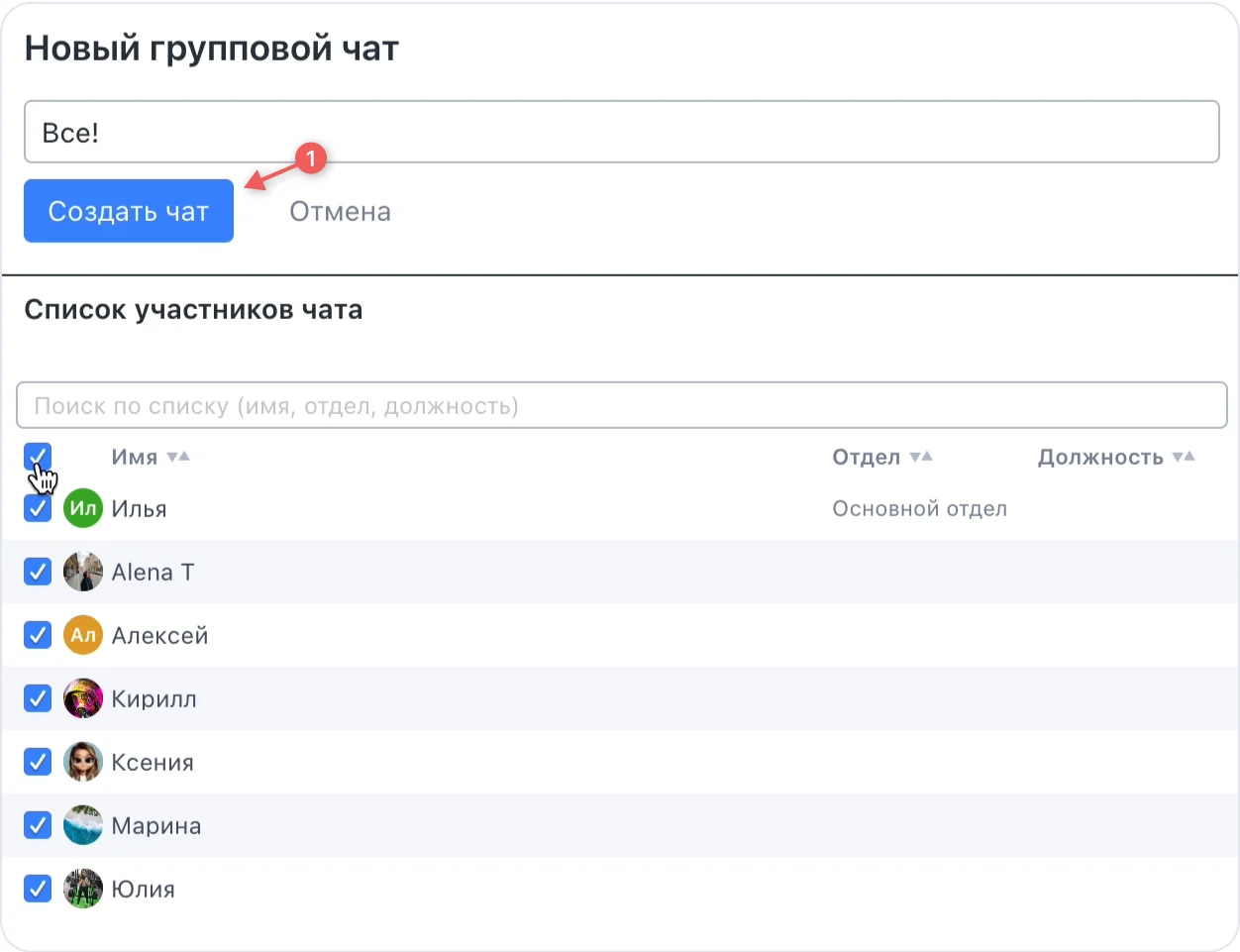
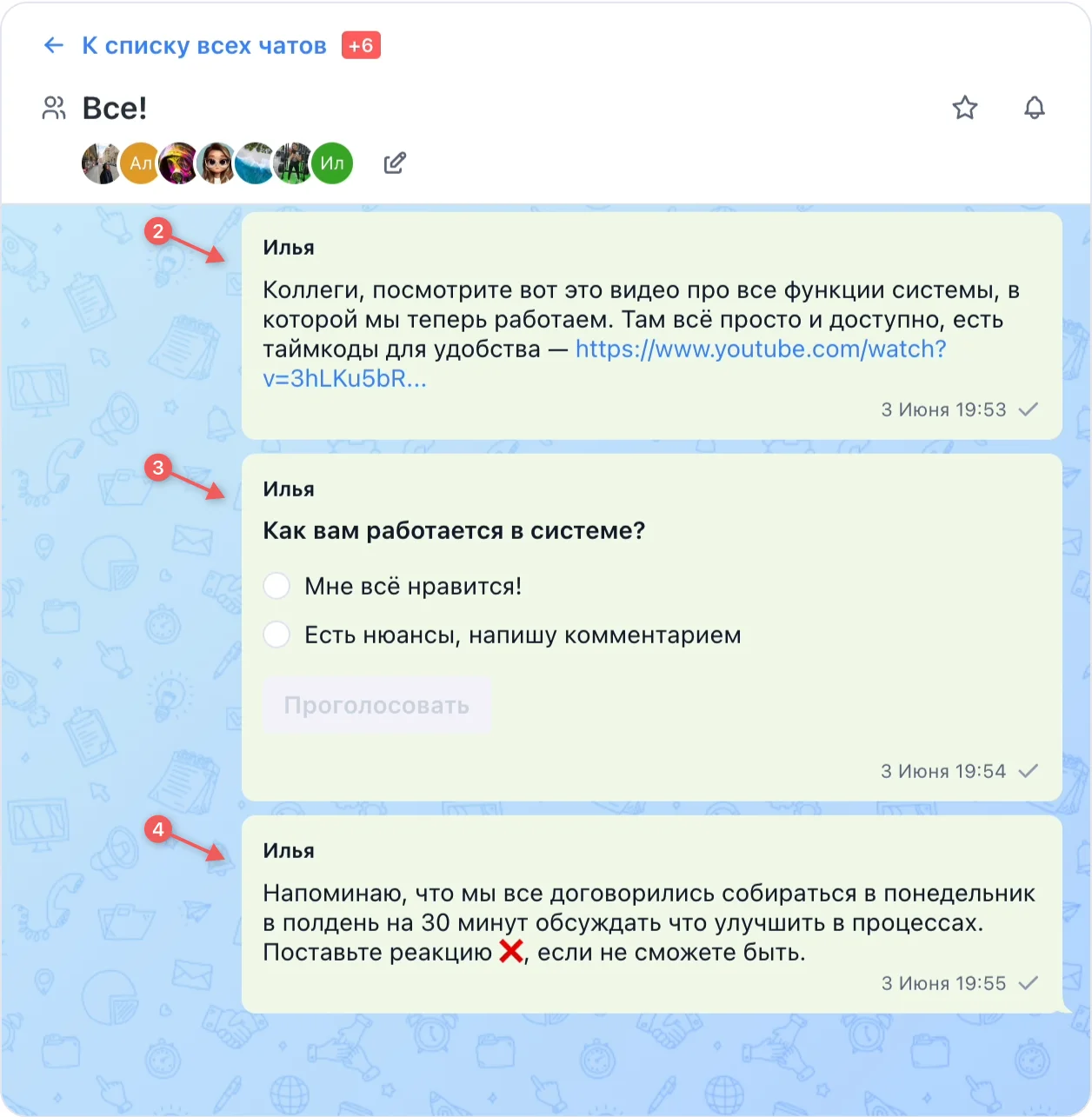
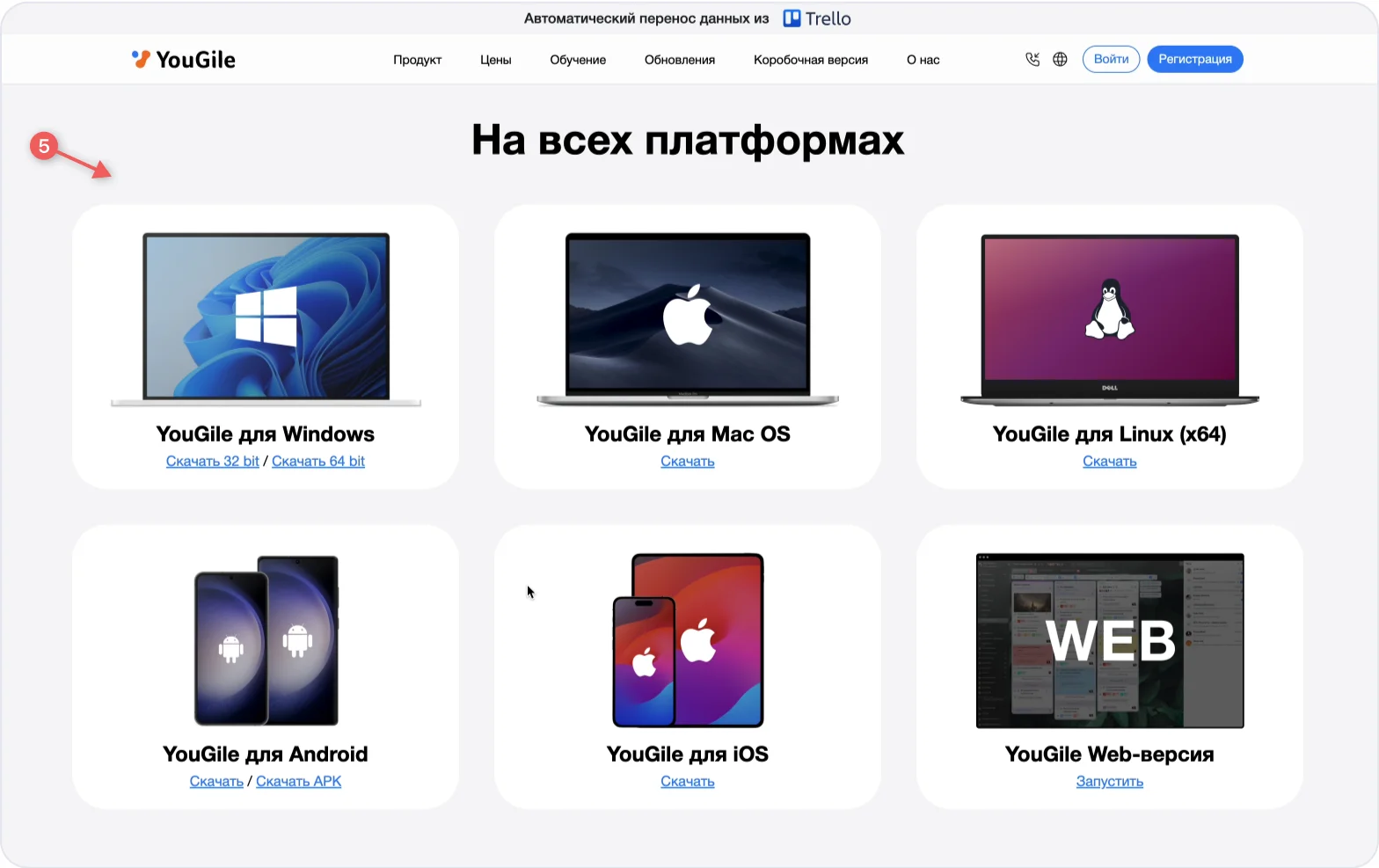
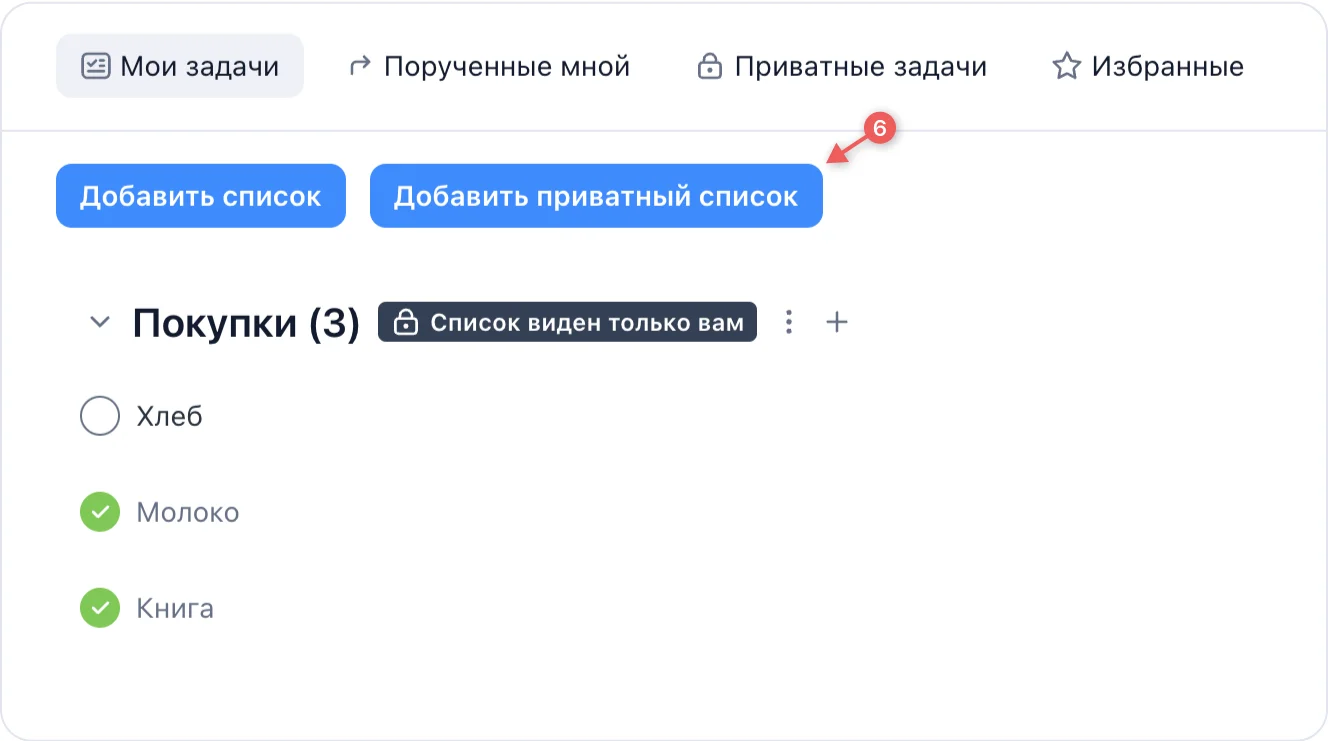
Шаг 6: И финальное. Дайте время!
На внедрение статистически уйдёт примерно месяц. В течение этого месяца не надо усложнять процессы. Люди втягиваются на простых процессах, на общении, на отмечании задач выполненными. Это добавляет дофамина. Также втягиваете за счёт планёрок и общения внутри задач. Да, бывает, что какой-то конкретный человек или двое начинают саботировать процесс. Но если большинство затянутся в управление задачами, то эти саботирующие неизбежно присоединятся, просто чуть позже. Ситуация, когда ВСЕ саботируют занесение задач в систему — крайне редкая на нашем опыте. Также по нашему по опыту, команды насыщают систему всеми задачами и общением в среднем в течение трёх первых месяцев.
2.1 Автоматизируем бизнес-процессы в системе
Каждая доска в системе – это отдельный бизнес-процесс, рассказываем, как его настроить.
- Создаём бизнес-процесс на доске
- Упрощаем работу с помощью шаблонов задач
- Настраиваем маршруты движения задач и передачу задач между отделами
Настройки доски
Самые важные настройки, которые надо изучить — это настройки доски. Важны они потому, что единицей бизнес-процесса является доска. Каждая доска — это процесс. Бизнес-процессы могут очень сильно отличаться в зависимости от этих настроек. Поэтому важно помнить, что настройки доски работают в пределах текущей доски, у другой доски свои настройки. В итоге, если научиться настраивать доску, вы научитесь настраивать бизнес-процессы. Попасть в настройки можно из разных мест доски. Самое очевидное — из меню доски. Другие способы покажу дальше.
Сейчас откройте YouGile и создайте новый проект с парой досок для экспериментов. И вообще чаще пробуйте то, что узнаете из курса. Пройдёмся подряд по настройкам
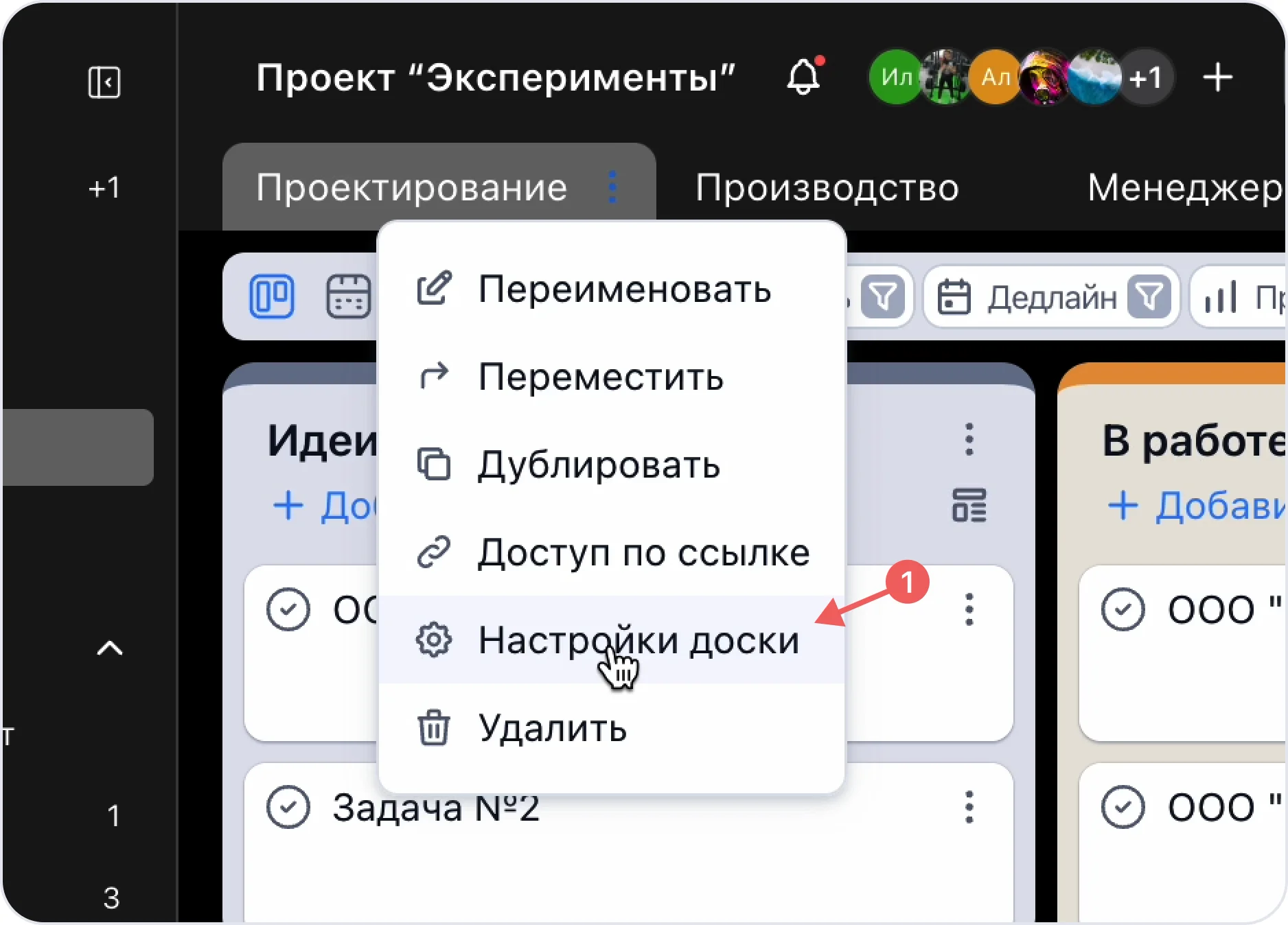
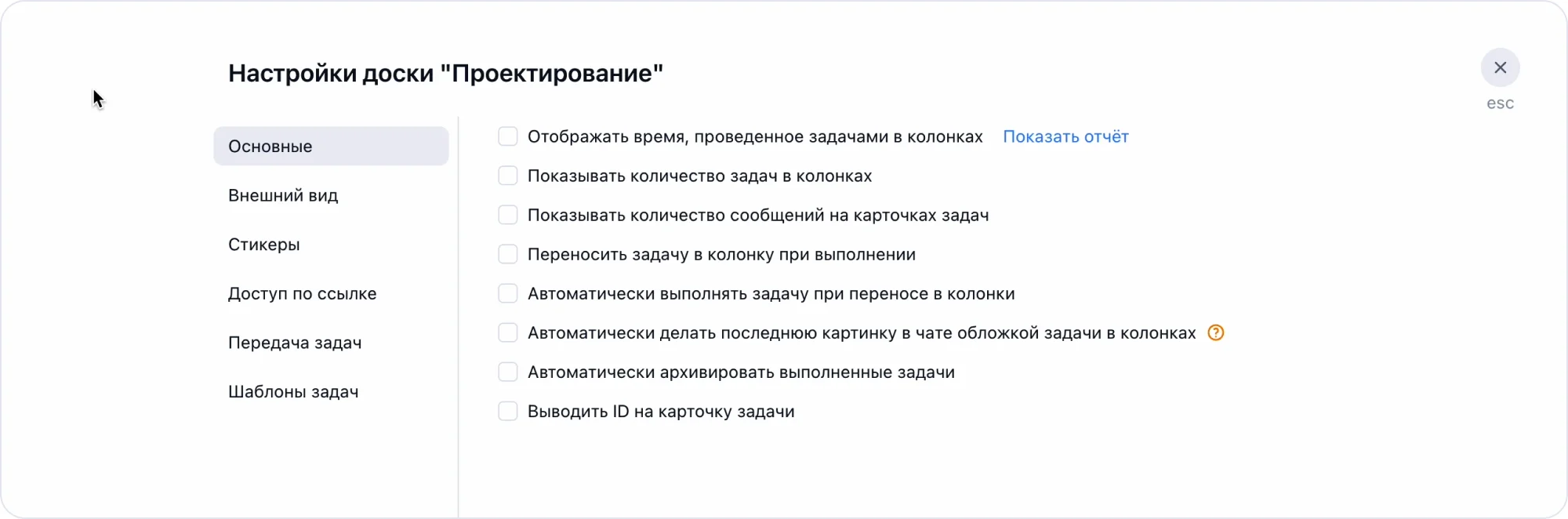
Отображать время, проведённое задачами в колонках.
Если включить, то на доске на задачах появится стикер, который показывает сколько времени задача пролежала в этой колонке. При переносе в другую колонку счётчик обновится, но если щелкнуть на стикер, то увидите историю. Крайне ценная функция, чтобы понять, на каком этапе залёживаются задачи. Все данные агрегируются в интересный отчёт, его разберем в другой части курса.
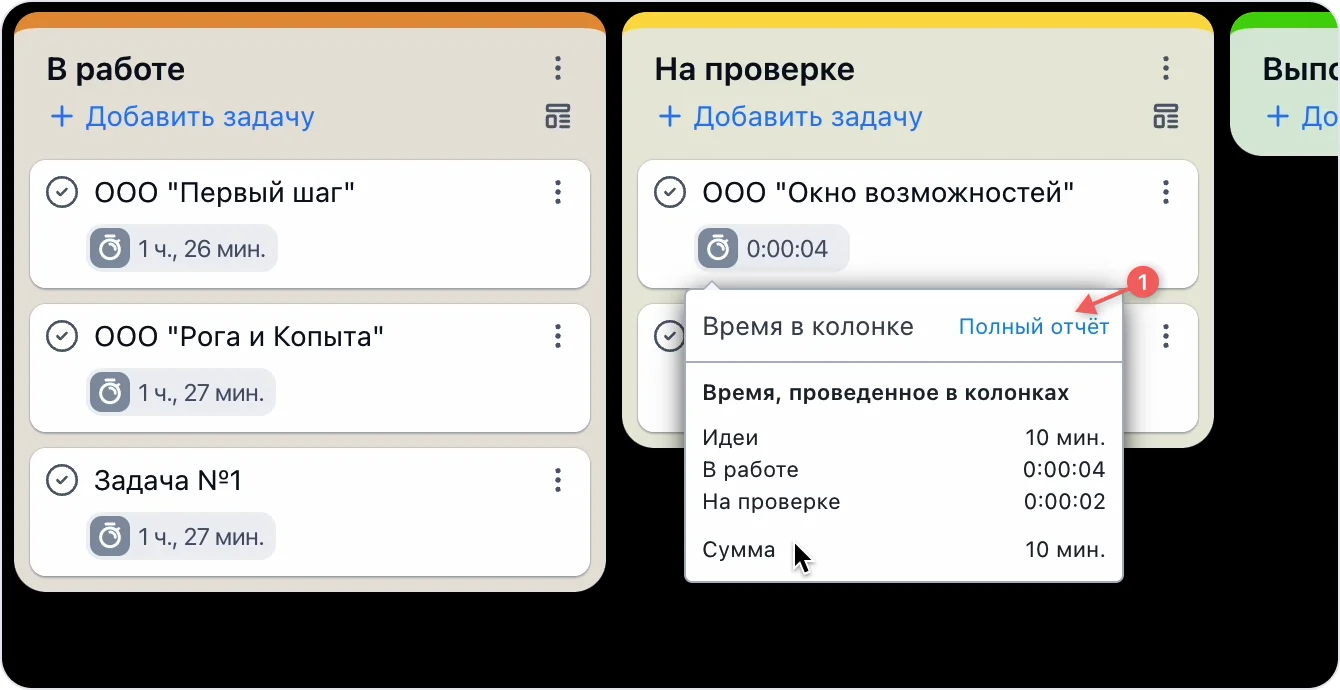
Показывать кол-во задач в колонках.
Очень понятная настройка, в заголовке каждой колонки отображается кол-во задач в ней. Поможет и для примерного контроля загруженности или смотреть сколько работы было сделано к концу дня по сравнению с началом. А одному из наших клиентов это помогло понимать количество поданных досудебных претензий в данной колонке.
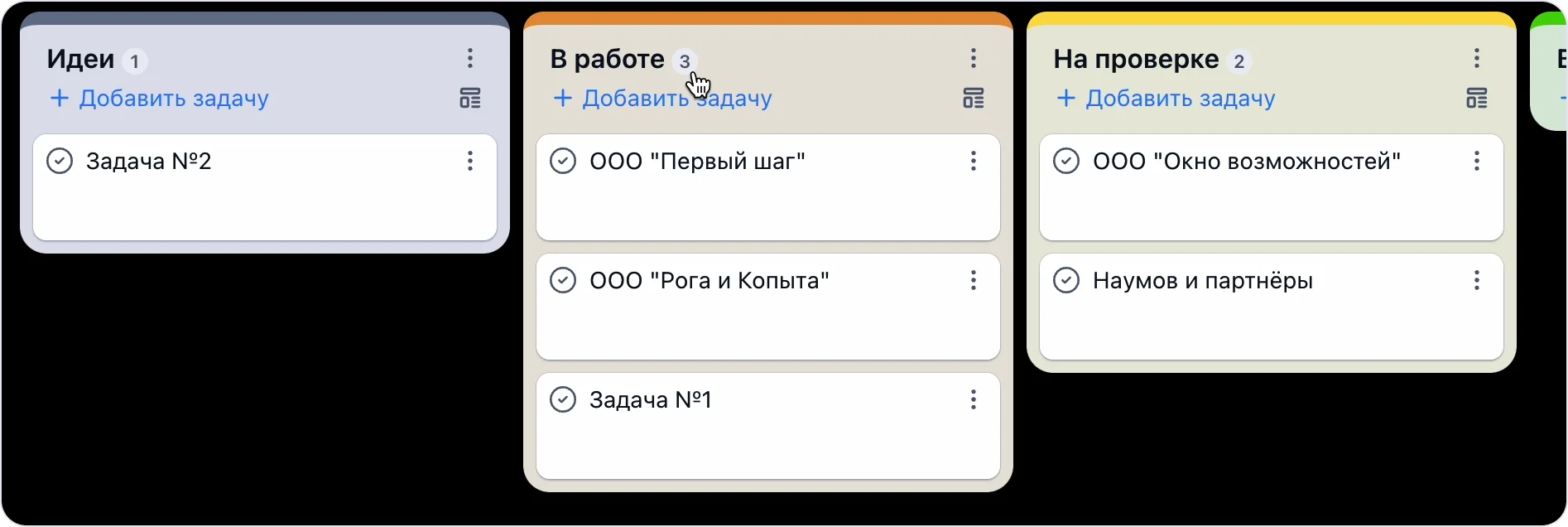
Показывать кол-во сообщений на карточках задач.
В основных настройках доски (1) можно поставить всякие автоматизации и удобства. Не будем пока усложнять, но вот пара удобных вещей. Поставим отображение на задачах времени, которое они провели в колонках, то есть на этапах работ (2). Работает это так: создаём задачу, на ней ставится таймер. При переносе он сбрасывается, но есть вся история. По этому параметру есть отчёт, он доступен прямо отсюда из настроек или в разделе отчёты (3).
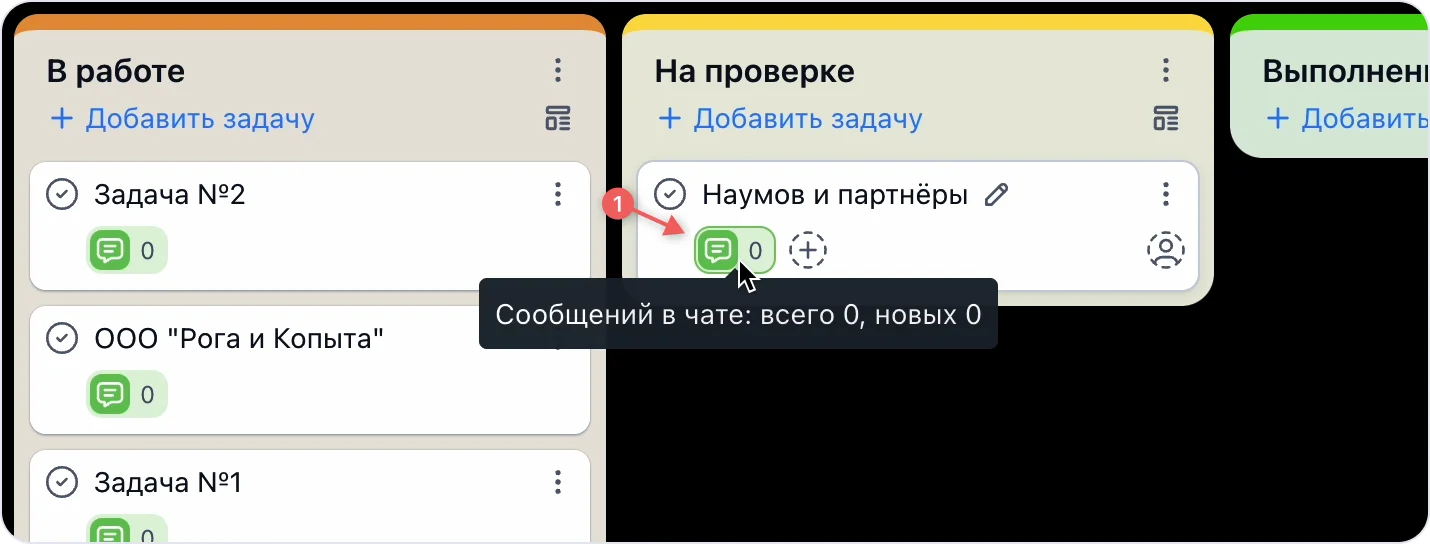
Переносить задачу в колонку при выполнении.
Очень нужная функция автоматизации. Предположим, у вас есть колонка Выполненные, а сами задачи могут выполняться из любой колонки. Например, если каждая колонка — это задачи конкретного менеджера. Указываем, что при закрытии задача должна переноситься в колонку ВЫПОЛНЕНО. Выполняем задачки, они все улетают в эту колонку. А ещё эта колонка может быть в другой доске. И даже в другом проекте! Например, проектировщик отмечает задачу выполненной и она автоматически перекидывается дальше в реализацию.
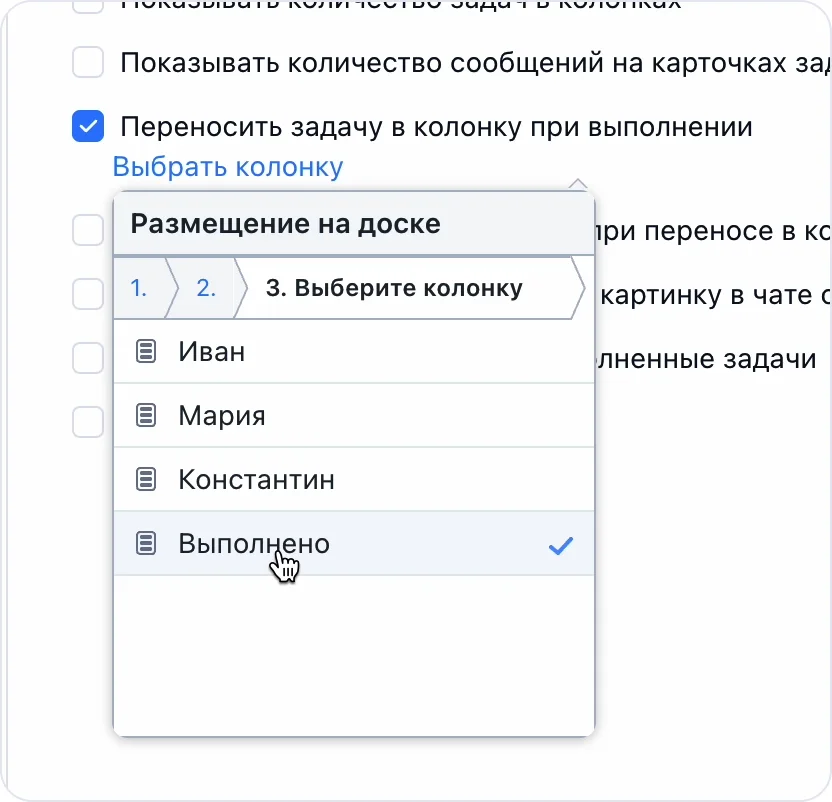
Автоматически выполнять задачу при переносе в колонки
Если задача переносится в определённую колонку, то она автоматически закрывается. Тоже можно выбрать колонку Выполнено. Если перенести задачи в эту колонку — они автоматически выполняются. Кстати, лайфхак. Здесь можно выбрать в меню архивировать выполненные и все они скроются под спойлер. Это просто удобно.

Автоматически делать последнюю картинку в чате обложкой задачи в колонках
Тут есть подсказка, что включение этой функции не заменит те обложки задач, которые вы загрузили самостоятельно. Так что ничего не испортится. Зачем это нужно? Предположим, вы попросили дизайнера что-то нарисовать. Он дорабатывает идею, выкладывает раз за разом результаты в чат, а их сразу видно на доске. Да и вообще это может быть просто красиво.
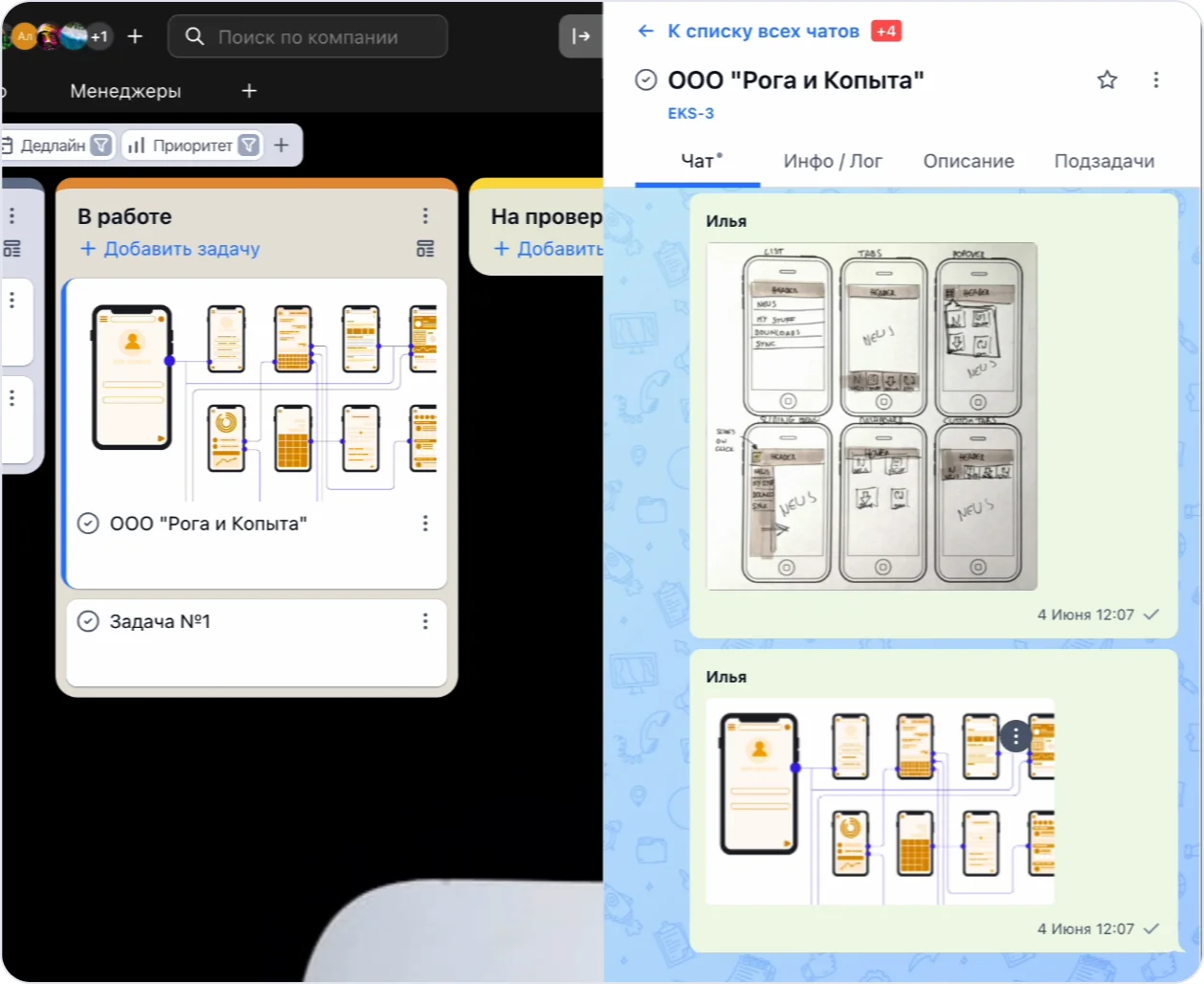
Автоматически архивировать выполненные задачи.
Это тоже автоматизация. Предположим, выполненность — это факт присутствия задачи в колонке Выполнено. Когда её все проверили, убедились, что она выполнена, можно нажать иконку выполнения и задача исчезает под спойлер. Быстро, удобно.
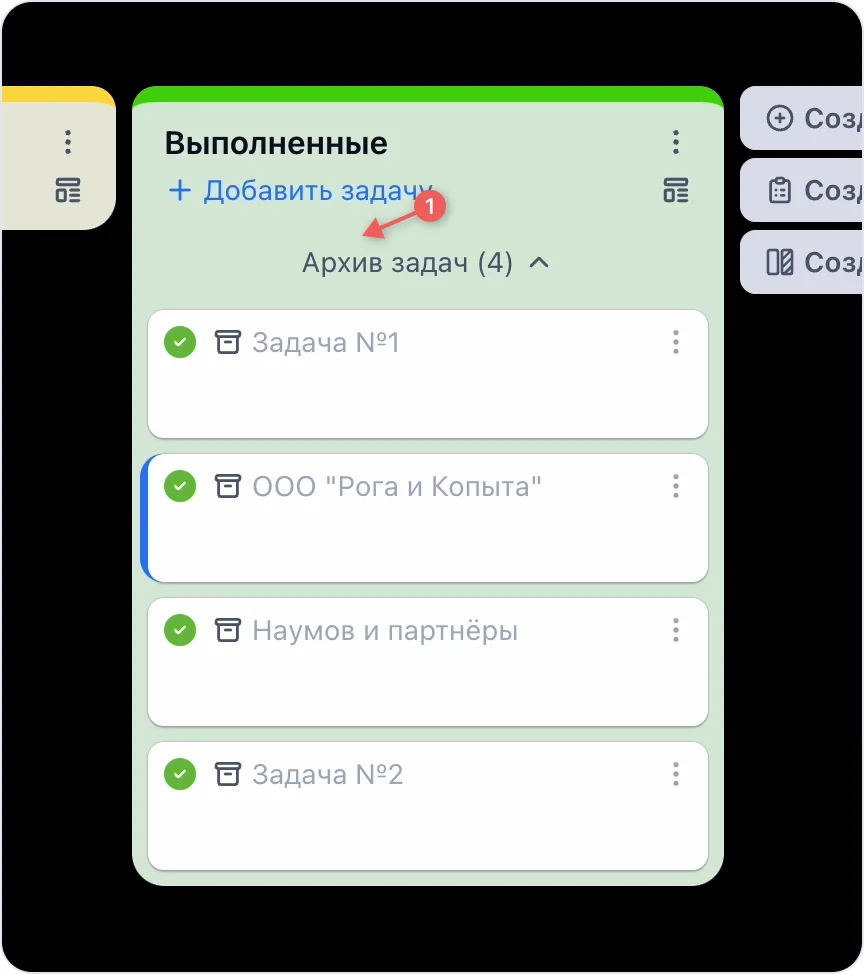
Выводить ID на карточку задачи.
Все задачи имеют ID в любом случае. Но иногда для процесса удобно видеть ID прямо на задаче. И копировать его оттуда по щелчку.
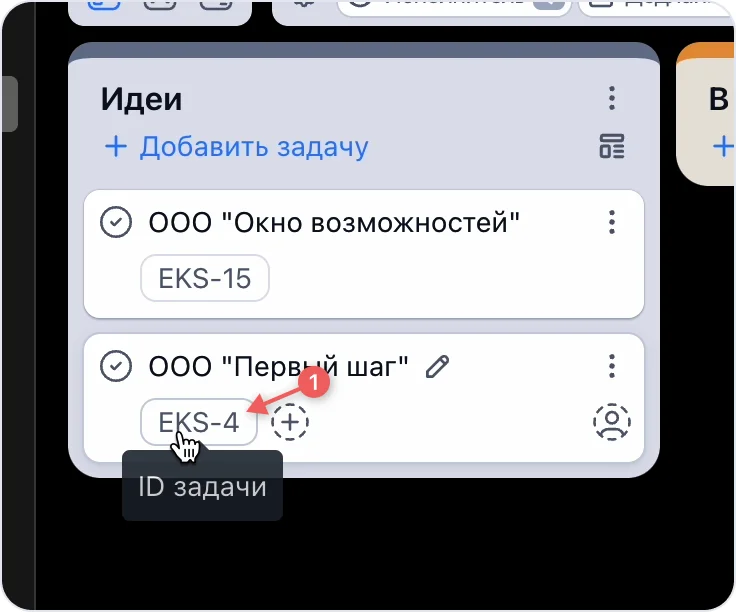
Вторая страница — Внешний вид
Для всех пользователей можно поставить уникальный фон именно для этой доски. Фон можно загрузить свой или поискать по ключевым словам на Unsplash, там миллионы картинок.
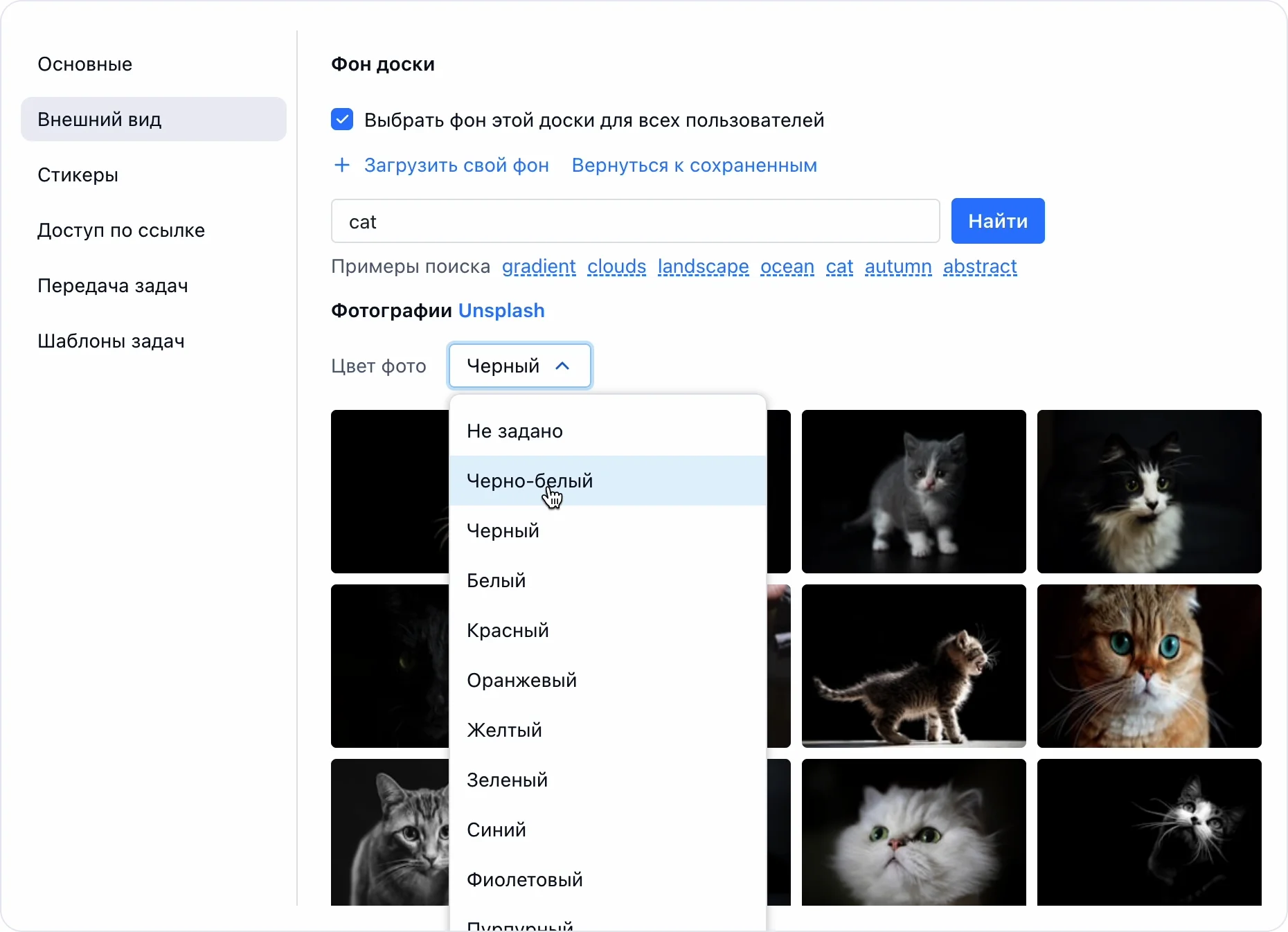
Стикеры
Сначала про панель стикеров. Она расположена над колонками и там уже есть предустановленные, приоритет, например. И прямо отсюда можно попасть быстро на эту страницу настроек доски. Стикеры — это атрибуты задач и они позволяют делать бизнес-процессы. Давайте по порядку.
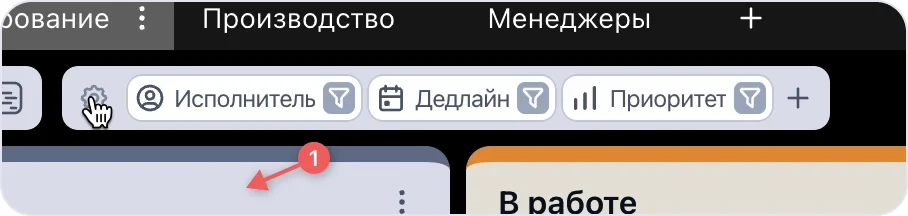
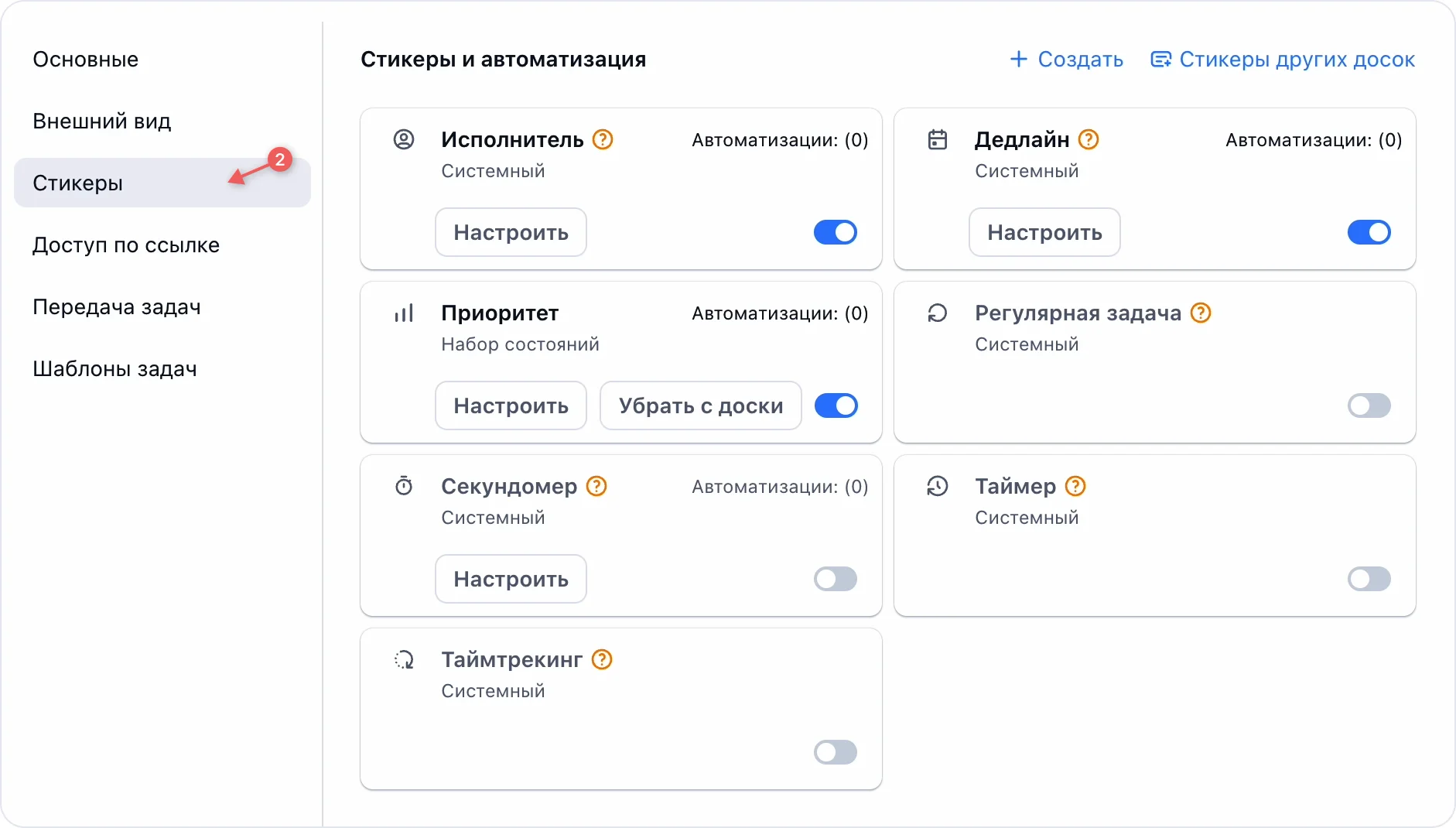
Исполнитель
Это системный стикер. Здесь в основном все системные, то есть они вшиты в систему, их нельзя удалить. Только включить или выключить на доске. Исполнителя можно прикрепить к задаче. Или нескольких. И можно из панели отфильтровать задачи по исполнителям. Идём чуть глубже. В настройках стикера есть автоматизации. Например, если выставить первую опцию, то при создании задачи человеку придётся указать исполнителя. Без исполнителя задачу не создать. Ну или просто предлагать. А можно автоматизировать проставление. Чтобы сразу ставился исполнителем тот, кто создал задачу, или какой-то конкретный пользователь.
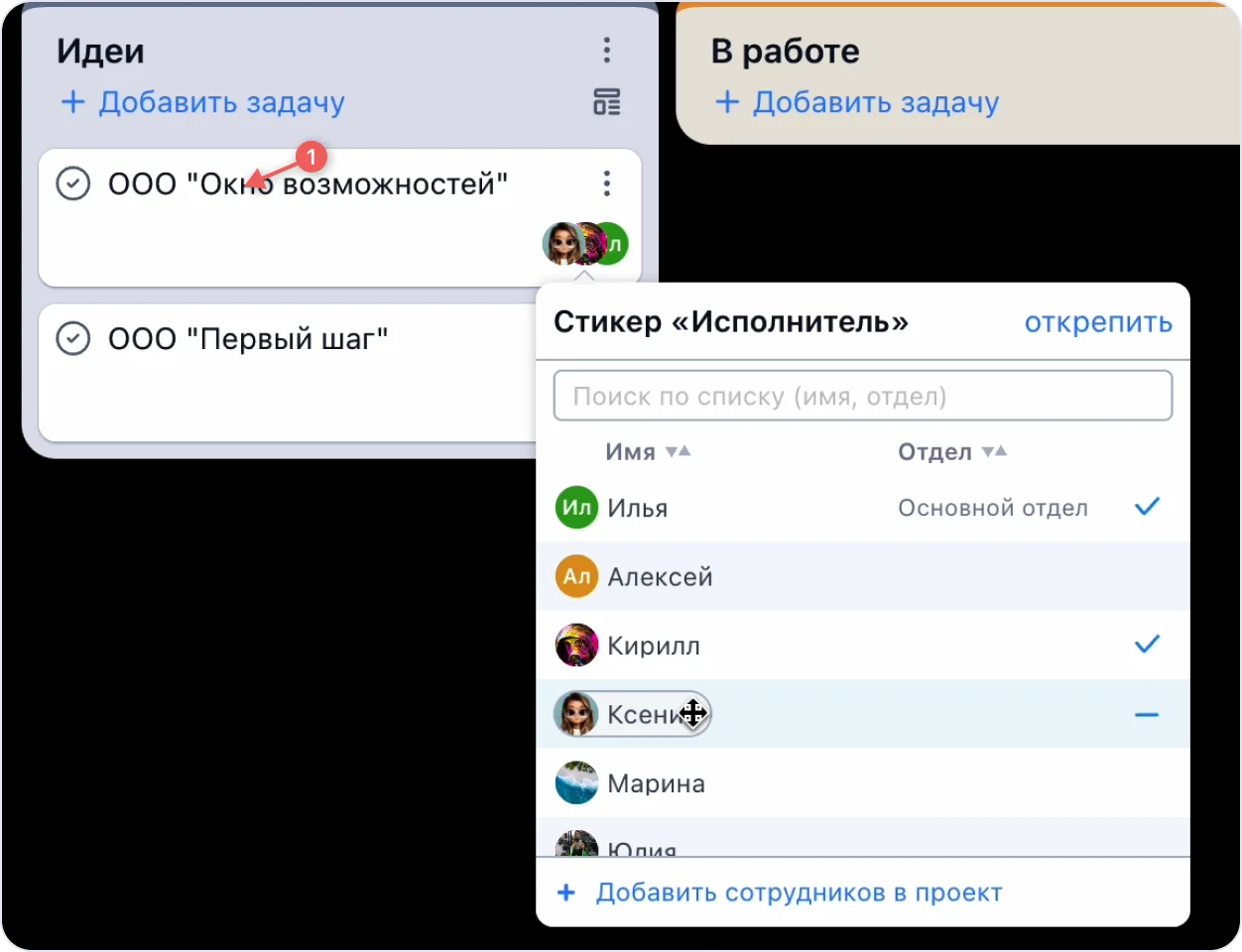
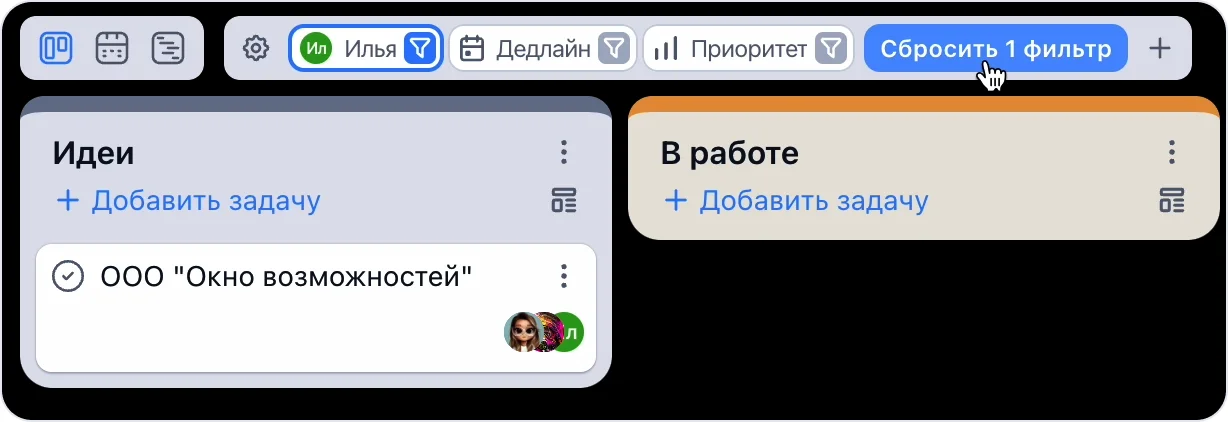
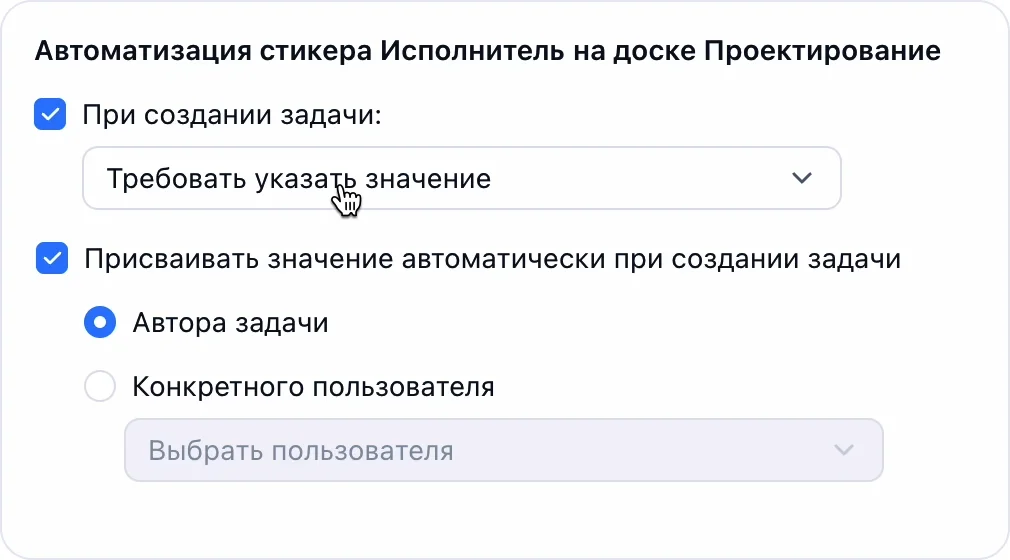
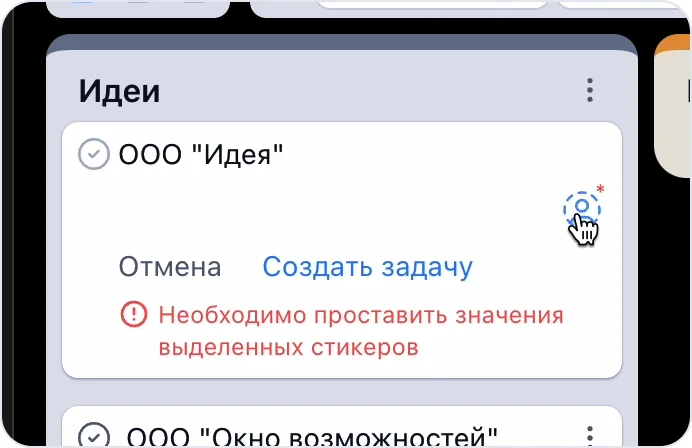
Дедлайн
Как с ним работать на доске — это довольно очевидно. А в его настройках тоже есть требование проставить. А ещё он может превращаться в таймер, если до дедлайна осталось меньше одного дня.
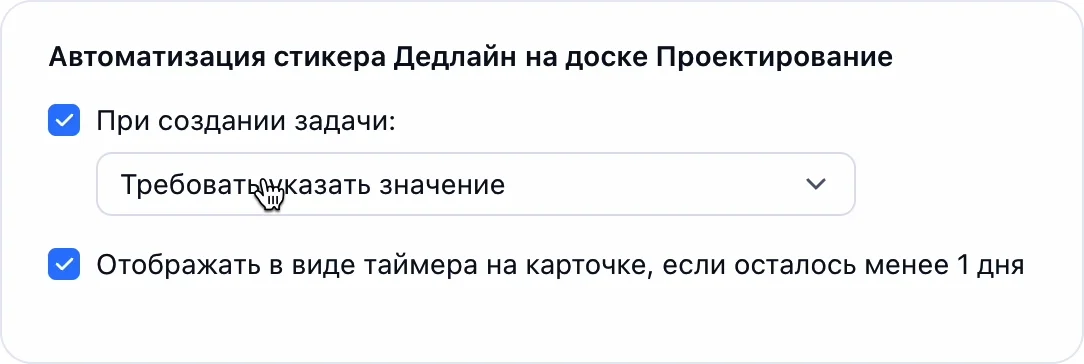
Секундомер
Это тоже системный стикер с настройками. В настройках три опции. Первая запустит секундомер автоматически как только задача появится на доске. Вторая позволит перезапускать секундомер при переносе задачи между колонками. И ещё будет отображаться сумма по колонкам. Опция похожа на ту, что рассматривали в основных. Только здесь есть сумма и нет отчёта. Последняя опция будет останавливать секундомер, если задачу выполнили.

Есть ещё три системных стикера. Регулярные задачи — название говорит за себя. Таймтрекинг позволяет вести задачи по принципу План-Факт, а Таймер — это действительно таймер на задаче. Можно выставить время и будет обратный отсчёт.
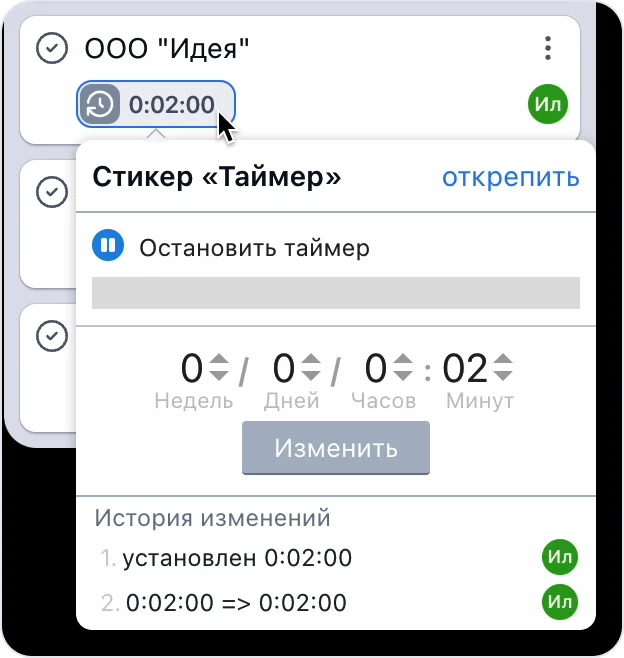
Текстовые стикеры
Остался один стикер — Приоритет. Он не системный, но предустановленный. На самом деле это текстовый стикер, который можно создать самому и чтобы с ним разобраться, мы создадим стикеры кнопкой "Создать".
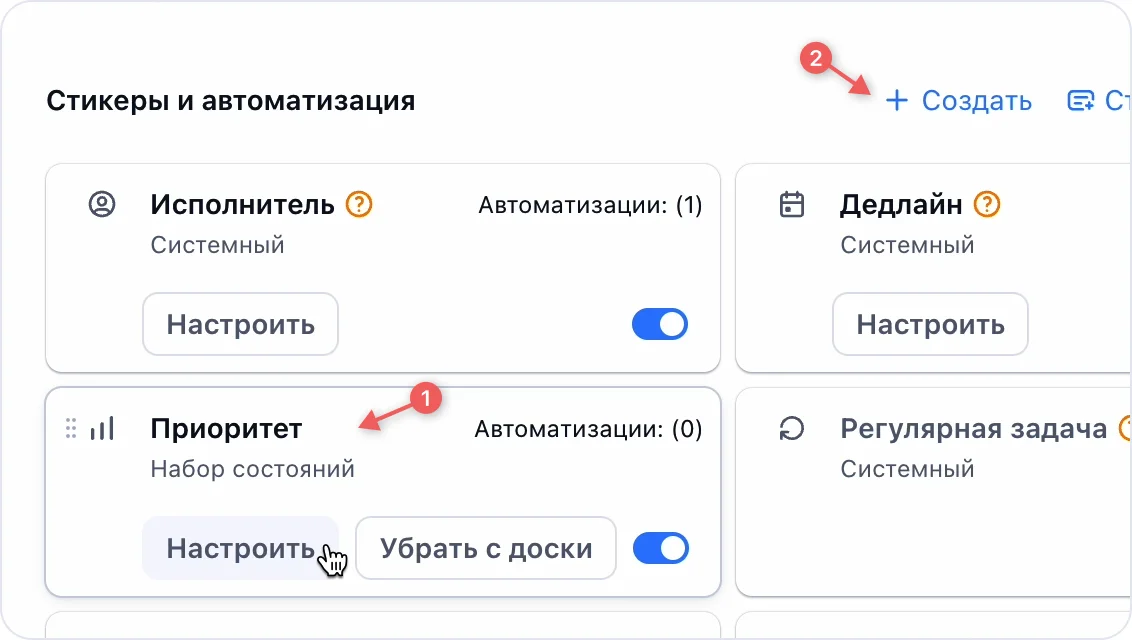
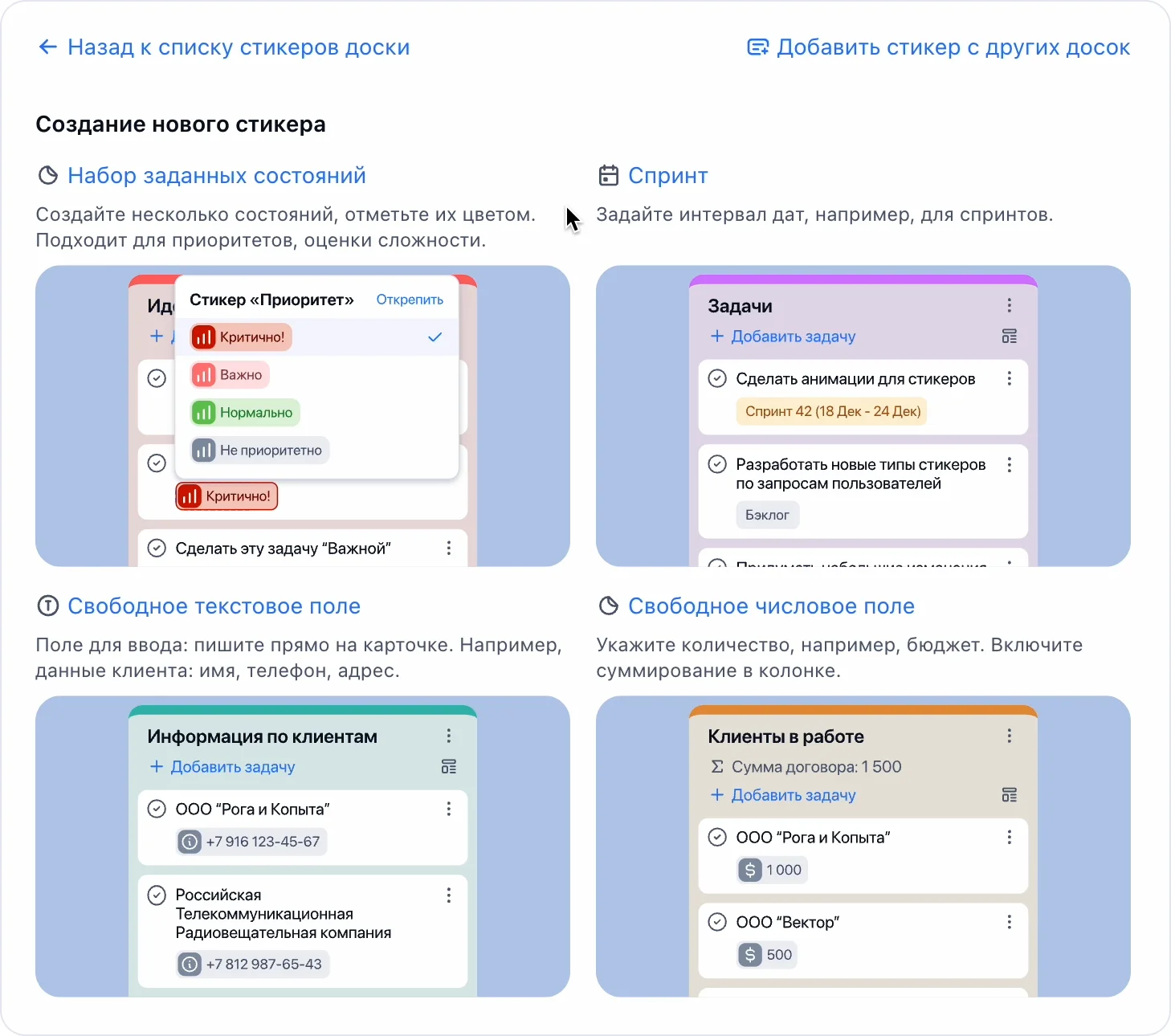
Создать можно 4 вида стикеров. На изображения можно навестись, чтобы увидеть анимации как эти стикеры устроены. Набор заданных состояний — это, например, тот же приоритет. Давайте создадим такой. Назовём его… Стадия. Можно ему иконку выбрать. Добавим состояния. Скажем, "На согласовании". Можно сразу цвет задать. Ещё создадим "Согласовано", "Ожидает проверки", "Взято в работу". Здесь же можно поставить автоматизации. Требование проставить стикер уже знакомо. А вторая опция — стикер может автоматически присваиваться при создании задачи. Это может сильно упростить процесс. Но не буду выбирать состояние, просто чтобы сам стикер автоматически прикреплялся.
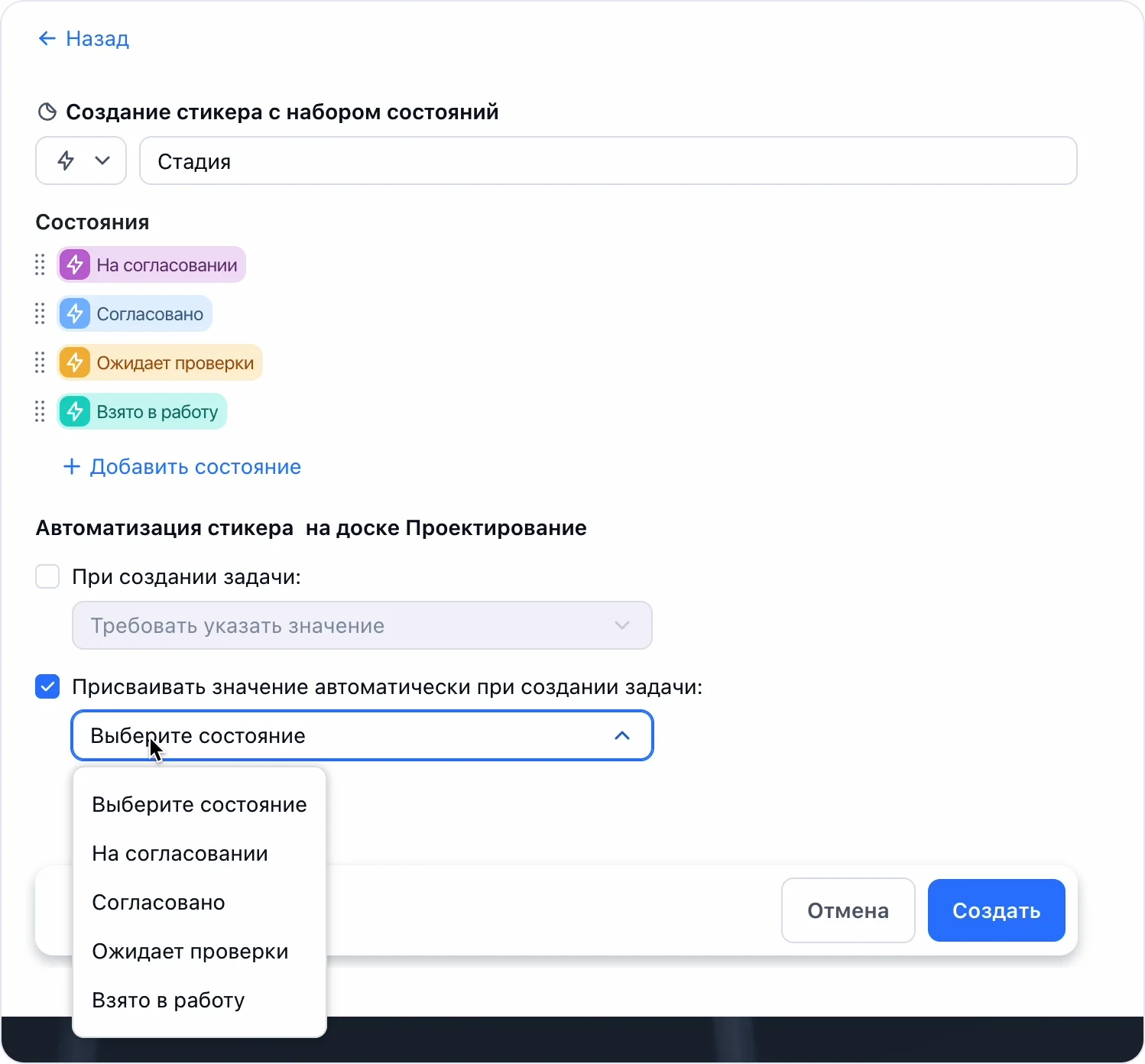
На доске стикер появился этот стикер с состояниями. Создаём задачу и стикер сразу на ней. Осталось выбрать состояние. По состоянию можно из панели отфильтровывать.
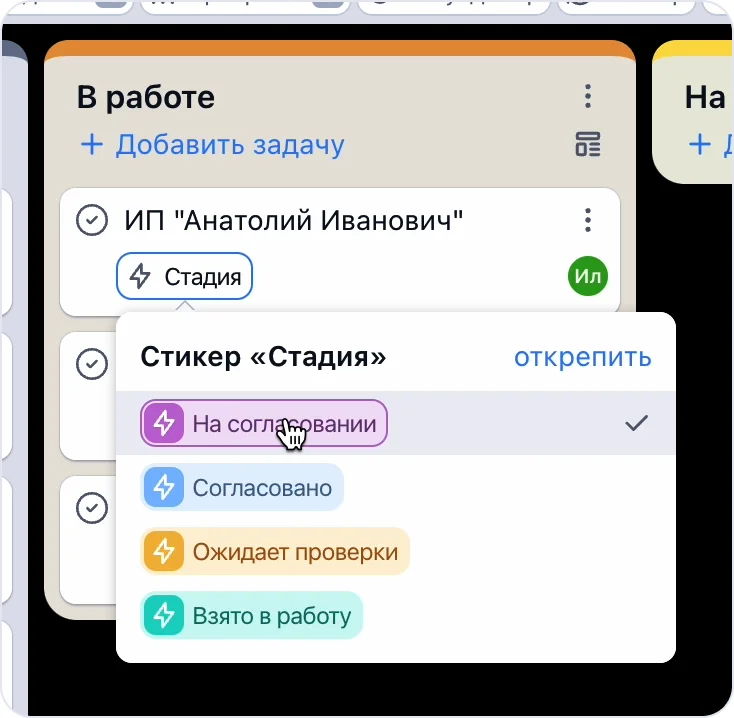
Следующий стикер, о котором расскажу — свободное текстовое поле. У него есть только название, например, Телефон. Опция требования как обычно, а вот вторая опция — это показывание название стикера перед его значением. Вот пример. Идем на доску, прикрепляем стикер. Указываем телефоны у пары задач. В целом с телефоном — это довольно понятный пример. Но если я проставлю эту вторую опцию, то на доске будет отображаться текст "Телефон".
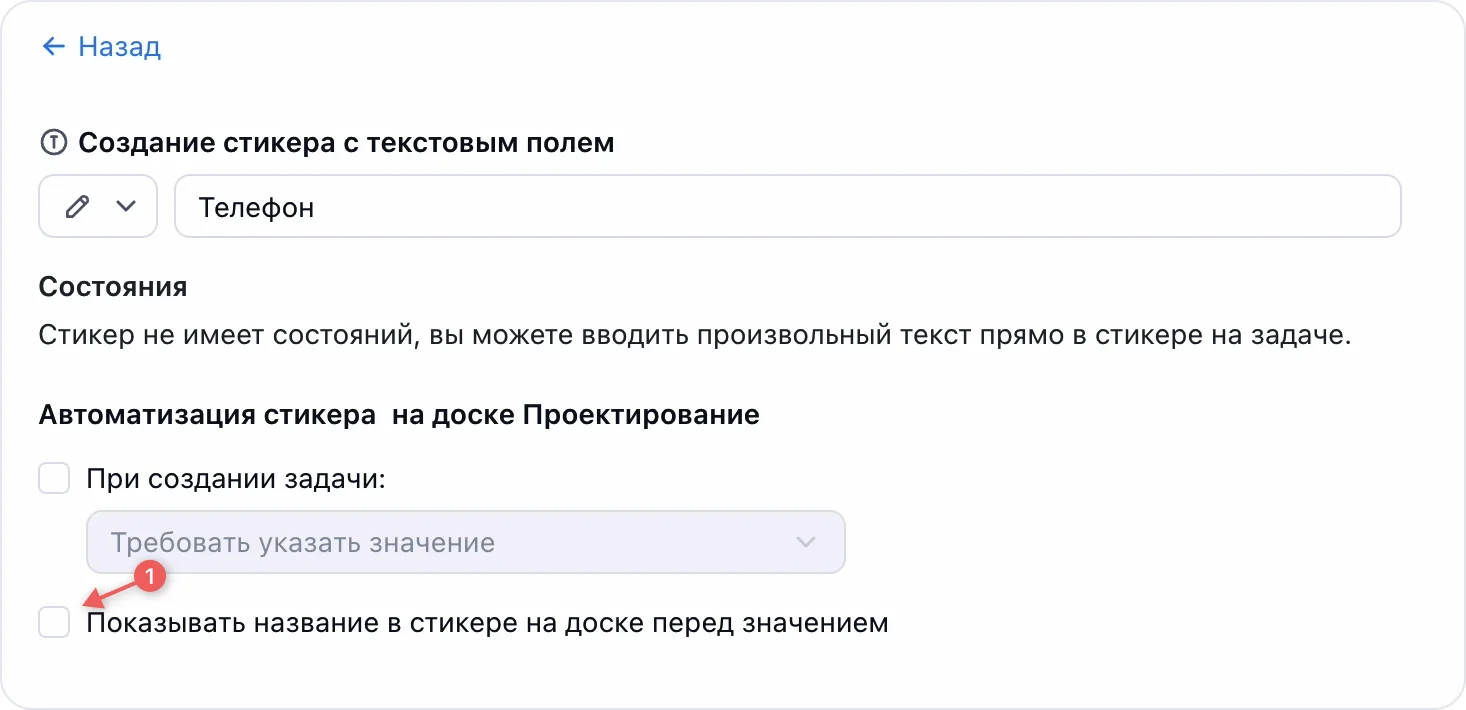
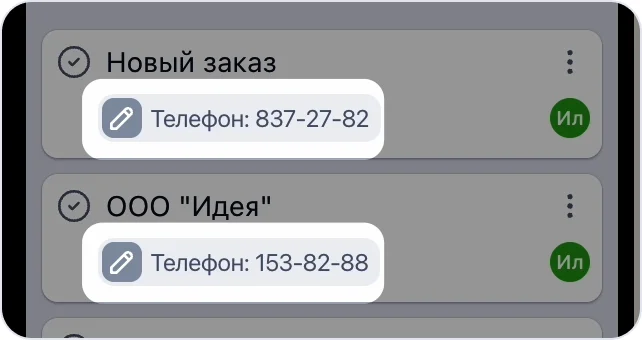
Следующий стикер — Числовое значение. Похож на текстовое поле, но тут — числа. И есть очень удобная функция — автоматически суммировать в колонке эти числа. Крайне удобно для ввода суммы договора и подсчёта общей суммы их всех, посмотрите пример.
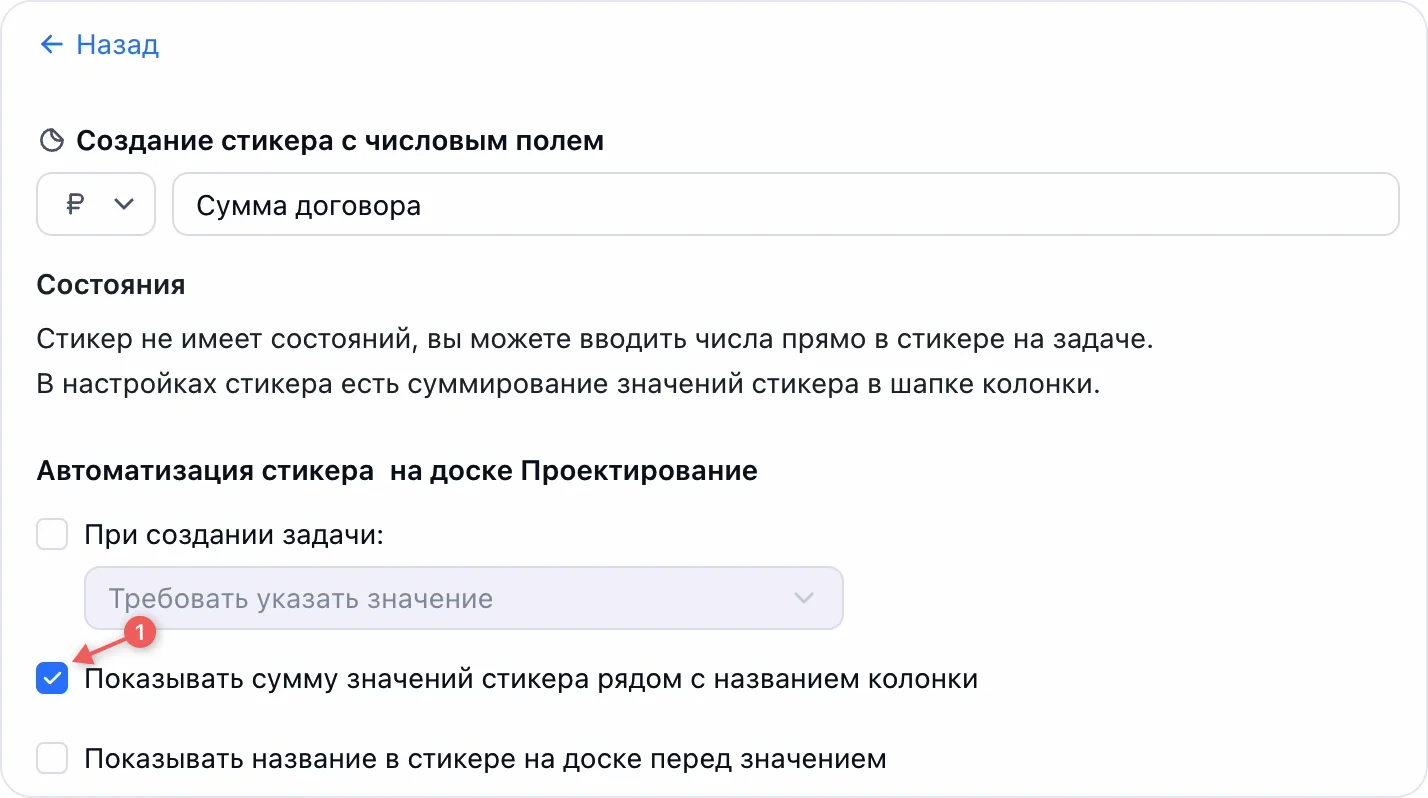
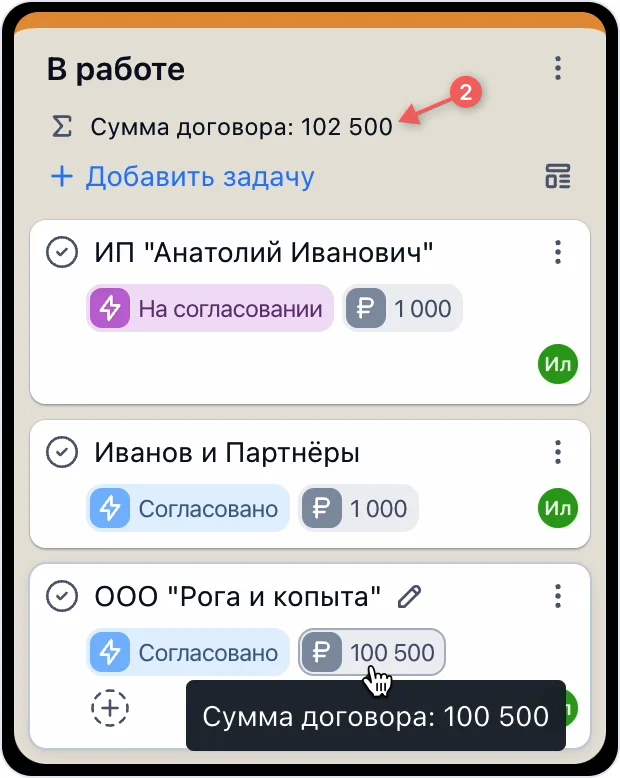
Ну и последнее — спринт или временной интервал. Это помогает для работы по одноимённой методологии, когда задачи выполняются в какой-то временной интервал, например, двухнедельный спринт. Если этот стикер есть на доске, то когда вы на неё зайдёте, то будут отображаться задачи только этого спринта. Система смотрит, что сегодня среда, спринт (временной интервал) начался в понедельник, значит фильтруем по этому состоянию. Здесь сделаны всякие удобные вещи для работы по этой методологии.
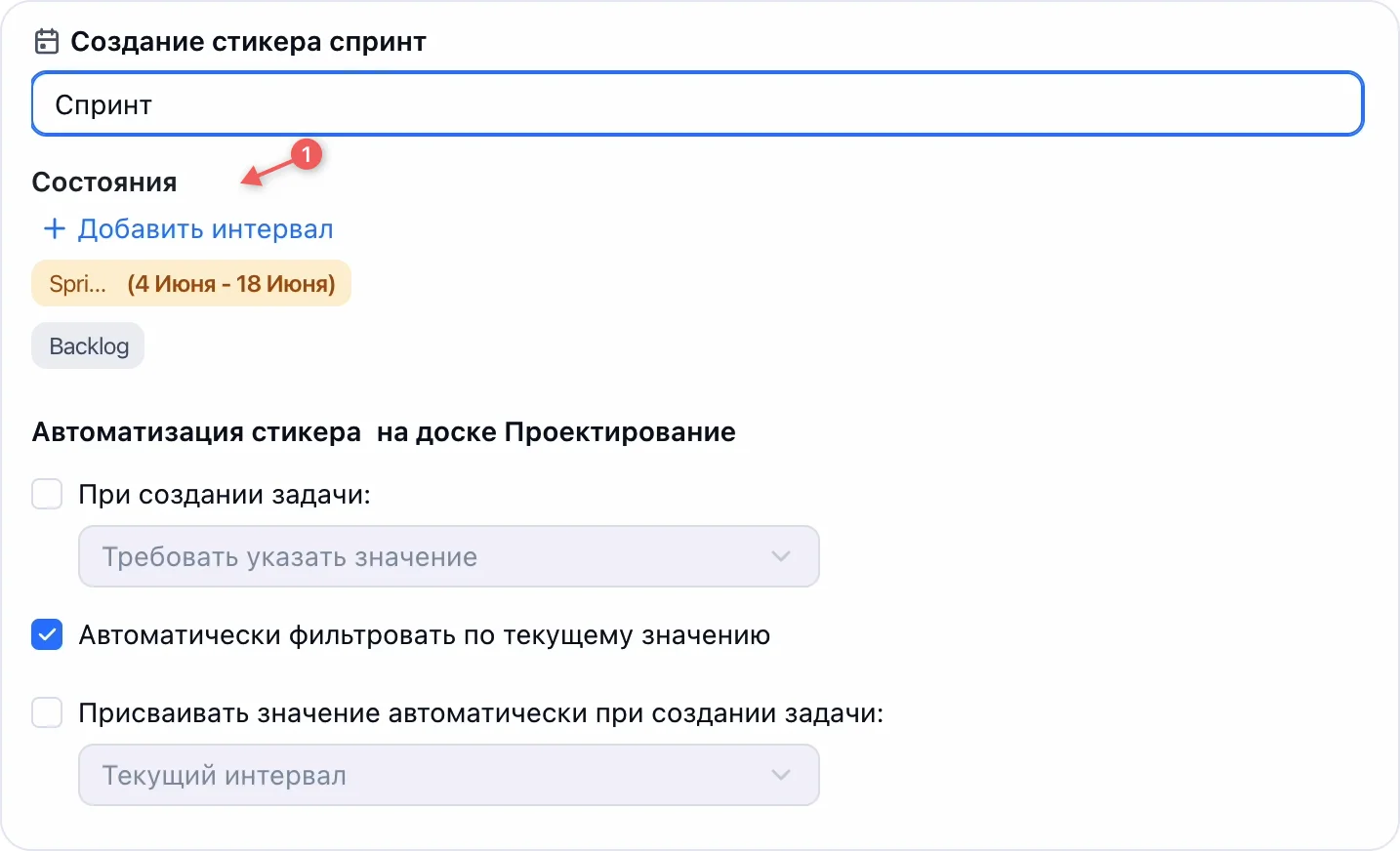
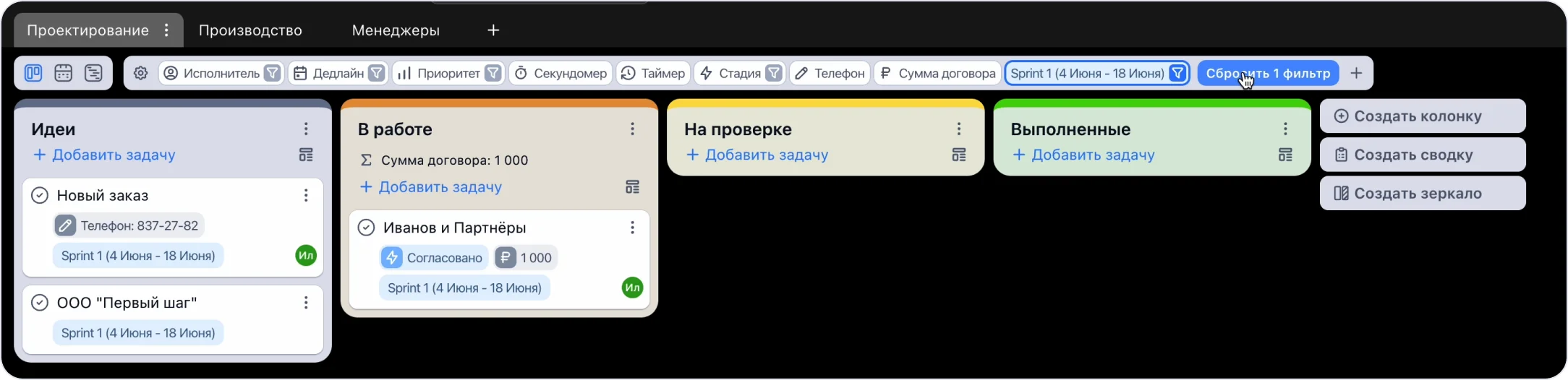
Доступ по ссылке
Опция для гостевого доступа к доске. У вас будет ссылка на доску, вы даже можете разрешить оставлять анонимные комментарии, создание задачи или показывать по ссылке только определённые колонки из этой доски, если хотите что-то скрыть от посторонних глаз. Можно выбрать фон, язык и тему оформления.
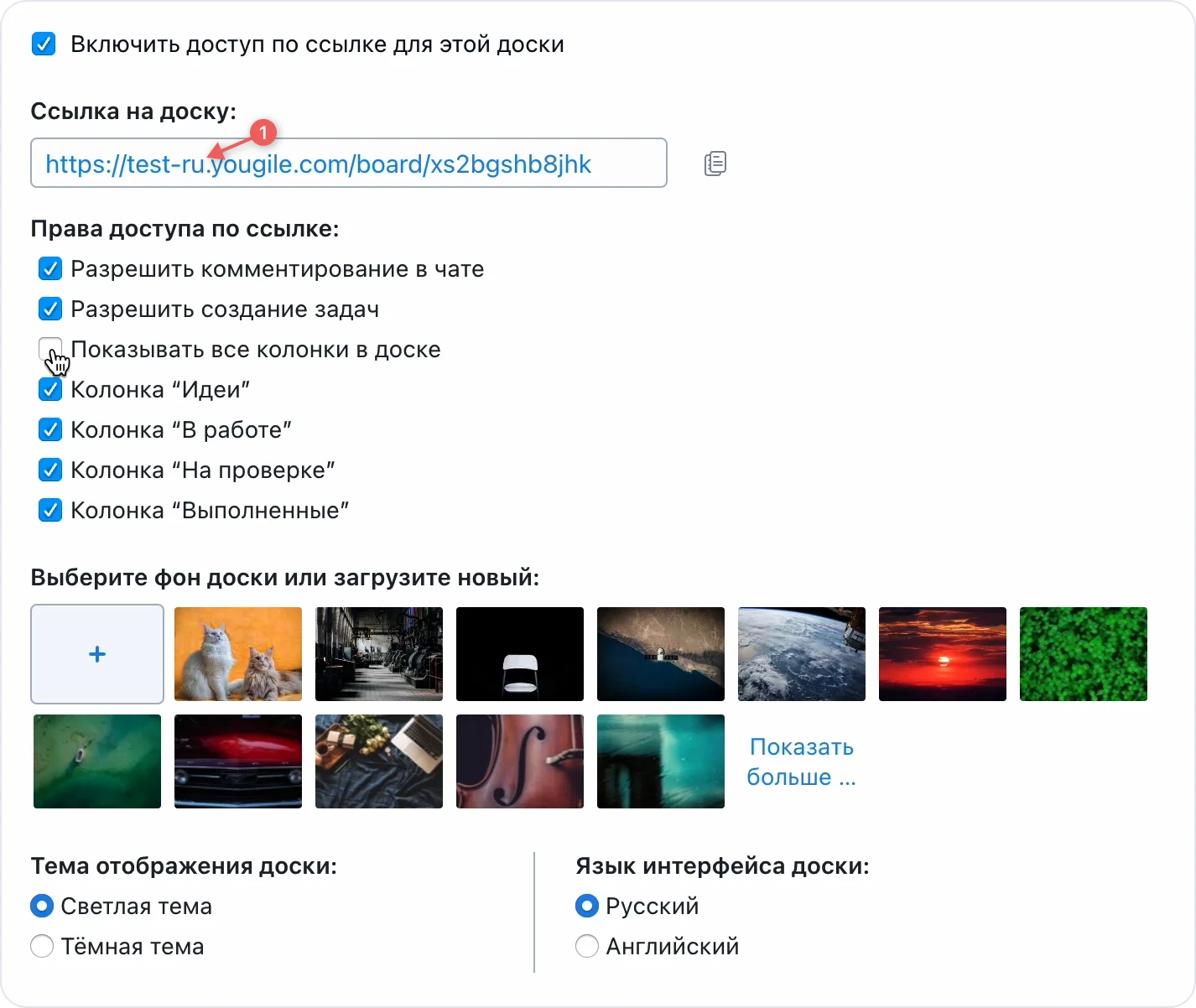
Передача задач.
Сильная функция автоматизации передачи задач между отделами и проектами. Лучше всего понять на примере. Предположим, мы в компании, которая проектирует уникальную мебель и потом отдаёт в производство. Первая доска у нас будет "Проектировка", вторая — "Производство", где первая колонка — "Задачи из проектировки". По правам всё сделано так, что работники проектировки не видят других досок, кроме своей, а в проекте может быть ещё закупка, работа с клиентами, отдел доставки, закупки и так далее. И вот на первой доске, когда проектировка проходит все стадии, задача попадает в последний столбик и дальше её хорошо бы передать в отдел производства.
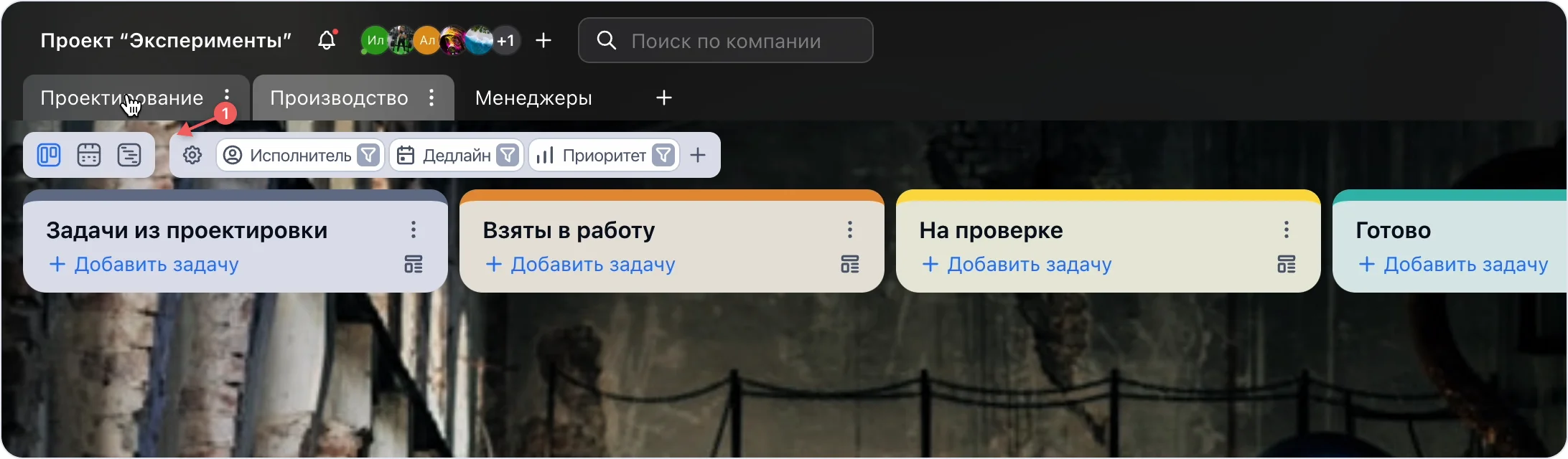
Создаём правило "В производство »". Место назначения — наш проект, доска производства и первая колонка "задачи из проектировки". Вообще, передавать задачи можно в любой проект, в любую доску и в любую колонку. Перемещение будет доступно из колонки "Готово" текущей доски проектировки. Далее — что делать с задачей после перемещения. Удалим всех текущих исполнителей, они уже не нужны. Добавлять не будем, пусть сами там у себя назначают. Но есть опции. Можно назначить руководителя отдела, например, если он распределяет задачи. Отписываем всех текущих от чата. Не подписываем никого. Открепляем все стикеры, потому что у каждого процесса свой набор. Прикреплять стикеры или нет, это тоже решать в каждом конкретном случае, давайте для примера прикрепим максимальный приоритет. Сохраняем правило.
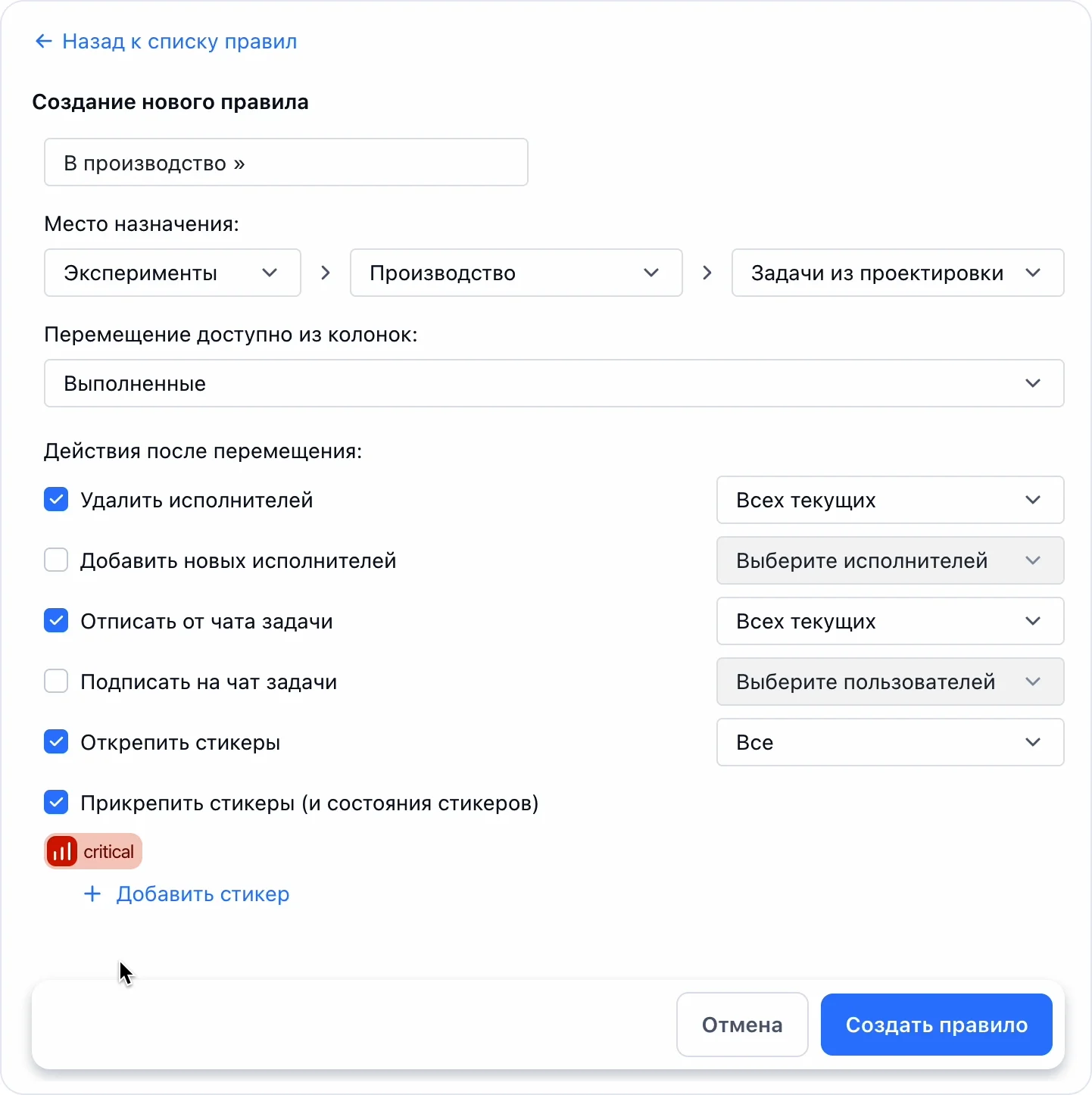
Скажем, есть задача с исполнителями, стикерами и с подписанными на чат (1). Она доходит до последней колонки и у неё появляется иконка переноса (2). Если на неё щелкнуть, можно выбрать правило переноса и задачка исчезает. А точнее — переносится на соседнюю доску, которую мы указали в настройках. От неё открепились исполнители, стикеры, отписались все от чата и прикрепился стикер максимального приоритета (3).
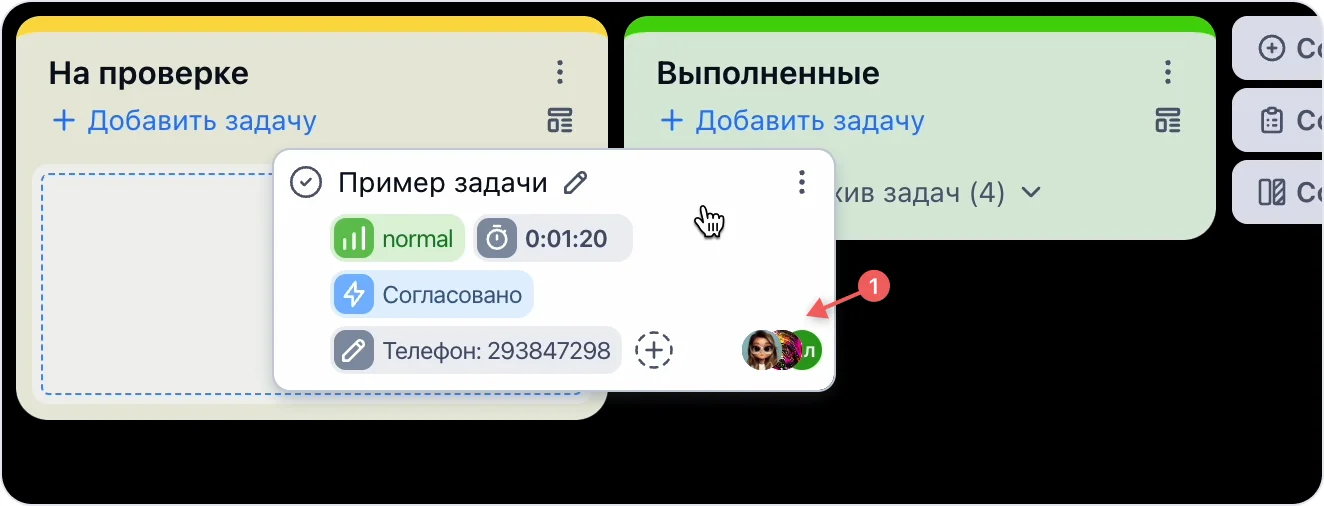
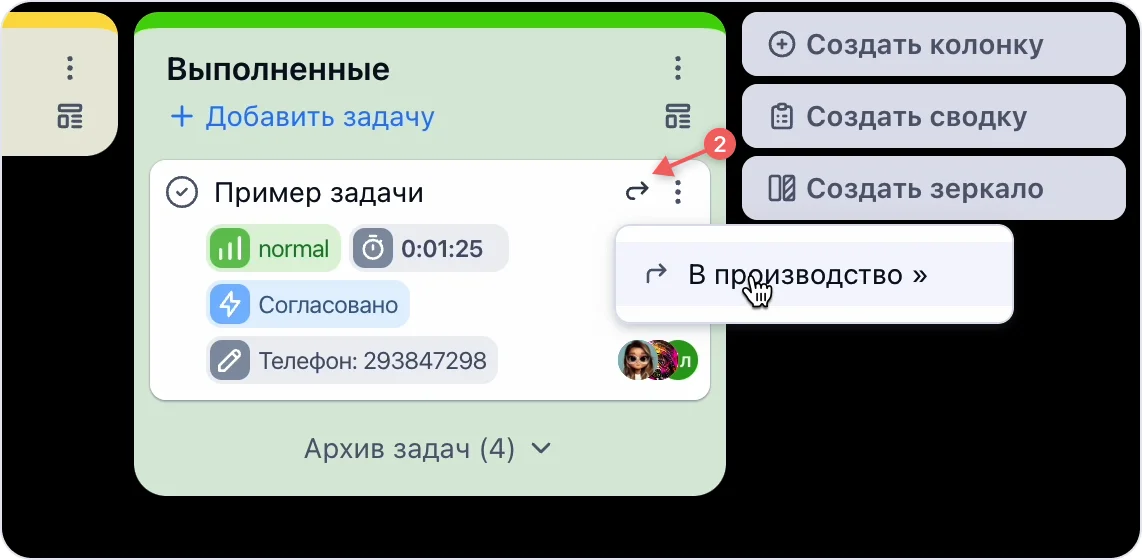
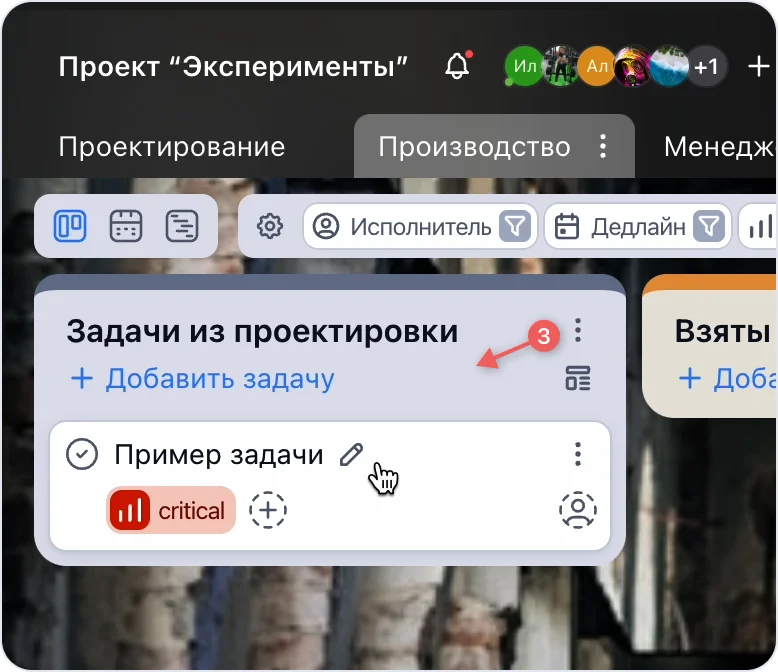
Как вы уже догадываетесь, применений у этой функции огромное кол-во. Программисты с её помощью передают задачи в тестирование, возвращают в разработку, отправляют в релиз. Если это сложный производственный процесс, то с помощью передачи задач можно наладить весь процесс производства.
Шаблоны задач
Здесь есть название, можно поставить исполнителей и ответственных, которые будут назначаться при создании задачи по этому шаблону. Можно сразу прикреплять стикеры, задавать какое-то описание задачи, создавать сразу подзадачи и чеклисты (это помогает, например, когда задача должна проходить определённые стадии или содержать одинаковые процессы). Внизу можно сразу добавить участников чата. На доске появляется иконка создания задач по шаблону, там будут видны все ваши шаблоны, их может быть много.
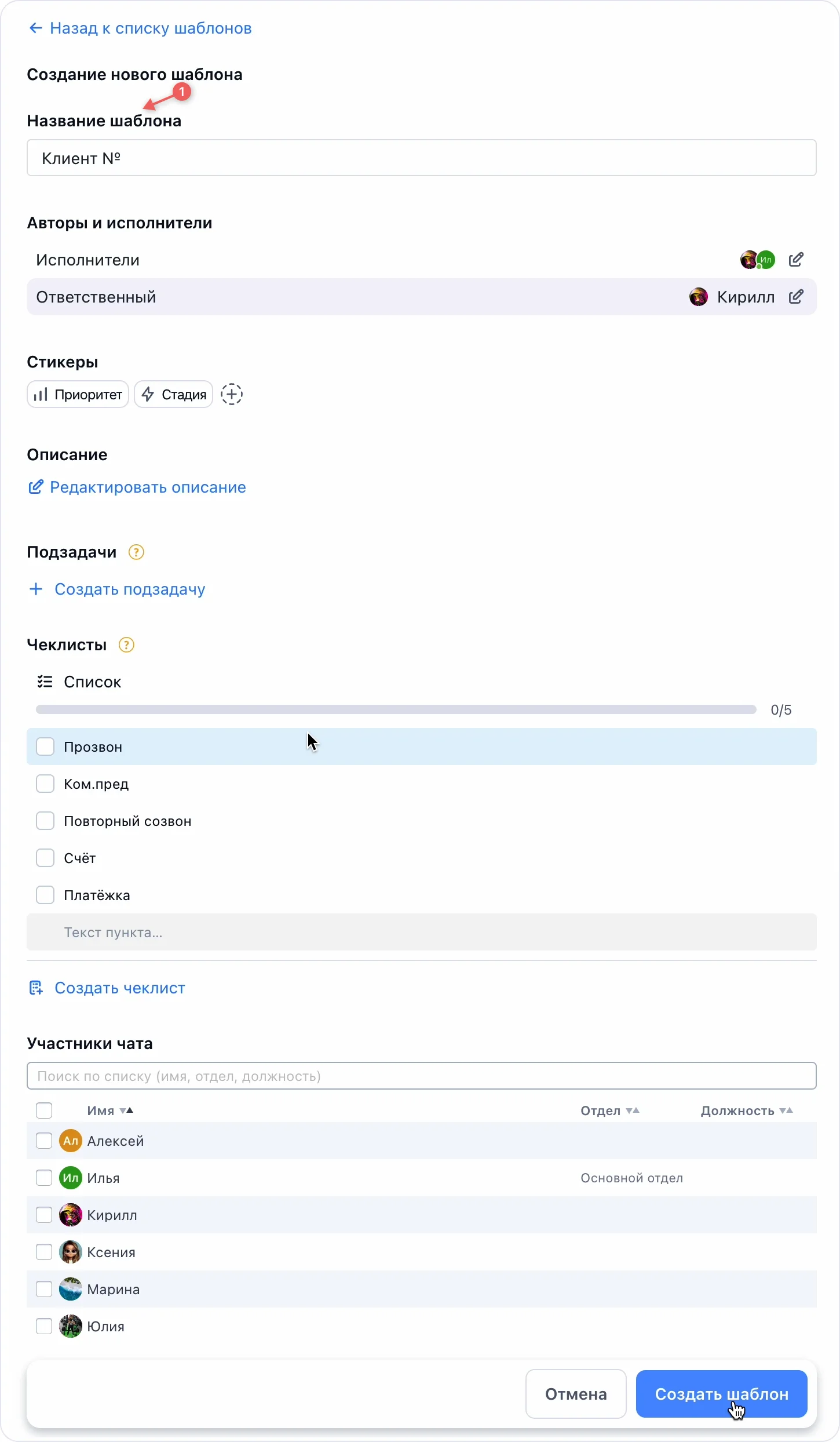
2.2 Гибкое управление ролями и доступами
В YouGile вы можете использовать стандартные роли или создать уникальные под проект. Показываем, как это сделать.
- Создаём роль для фрилансера
- Как сделать так, чтобы сотрудник видел только свои задачи?
- Как дать доступ к конкретной доске?
- Как закрыть доступ к разделам «Отчёты» и «Оплата»
Настройки прав доступа
В прошлой части я упомянул настройку прав и что мы к ней вернёмся. О ней и пойдёт сейчас речь. Для лучшего понимания лучше всего разбирать на каком-нибудь реальном кейсе, так и сделаем. Предположим, мы завели к себе в систему нового человека — Игоря и надо сделать ему роль фрилансера. И мы хотим, чтобы он видел только свои задачи. Видеть другие проекты компании он не будет. Давайте настроим ему права.
Заходим в проект, открываем список участников и идём в права. А именно в настройки ролей. Нам надо добавить новую роль — Фрилансер. Можно задать описание роли, пригодится, если вы захотите применить её ещё к какому-нибудь сотруднику, вспомните о чём эта роль.
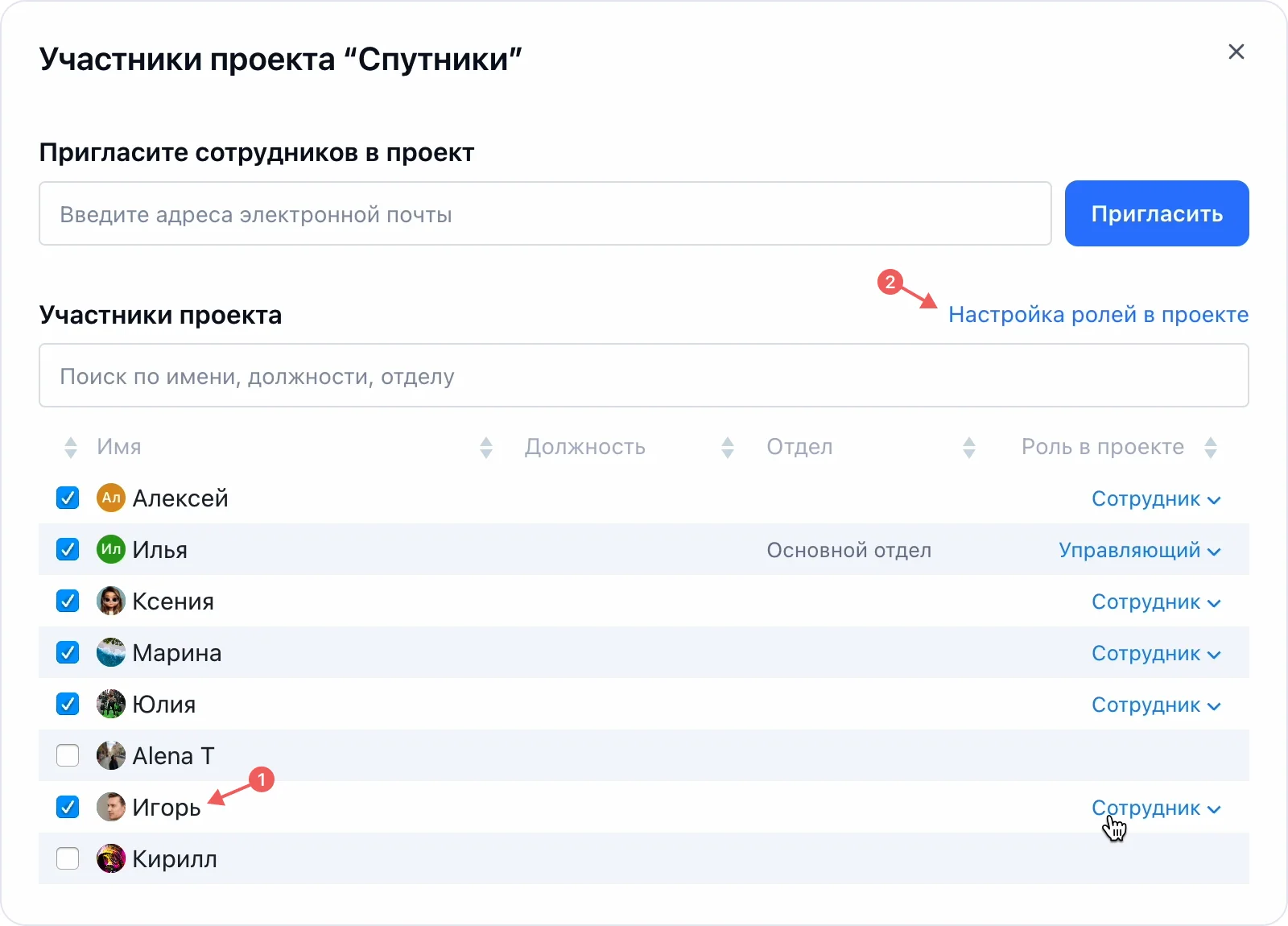
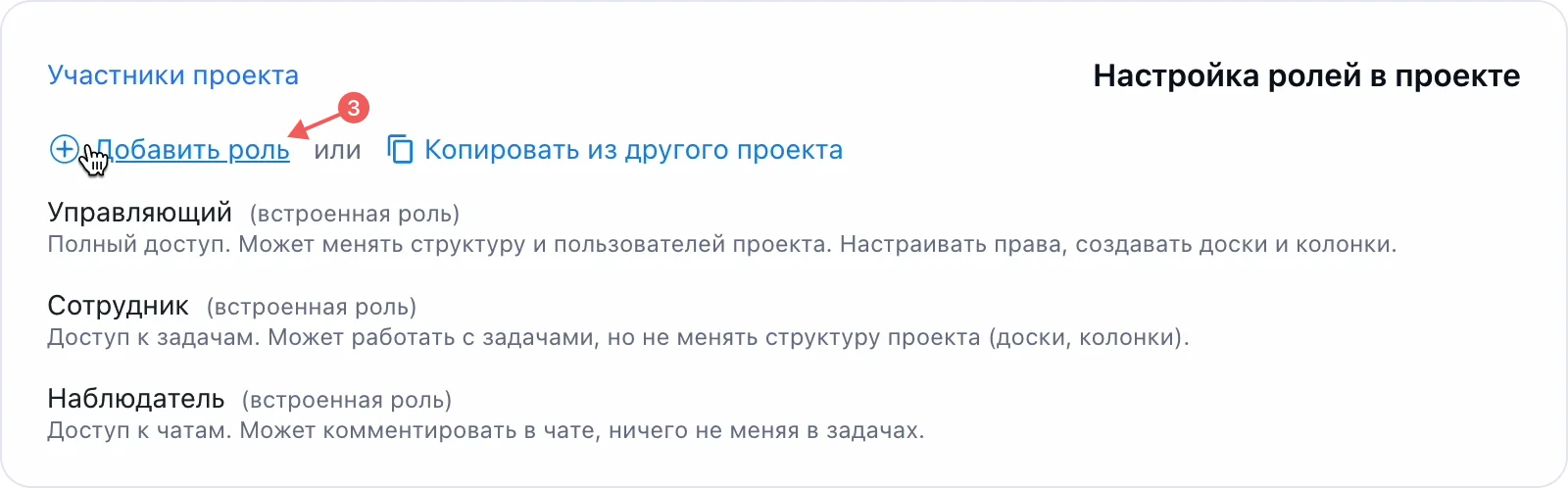
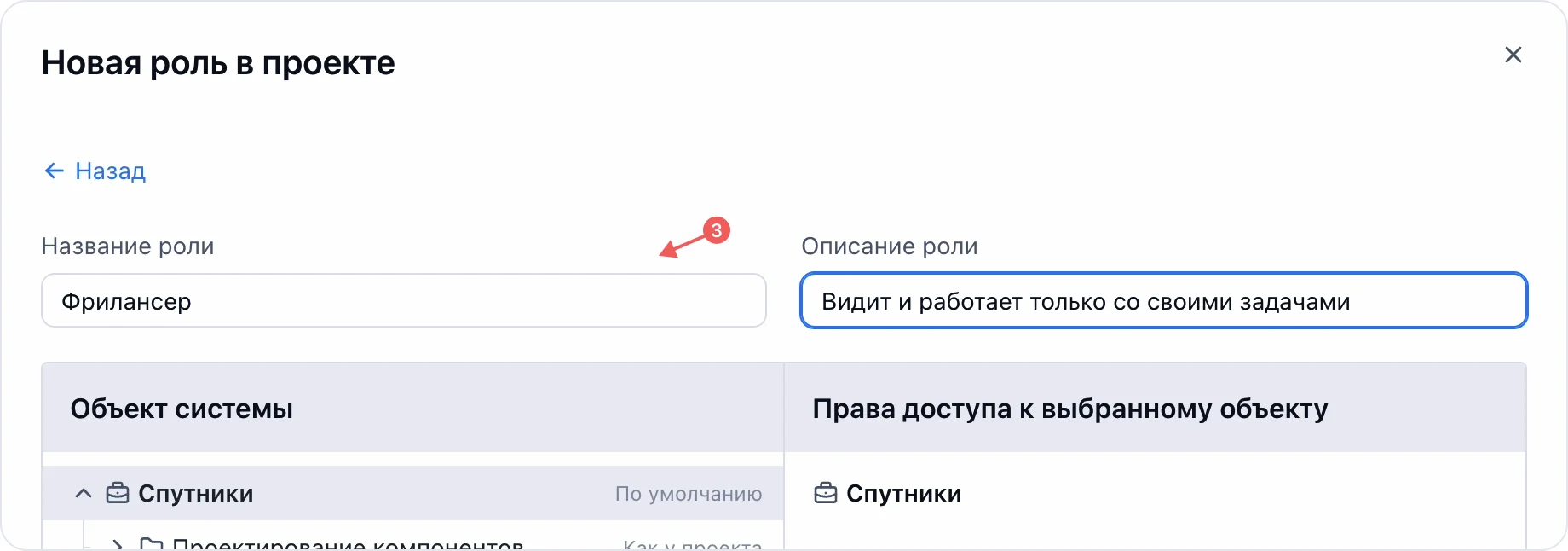
Дальше надо выбрать объекты. Права наследуются в иерархичном порядке. То есть сначала проект, потом доски, потом колонки и в завершении задачи. Сейчас у каждого следующего пункта в иерархии стоит "Как у предыдущего" (проекта/доски/колонки).
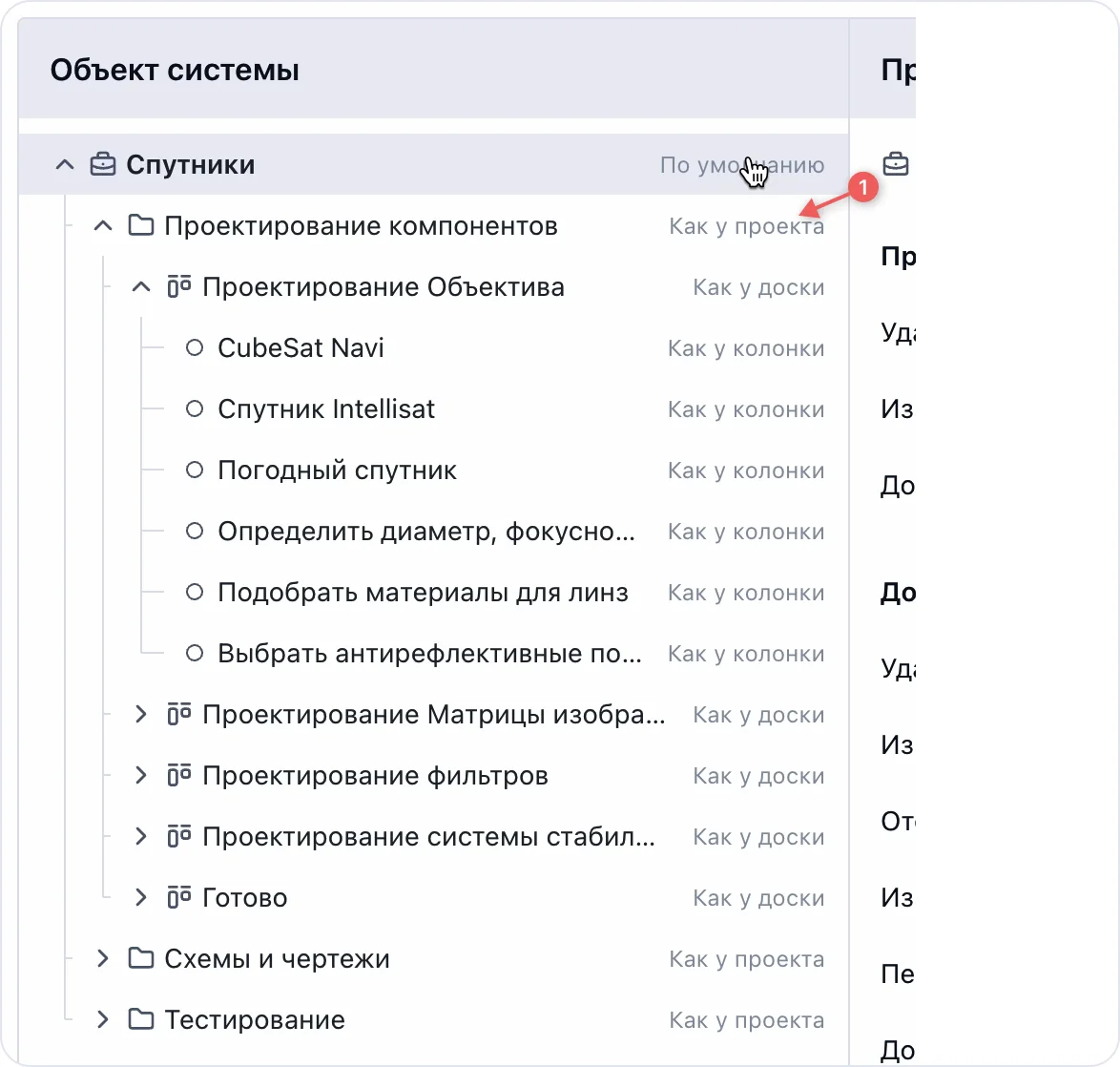
Настроим сначала проект. Запретим сотруднику удалять проект, изменять название, добавлять доски. Можно для скорости нажать "Запретить всё". В досках запретим всё, но оставим отображение панели стикеров. Изменение их ему будет запрещено. В колонках запретим всё. Но пусть добавляет себе задачи. А вот дальше интересное. В задачах запретим ему всё. Но ниже вы видите — "Назначенные на пользователя задачи". Нажимаем "Настроить". Если задача назначена на сотрудника, то он сможет видеть эту задачу. Дальше можете настроить как пожелаете. На скриншоте вариант настроек.
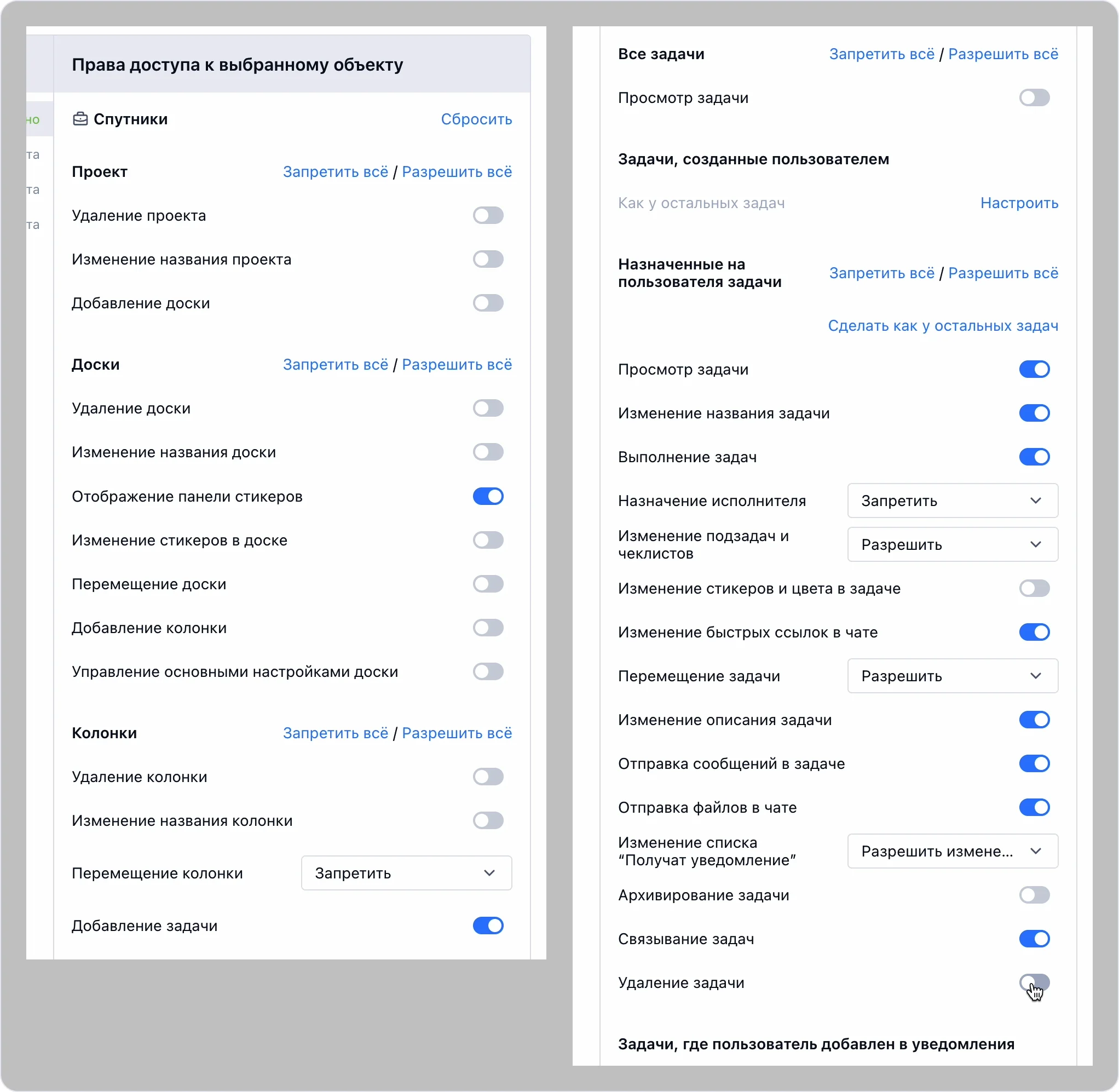
Поднимаемся и видим "Изменено". А у досок стоит — "Как у проекта". Если зайти на доску, там уже всё изменено так как мы только что настроили. Возвращаемся назад и меняем у Игоря роль в проекте с "Сотрудника" на "Фрилансера".
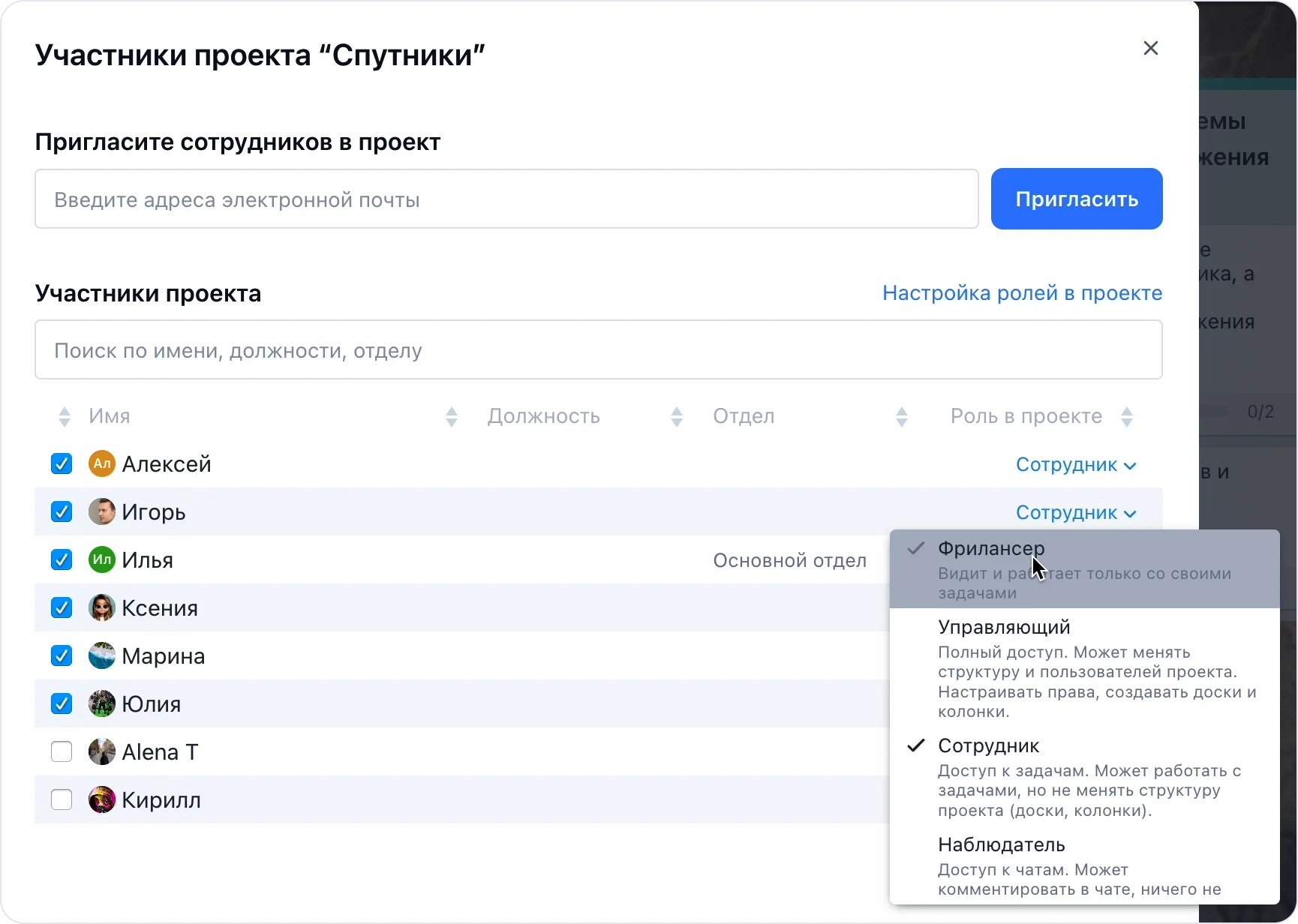
Теперь зайдём в систему под аккаунтом Игоря. Eму доступен только один проект, а зайдя внутрь, мы видим, что Игорю доступны только его задачи. Если он зайдёт в меню, то там видно, что удаление и помещение в архив ему запрещены. Таким образом здесь работает всё, что вы ему запретили.
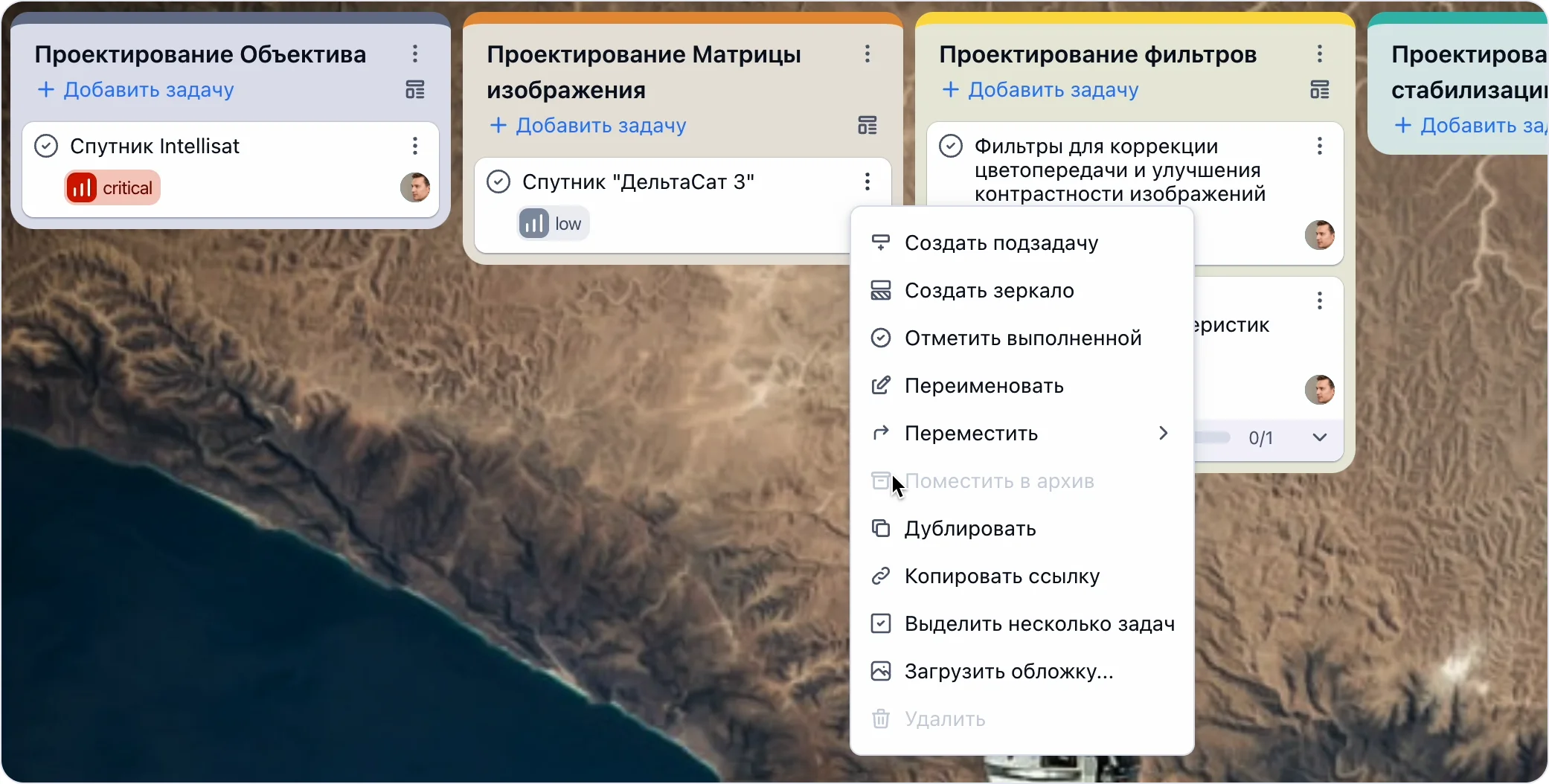
Теперь как работает это на других уровнях. Предположим, на доске тестирование хотим дать ему полный доступ к задачам и пусть он их видит все. Открываем настройку этой доски, в разделе "Все задачи" все разрешаем. А у "Задач, назначенных на пользователя" нажимаем "Сделать как у остальных". Обратите внимание, напротив названия доски теперь стоит "Изменено" (1). Значит настройки этой доски отличаются. Если захочется вернуть, можно нажать "Сбросить" (2). Сохраняем. Переключаемся на Игоря. Заходим на доску — Игорь видит все задачи и может с ними полноценно работать.
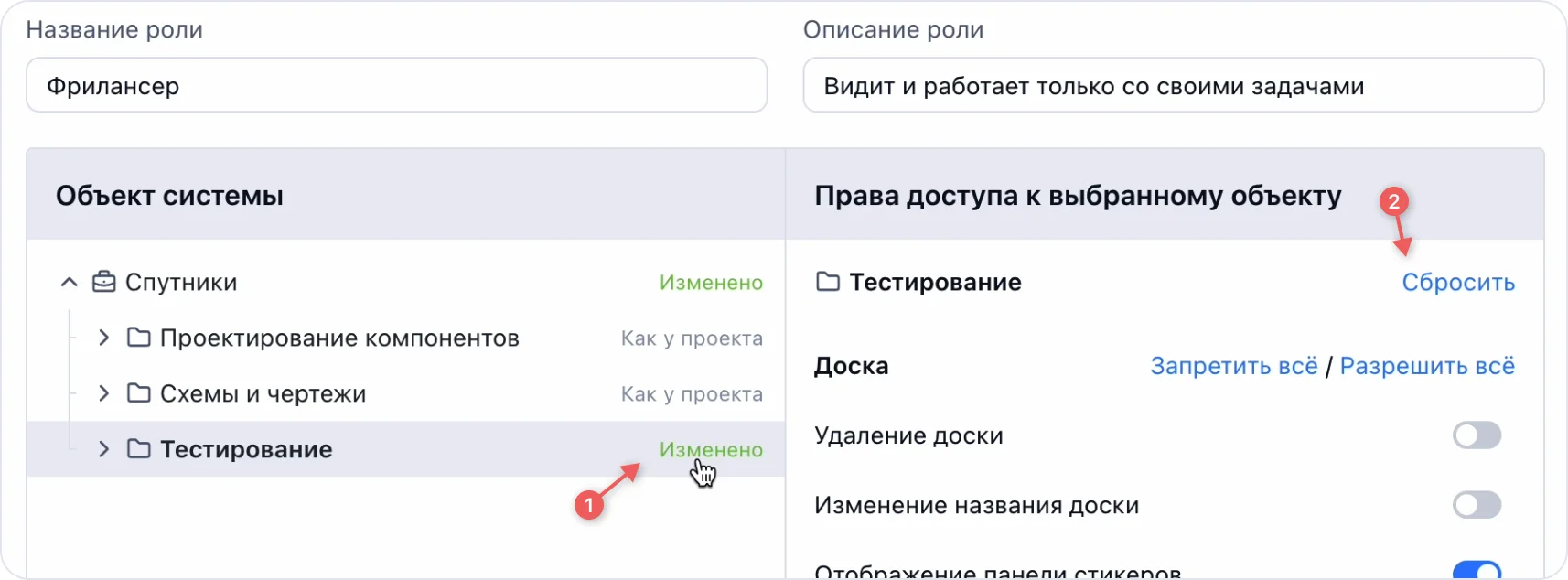
Ещё упомяну настройки на уровне компании. Они тоже относятся к системе прав. Идём на страницу компании, эта опция сверху (1). Внутри можно задать кто может создавать проекты. Варианты — Все пользователи, Руководители отделов и Администраторы или только Администраторы (2). Обычно администратор — это один человек и частая опций — чтобы руководители отделов тоже могли создавать.
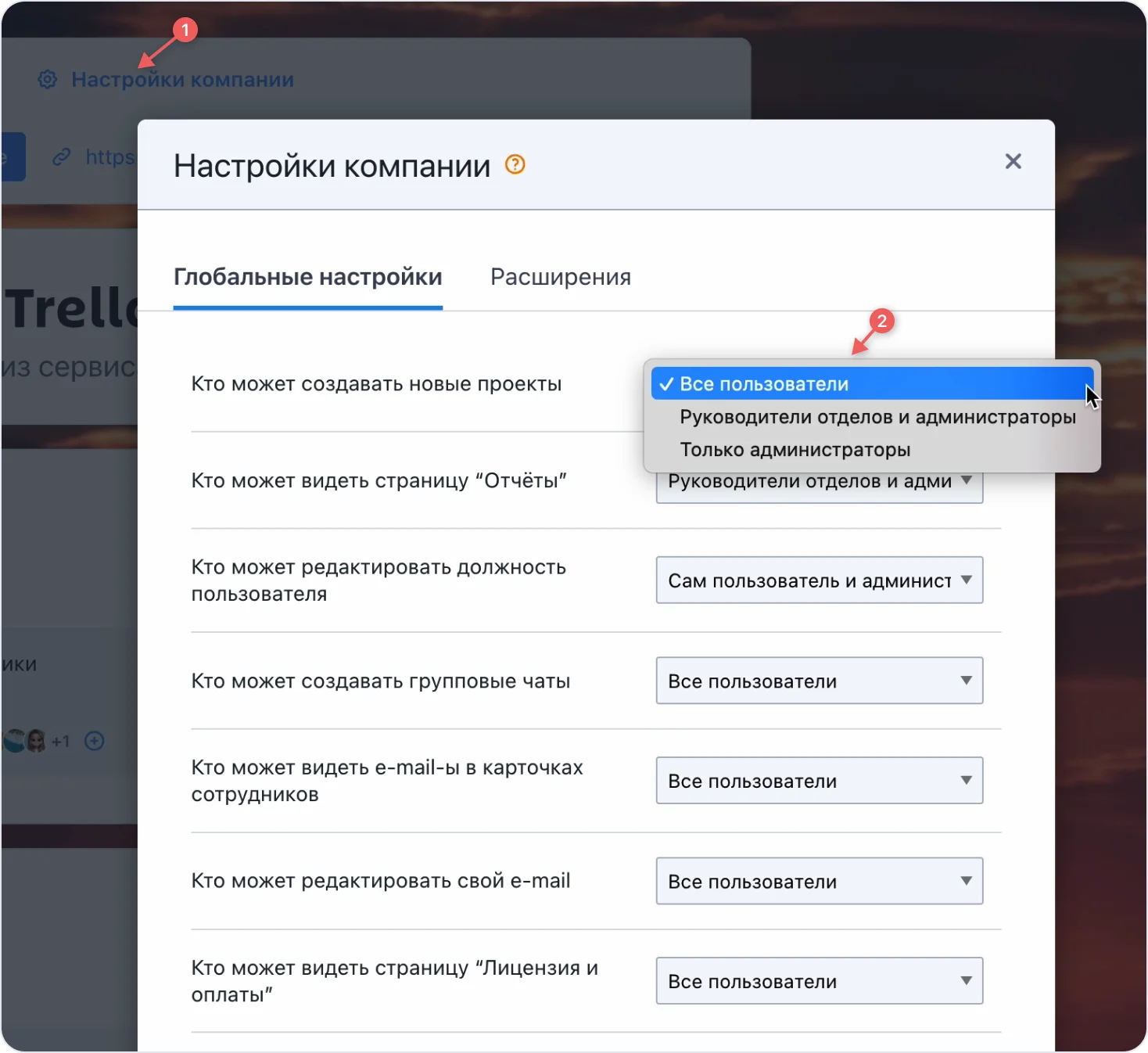
Ещё права есть на уровне отделов, но это уже оставим на отдельное видео.
Спасибо, до встречи в следующем видео!
3. Как добиться прозрачности процессов?
Показываем 5 способов:
- Создаём онлайн-мониторинг за проектами
- Настраиваем доску, чтобы она отражала ход проекта
- Наблюдаем за отделами, не мешая им работать
- Узнаём, что сегодня делали сотрудники, что обсуждали
- Сводим аналитику по проектам в один отчёт
5 способов понять, что происходит в компании
Классическая и основная проблема систем управления заключается в том, что руководитель (вне зависимости от системы управления) требует от сотрудников, чтобы параметры ставились в задаче, а сотруднику довольно сложно выполнять все требования. В итоге система управления не внедряется. А в YouGile можно по прямым и косвенным данным понять, что происходит в компании, при этом сотрудники продолжают работать как им удобно. Эти прямые и косвенные данные главное правильно собрать и отобразить правильные срезы. В этой части пять классных способов как получать максимум информации, что происходит в компании. И даже такую информацию, которую вы ранее не видели и не сможете никогда увидеть, если будете требовать от сотрудников проставлять какие-либо показатели на задачи.
Первый подход — Сводки.
Это такая особая колонка, которая позволяет собрать в себя задачки по каким-нибудь признакам из разных мест. Это позволят сделать то, что называется "онлайн-мониторинг". Давайте я покажу пару примеров как это можно сделать.
Я уже говорил в одном из прошлых видео, что полезно создавать отдельный проект для экспериментов, ставить видео на паузу и пробовать у себя. Ещё раз повторю это, это действительно важно. Я создал такой проект непосредственно в нашей компании YouGile, где работает вся наша компания. Удалил все колонки, назвал доску "онлайн-мониторинг".
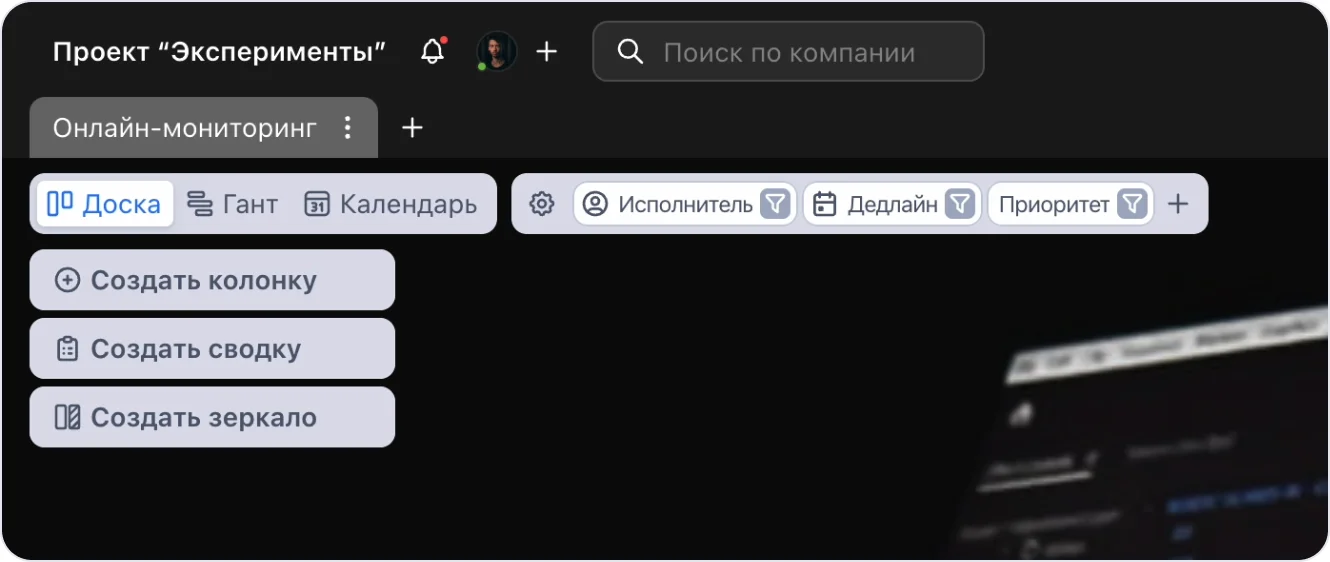
Предположим, мы хотим знать, сколько задач сейчас близки к своему дедлайну. Создаю колонку-сводку. Здесь сложно только на первый взгляд. Для начала нам надо отфильтровать задачи по критерию, видите, сейчас критериев нет и сводка после её создания готова показать 25 тысяч задач (общее кол-во задач в нашей системе). Добавлю первый фильтр — мне нужен дедлайн. Вот он, в стикерах. У него есть варианты — мне подходит "Следующие 7 дней". Вот тут я сразу вижу число, сколько нашлось задач, удовлетворяющих поиску. То есть это задачи с дедлайном, который наступит в следующие 7 дней.
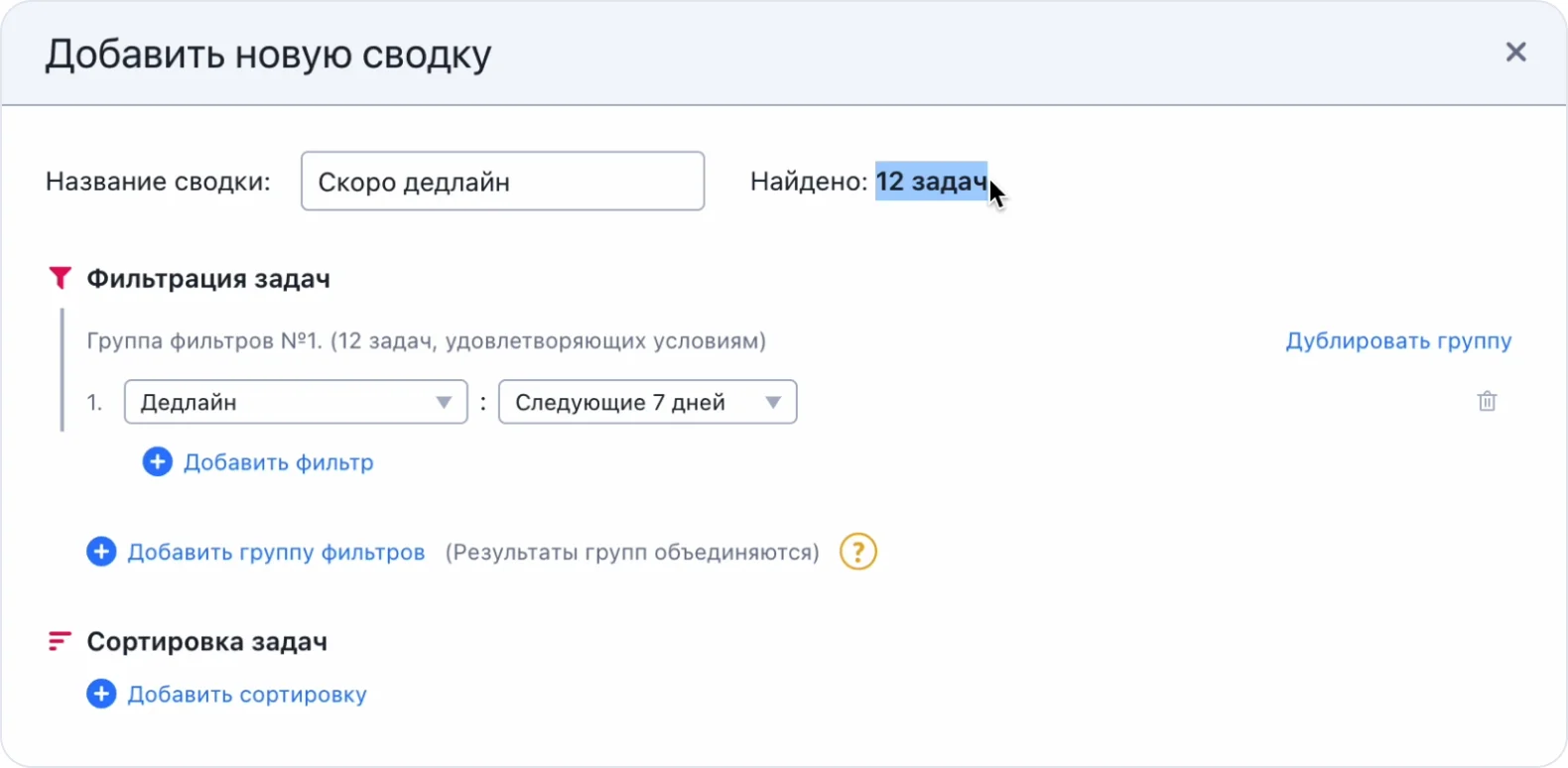
Кстати, а вдруг уже есть задачи, которые выполнили раньше дедлайна? Добавлю ещё один фильтр. То есть задачи должны будут удовлетворять обоим фильтрам. Выберу "Статус выполнения" — "Выполнена". Сверху сразу отобразится их количество. Таким образом если есть и выполненные и невыполненные, вы можете даже не создав сводку понять это по этому признаку.
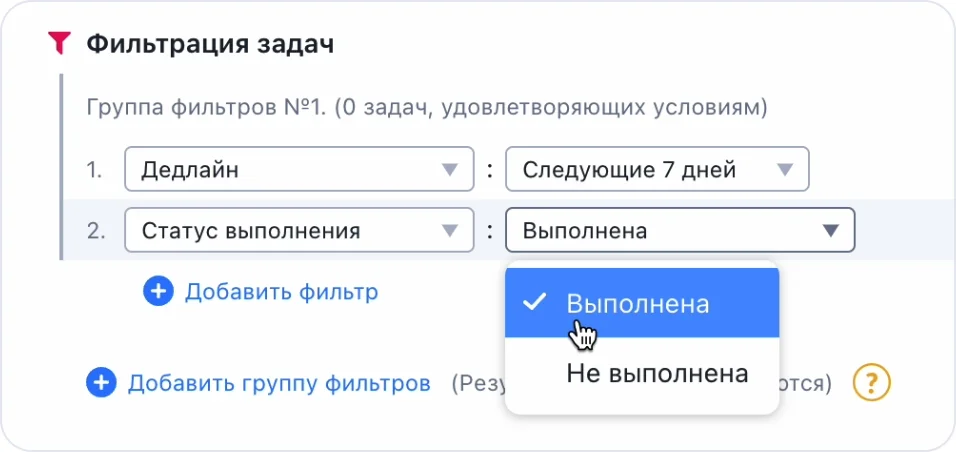
Удалю пока этот фильтр по выполненности, добавлю "Расположение" » проект "Планирование" » "Все доски". Тут ещё есть опции — выбрано "Без подзадач", поменяю на все. Кстати, сразу можно добавить ещё одно расположение, добавив к результатам.
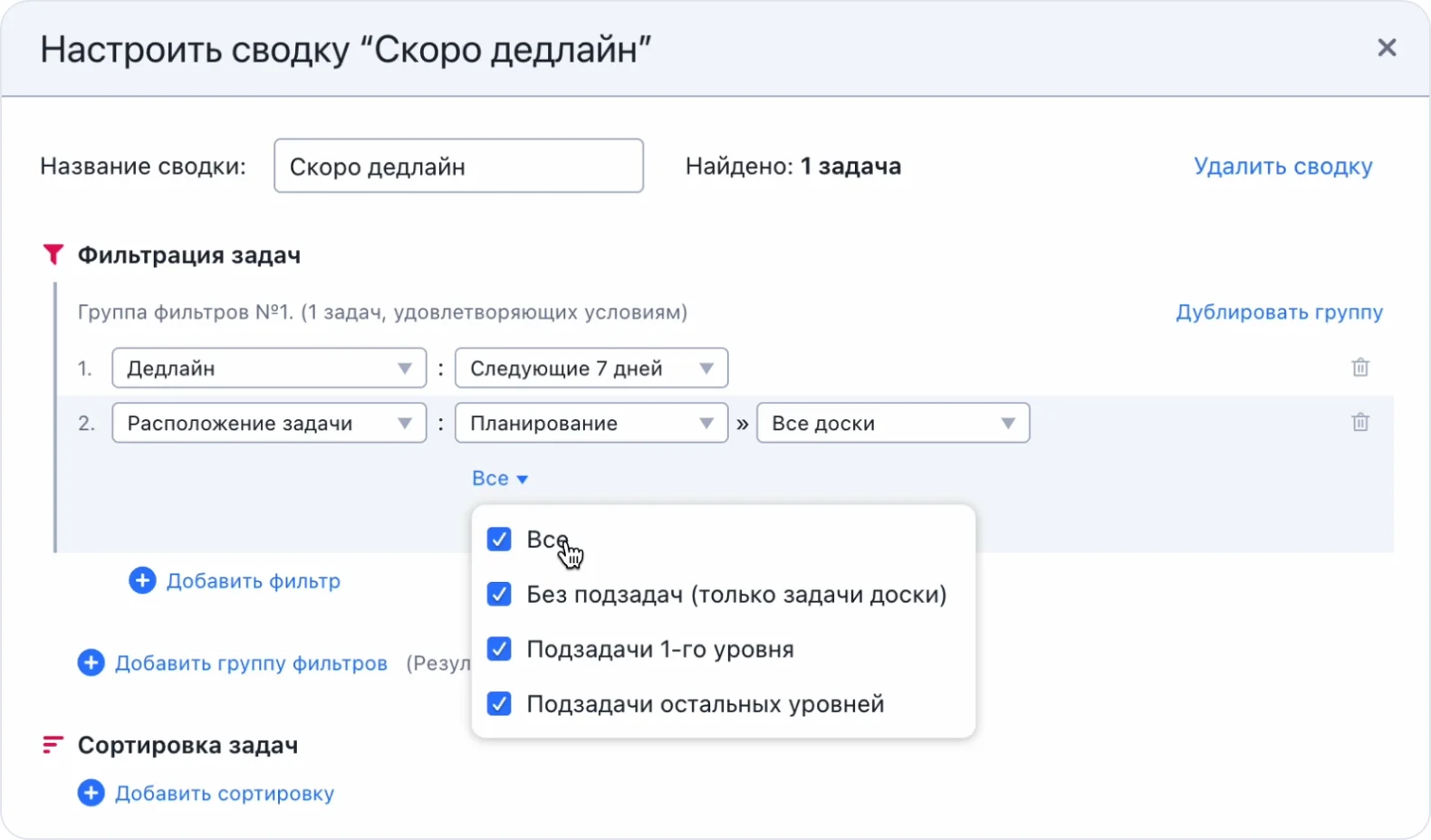
Назовём сводку "Ближайшее у Планирования". А ещё можно создать следующую колонку "ближайшее у Разработки" и ещё одну "Ближайшее у Маркетинга" и так далее. Поскольку вы указали относительный дедлайн (ближайшие 7 дней), то он каждый новый день будет показывать на следующие 7 дней. Вот так по наличию дедлайна будете на одной доске видеть всё, что происходит в разных проектах вашей компании.
Приведу ещё один актуальный пример из нашей компании. К нам каждый день поступает большое количество обращений от пользователей и они все обрабатываются сотрудниками отдела поддержки. Если обращение содержит какой-то запрос или даже намёк на запрос, сотрудники заносят это пожелание на доску. К ним проставляются коэффициенты кол-ва запросов. И главное — поддержка ставит стикер, к какой подсистеме относится этот запрос. Но тут всё неструктурировано.
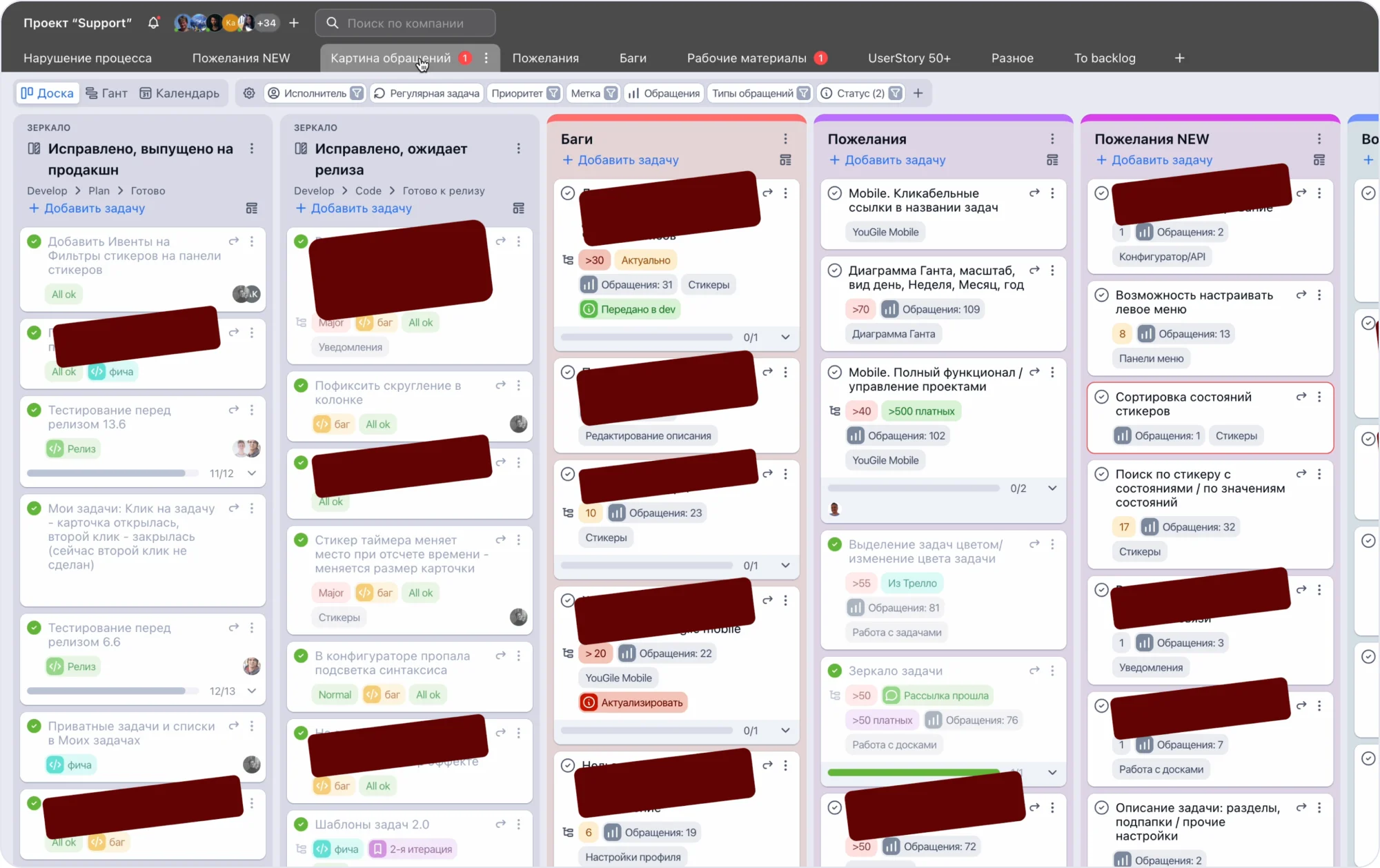
А дальше из этого нужно составлять план что делать в ближайшее время. И поэтому создана доска из сводок, которая структурирует все эти запросы по категориям и сортирует по убыванию коэффициента обращений. То есть самые популярные обращения по каждой из категорий оказываются сверху. Бывает, иногда мы делаем какие-то функции вне этого, но такая доска позволяет держать нам руку на пульсе желаний наших пользователей и постепенно становиться лучшей системой управления проектами.
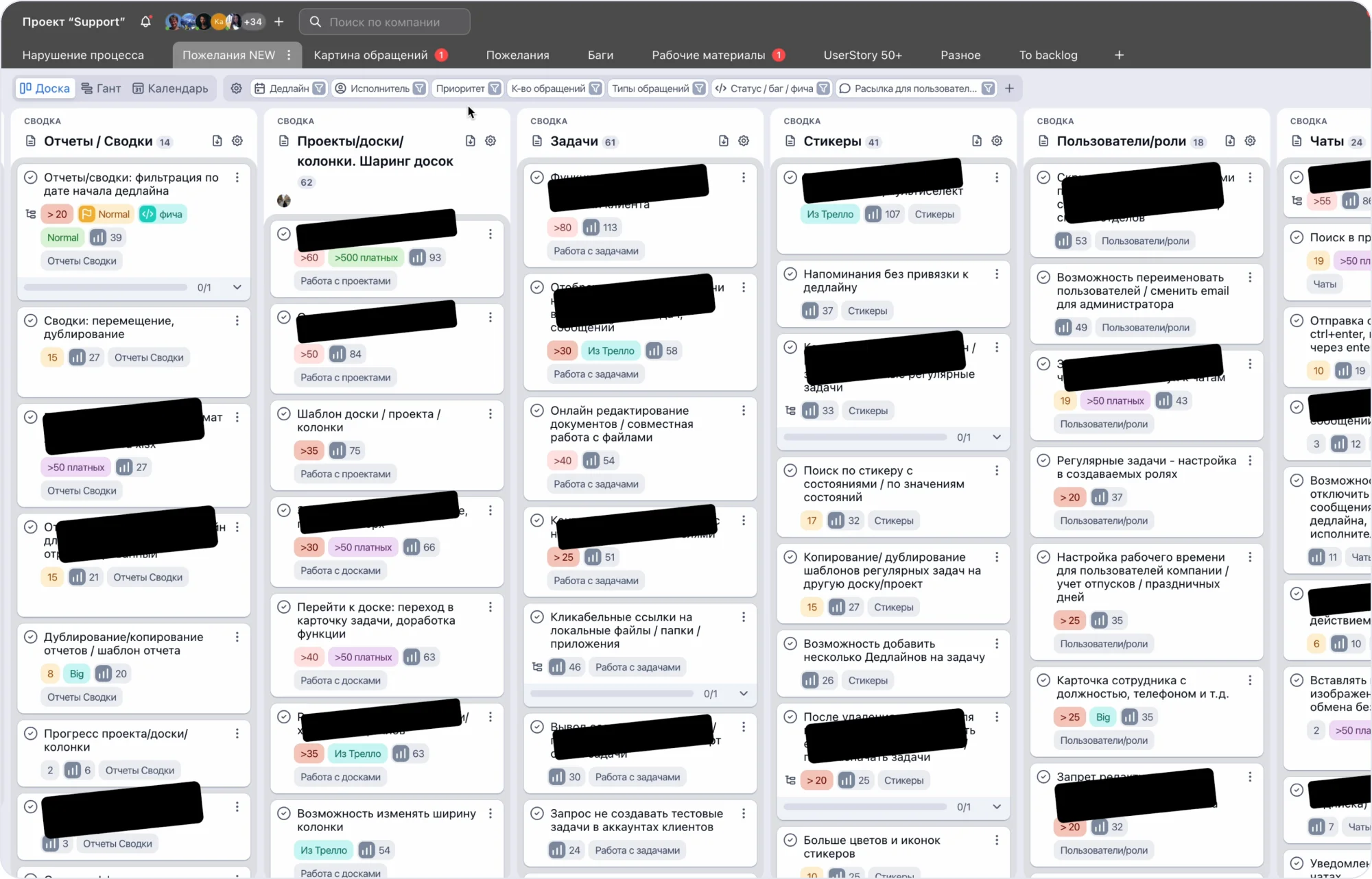
Второй подход — Хорошо построенная доска.
И это не только структура, хотя она тоже важна. Структура может быть разной в зависимости от вашего процесса. Например, на доске части программистов задачи распределяются по сотрудникам, видна загрузка каждого из них.
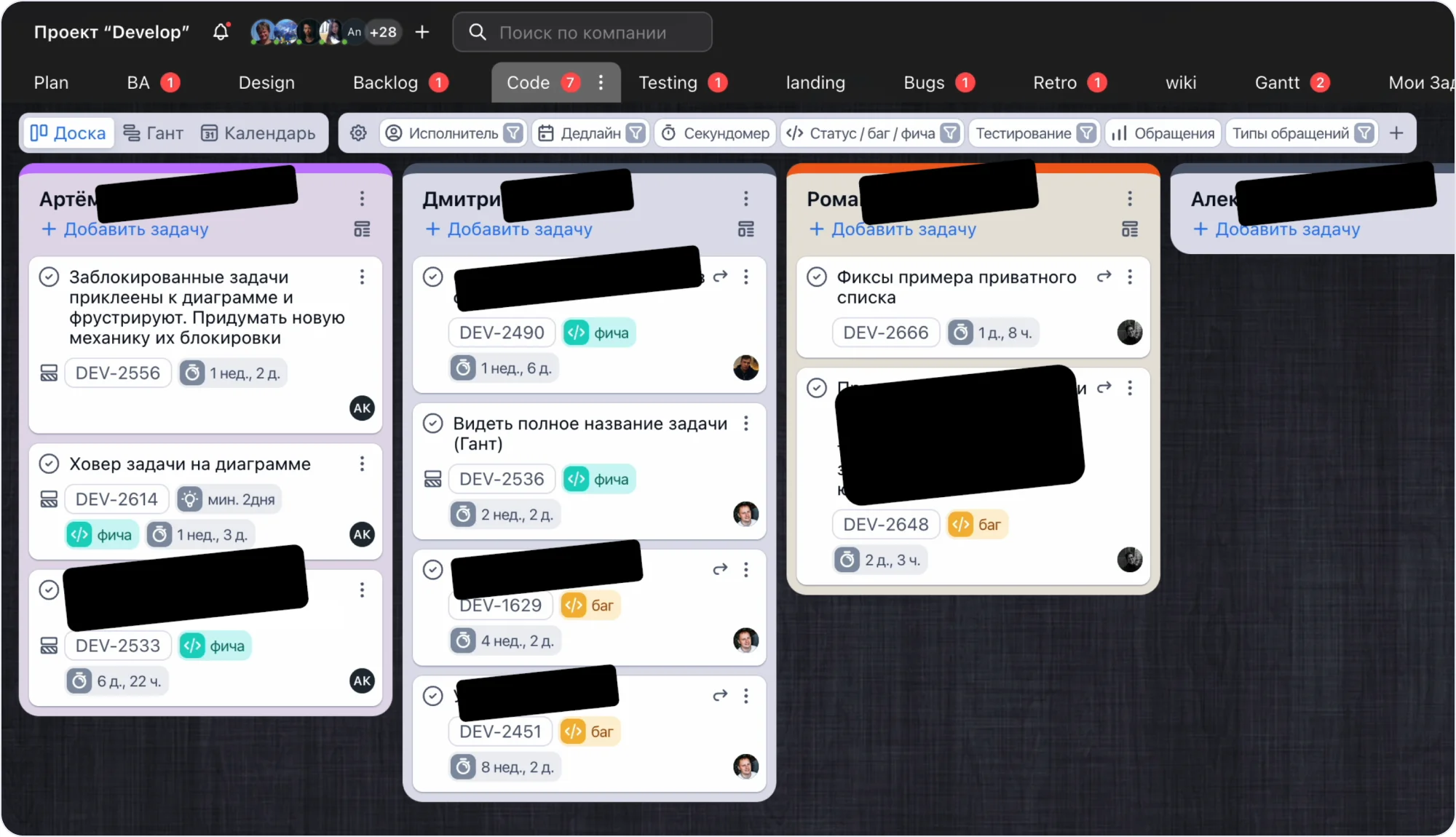
А в других местах задачи могут идти по последовательному процессу и видно на какой стадии какая задача находится.
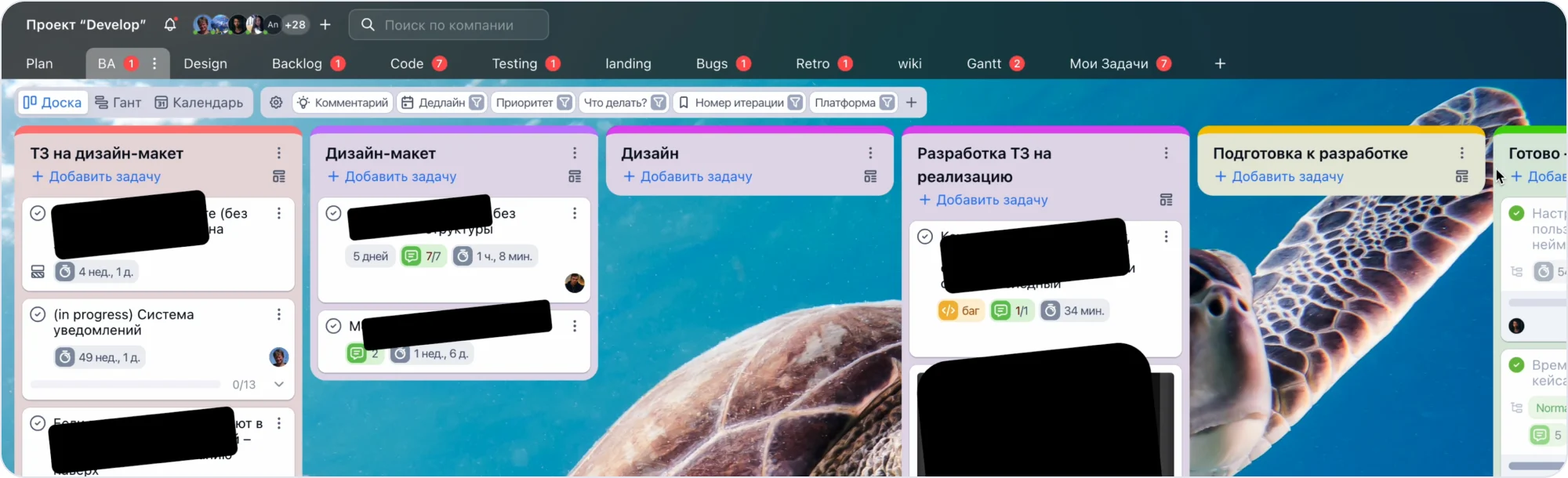
Оба этих подхода повышают уровень прозрачности в компании.
Но есть ещё и настройки доски. Самые важные для прозрачности — это "Показывать кол-во задач в колонках", "Кол-во сообщений на карточке" и "Отображать время в колонках". И если структура отражает процесс, то эти параметры больше позволяют понять, как идёт сама работа. Например, если включить сообщения на задаче, на стикере через слэш показывается кол-во новых для вас сообщений. А во “Времени в колонках” можно посмотреть отчёт и найти узкое место в процессах. Вы сразу увидите, где залёживаются задачки и значит это место в вашей компании нужно оптимизировать. Добавить сотрудников, например.
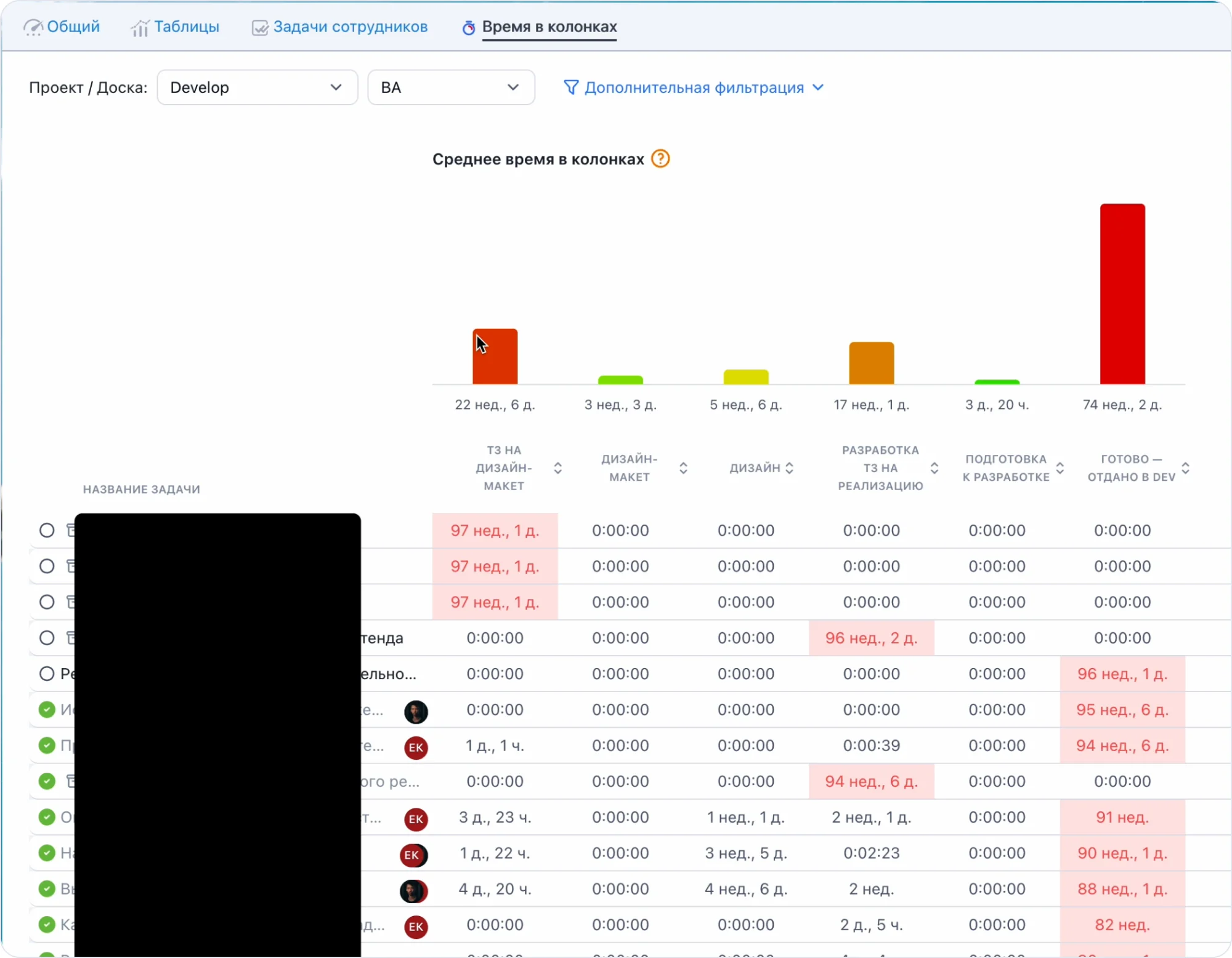
Ещё здесь есть вид Ганта. И если в вашей компании ставятся дедлайны, то это тоже позволяет понять что происходит. Сейчас контейнер — это столбик на доске. Какой столбик какой много занимает, какой мало.
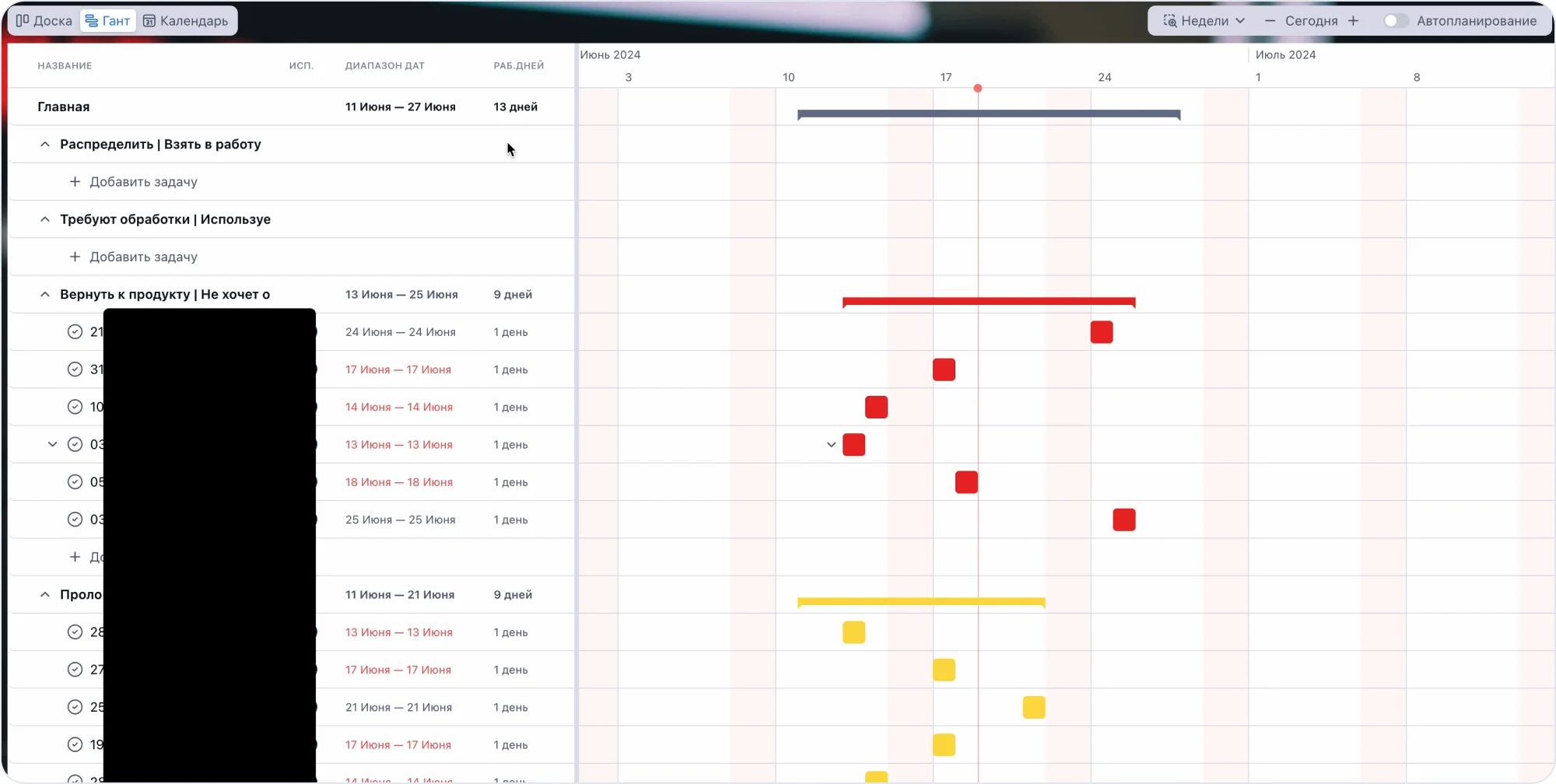
Третий подход — Зеркальные задачки.
И это потрясающе гибкий инструмент. Для начала расскажу что такое "зеркальные задачи". Вероятно вам уже известна наша концепция зеркальных колонок — когда всё, что происходит в оригинальной, происходит и в зеркальной. И наоборот. Это называется "зеркало", точное отражение оригинальной колонки. Правда в отличие от реального зеркала, ничего не разворачивается :) Мы пошли ещё дальше. К любой задаче можно создать зеркало задачи. Это не просто копия задачи. Это как будто бы одна и та же задача, только они могут находиться абсолютно в разных местах компании и обеспечивать таким образом связь между разными отделами. Эдакая червоточина из проекта в проект.
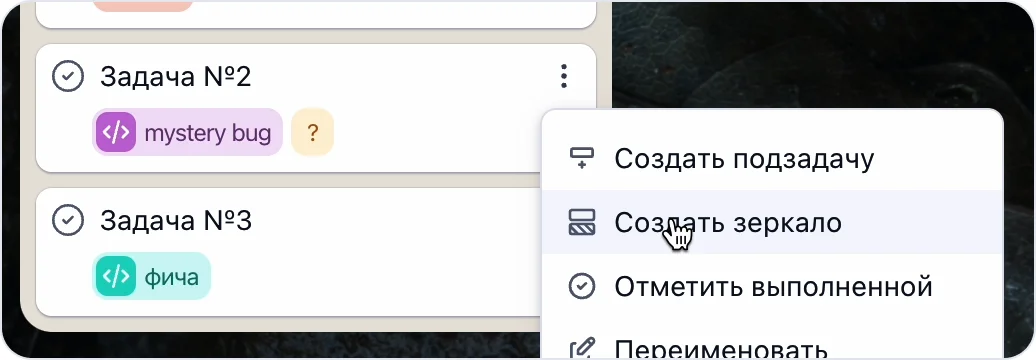
У них всё происходит одновременно. Чаты, подзадачи, файлы, чеклисты, описания. Считайте, что это одна и та же задача, которая может быть в двух местах одновременно. Невозможная концепция в реальной жизни, но возможная в цифровых системах. Единственное их отличие — ID задачи.
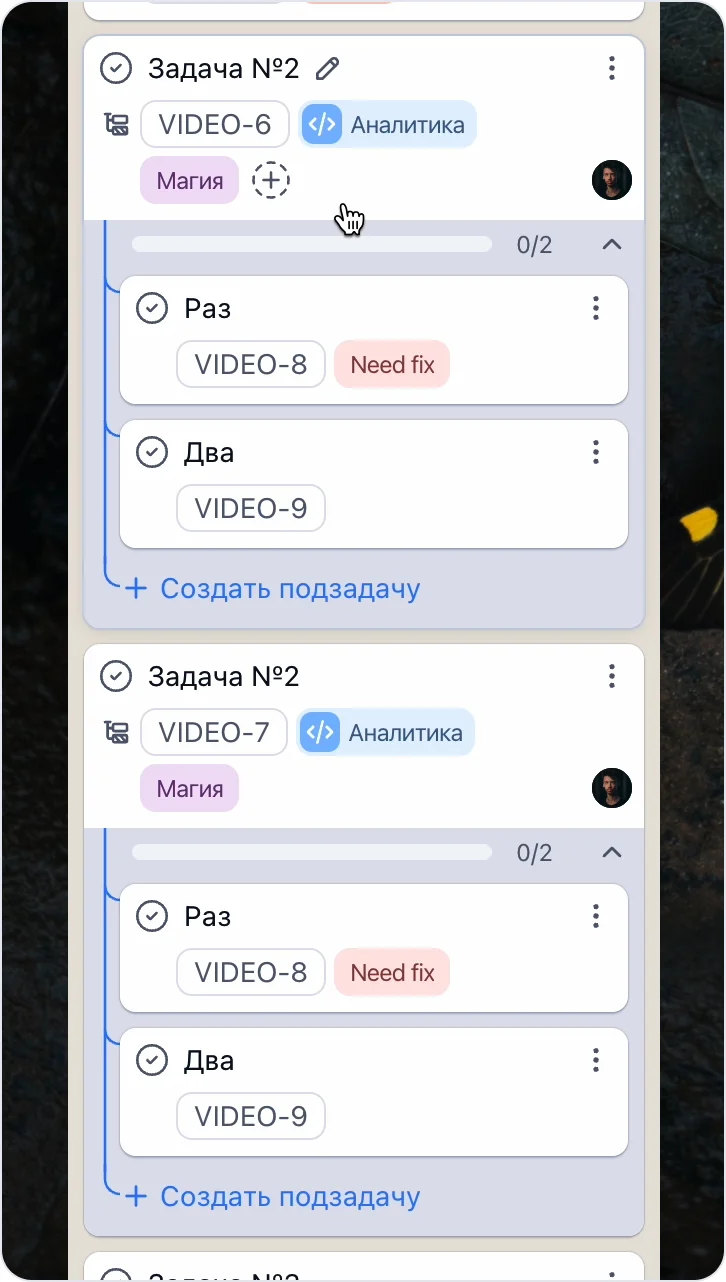
Можно даже удалить задачу, из которой мы создали зеркало. Язык не поворачивается назвать ее оригинальной, потому что зеркало — это теперь тоже оригинальная задача. Так вот если удалить любую из задач, то ничего плохого не произойдёт, вся работа продолжиться в оставшейся. Теперь о том, как это может вам помочь. Ну как минимум, можно собраться руководителями отделов и на верхнем уровне запланировать что-то в компании. Создать зеркала этих задач (1) и растащить по отделам (2), которые будут заниматься этими задачами. А на этой доске планирования останутся зеркала и можно следить за всеми этими задачами в одной колонке, не тратя время на их поиск по разным проектам.
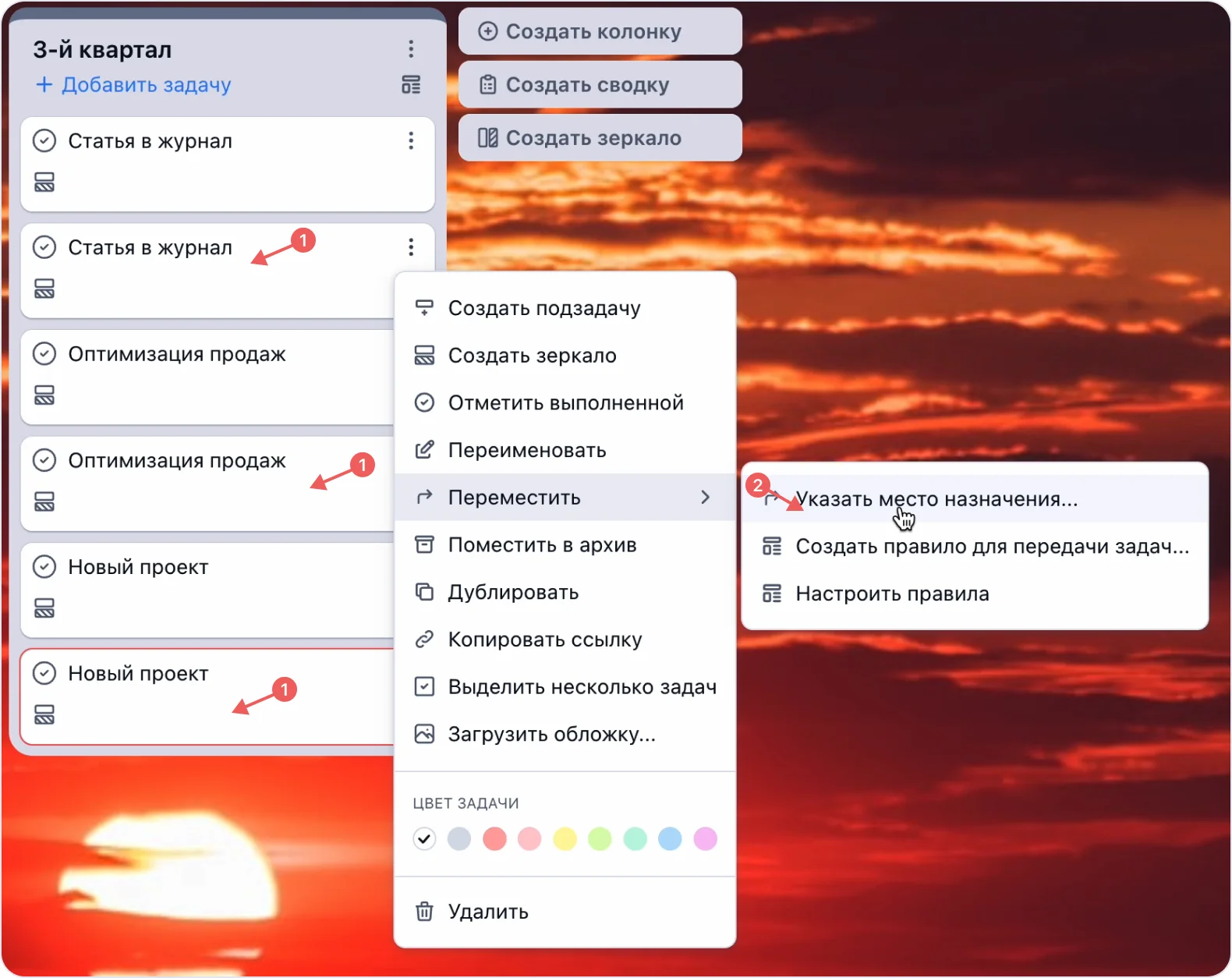
А можно наоборот. Руководитель может потратить 15 минут на какой-нибудь интересующей его доске, создать зеркала задач, за которыми ему хочется наблюдать, переместить их куда-нибудь к себе и видеть по ним весь прогресс. Получится такой дашборд из зеркальных задач, который будет интерактивно обновляться. Потом задачу оттуда можно удалить, ничего плохого не случится.
А сейчас расскажу самый интересный кейс.
Предположим, вот есть доска менеджмента, где поставлена какая-то задача. К этой доске больше никто доступа не имеет. Теперь эту задачу надо отправить в работу в нужный отдел. Создаём зеркало, отправляем в нужный отдел.
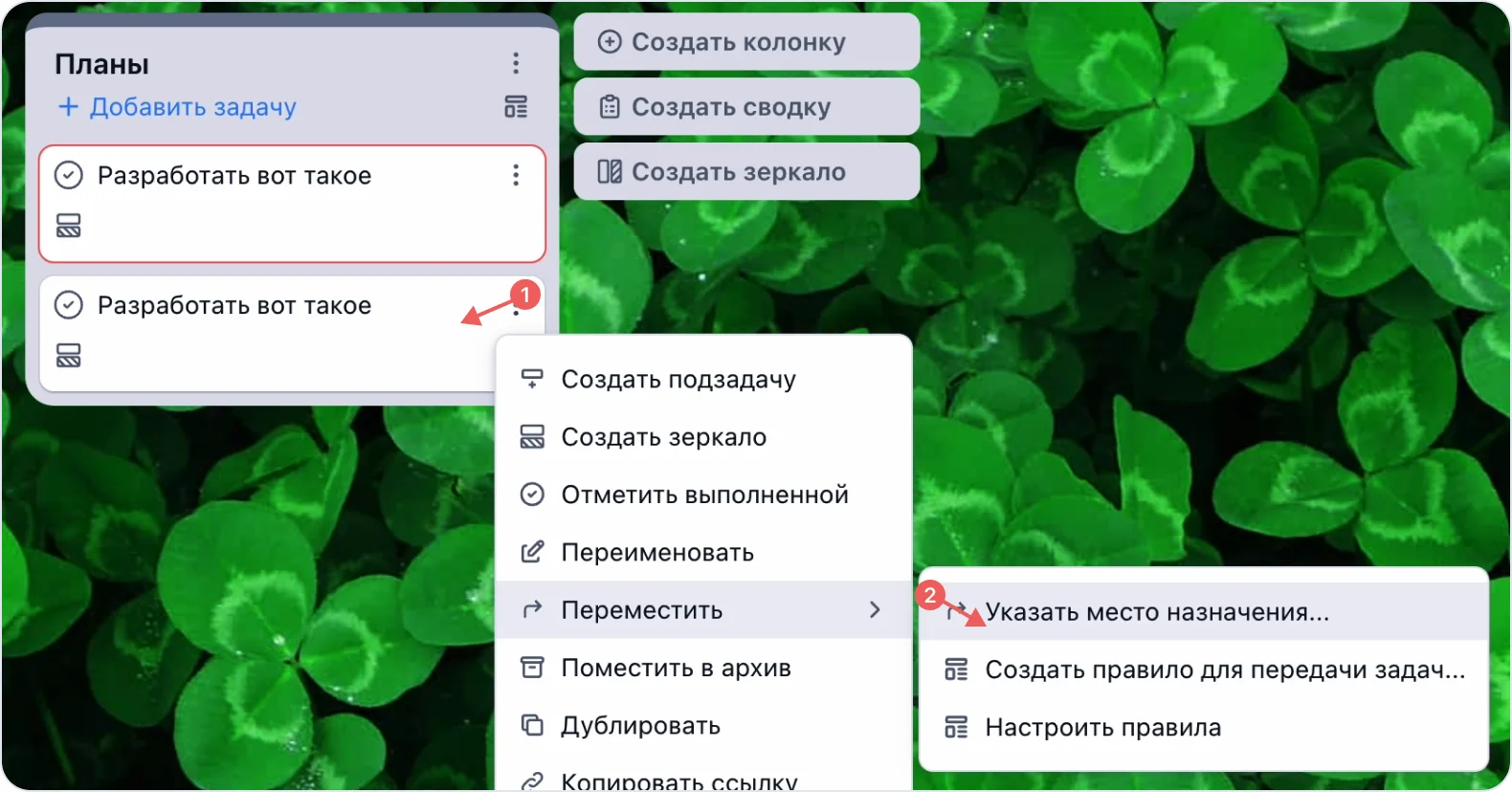
Они там получают эту задачу, работают с ней, вешают свои стикеры (1) и вот на каком-то этапе по этой задаче надо провести закупку через бухгалтерию. Для этого есть стикер "В бухгалтерии" с разными состояниями (2).
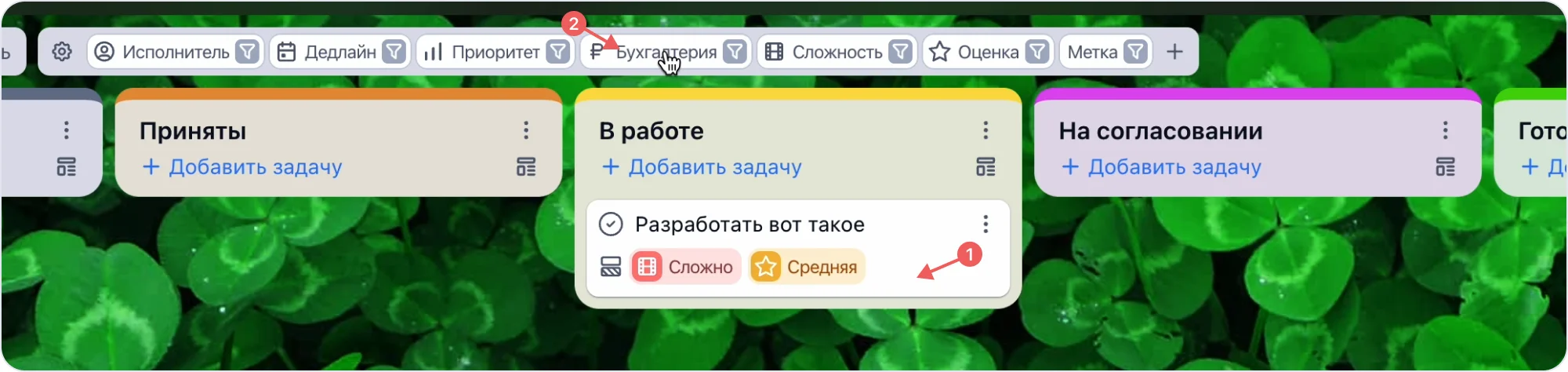
А у бухгалтерии есть свой проект (1). Бухгалтерия не видит другие проекты кроме своего, а отделы не видят проект бухгалтерии. У бухгалтерии на доске с их процессом первой колонкой стоит сводка (2), которая следит за всем задачами в компании, есть ли у задачи стикер "В бухгалтерии" вне зависимости от его состояния. Вот настройки этой сводки (3). Если стикер есть, то задача появляется в этой сводке. Сейчас нет задач с этим стикером, поэтому и число тут — ноль.
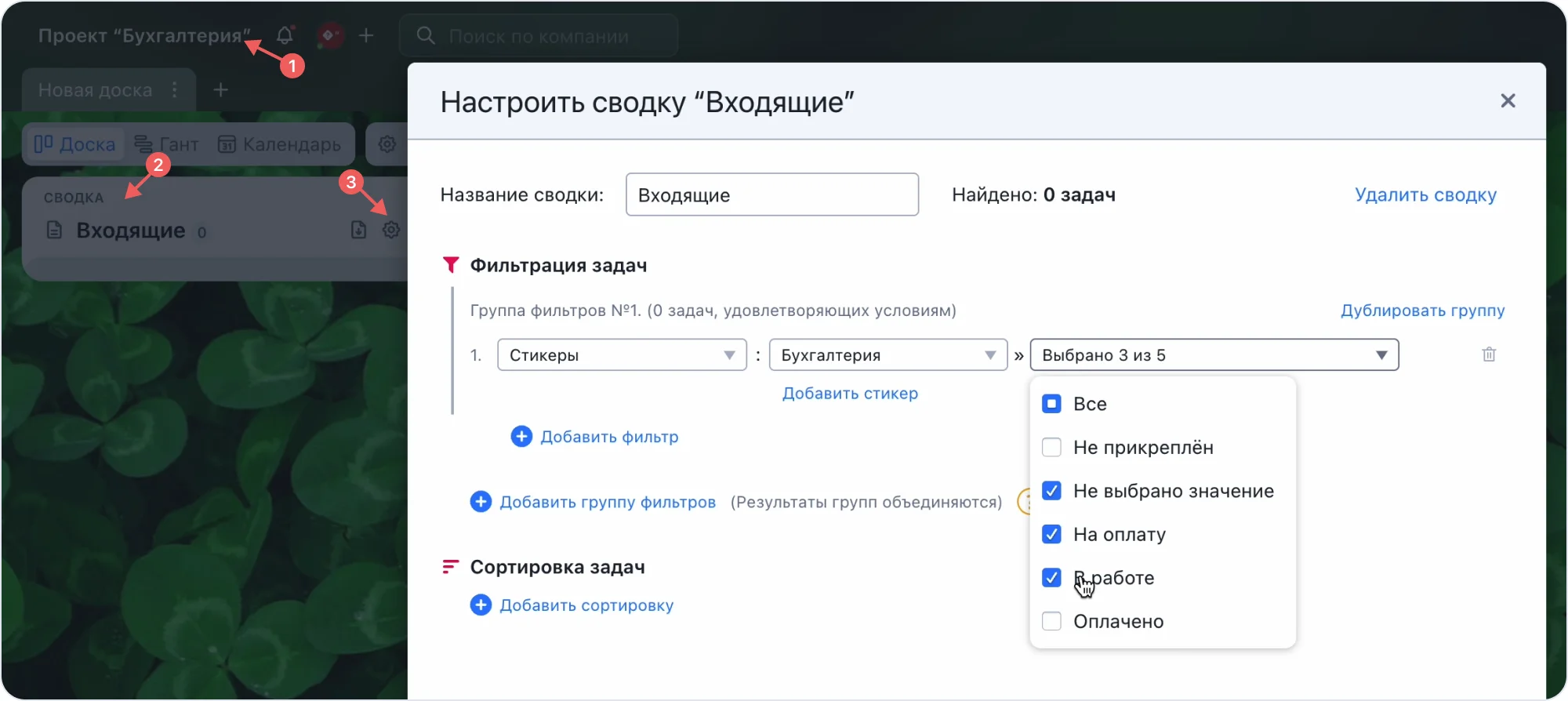
Переходим на доску отдела и прикреляем к задаче этот стикер. Можно поставить состояние "На оплату".
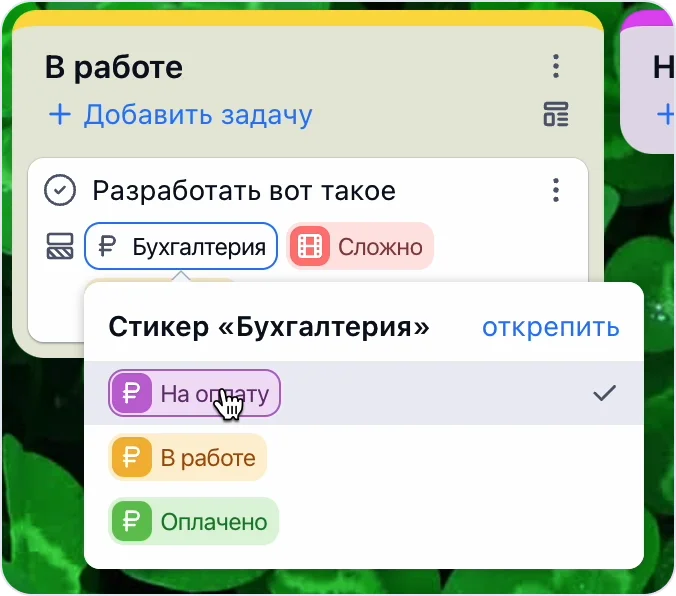
Переходим в бухгалтерию — вот эта задача появилась. Теперь самое интересное. Бухгалтерия перетаскивает к себе эту задачу в колонку "В работе", при этом создаётся зеркало задачи.
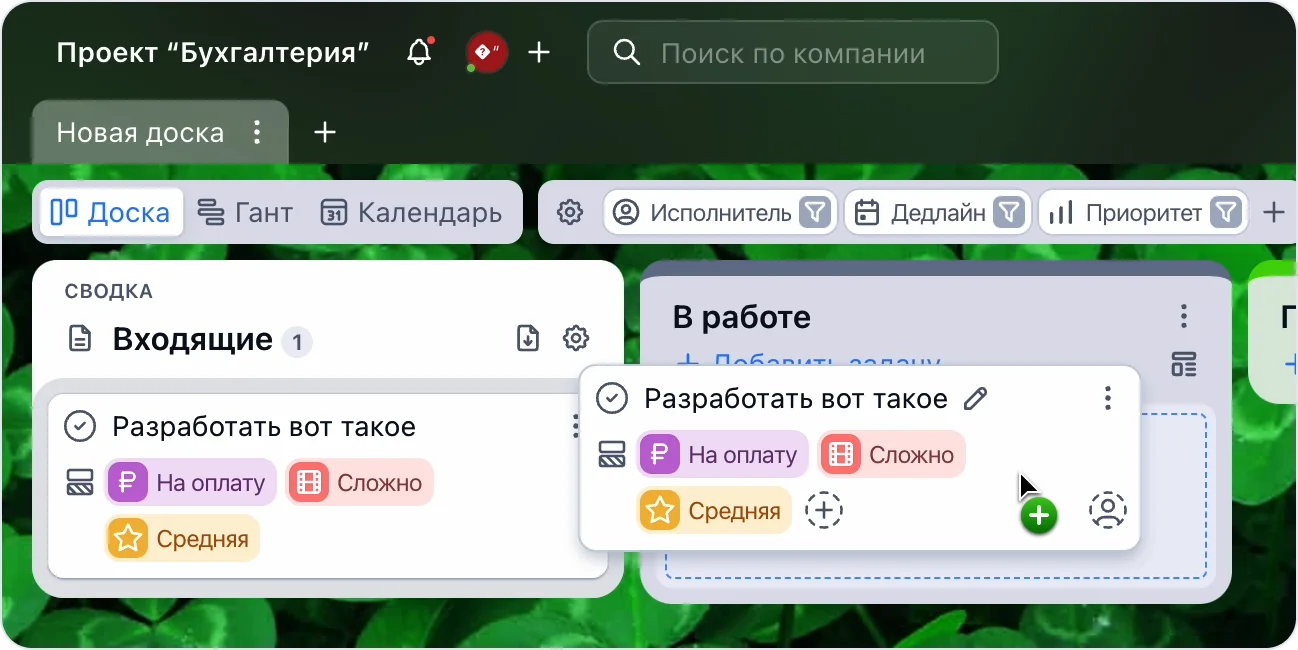
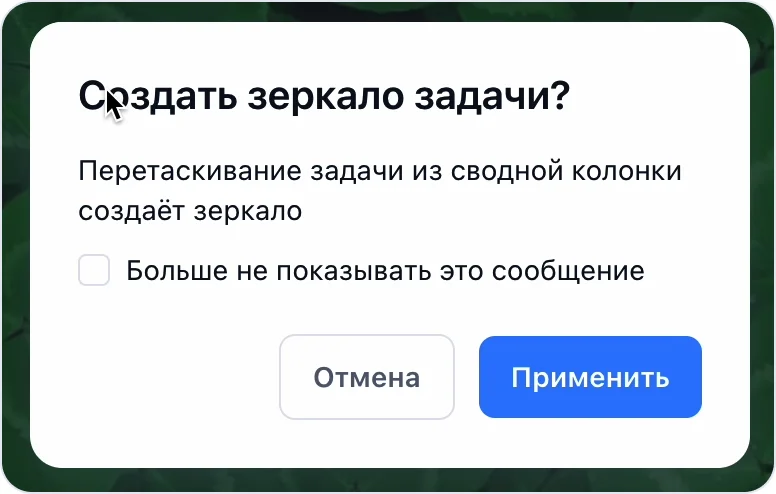
Теперь бухгалтерия может вести эту задачу по своему процессу и менять состояния стикеров. Например, сменить состояние "На оплату" на "В работе". Конечно же это отобразится в сводке. Сразу всем понятно, что уже не надо эту задачу брать в работу. А на доске отдела задача стоит на том же месте, но у неё тоже поменялось состояние стикера. И теперь там все здесь знают, что у бухгалтерии задача в работе.
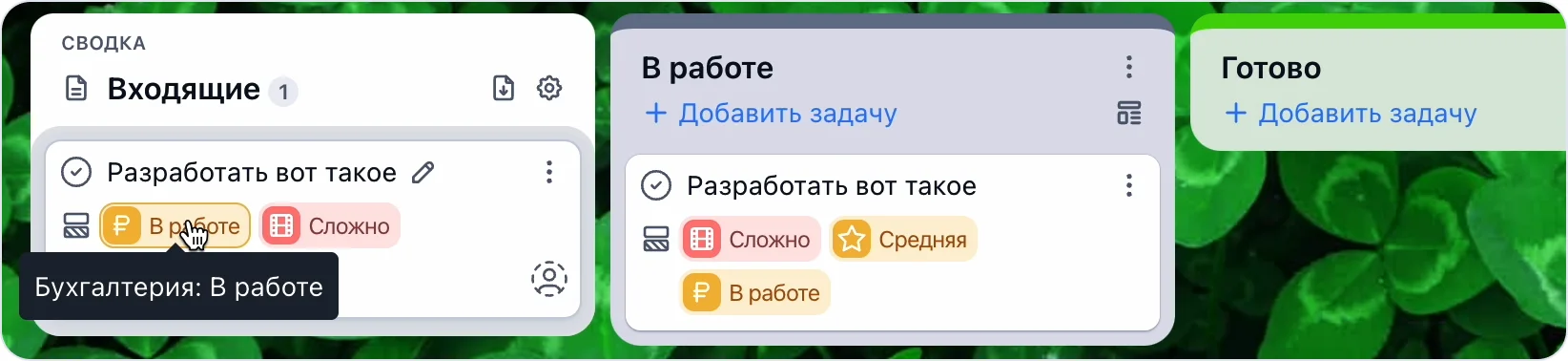
Когда бухгалтерия всё оплатит, задача у них перейдёт в колонку выполненные и они поставят "Оплачено". Это увидят в отделе, уберут стикер и продолжат свою работу. В бухгалтерии увидят, что стикера на задаче нет, а значит можно удалять задачу. Удалится её зеркало. Другая задача продолжает своё движение в отделе.
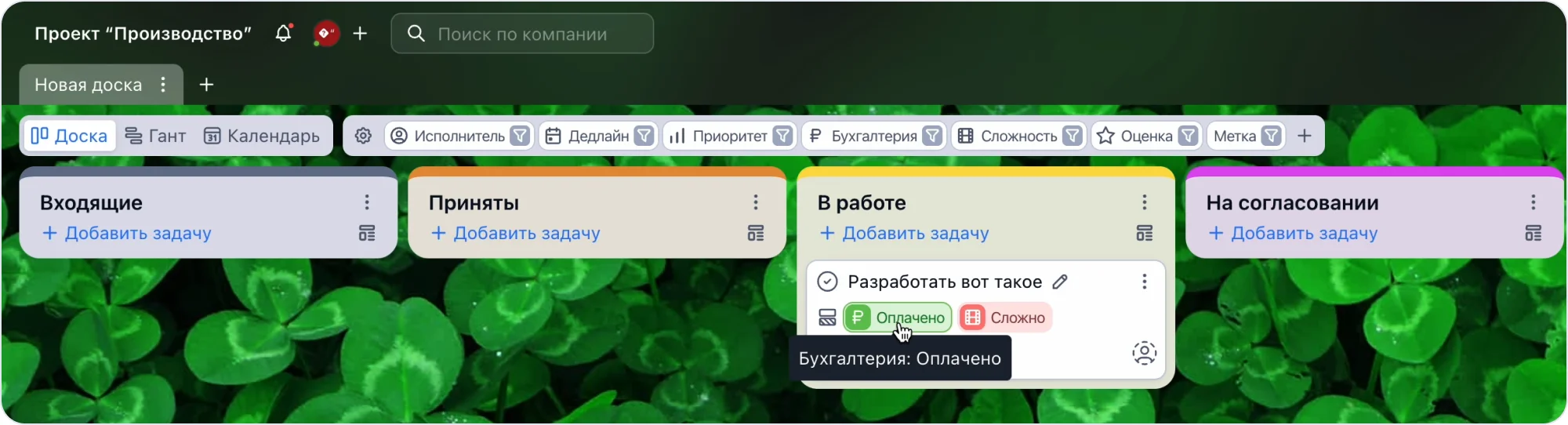
И это только один небольшой пример самых разных возможностей, которые доступны вам с помощью зеркальных задач.
Четвертый подход — Использование ленты событий.
Это в какой-то степени отчёт, но мы решили выделить его в отдельный пункт. Это все события в вашей компании по всем задачам, которые вам доступны. Соответственно, руководителю доступны все задачи. А чтобы структурировать этот огромный поток, сделана фильтрация и самое главное — предустановки фильтрации. По-умолчанию уже созданы примеры, но их можно удалить и создать свои.
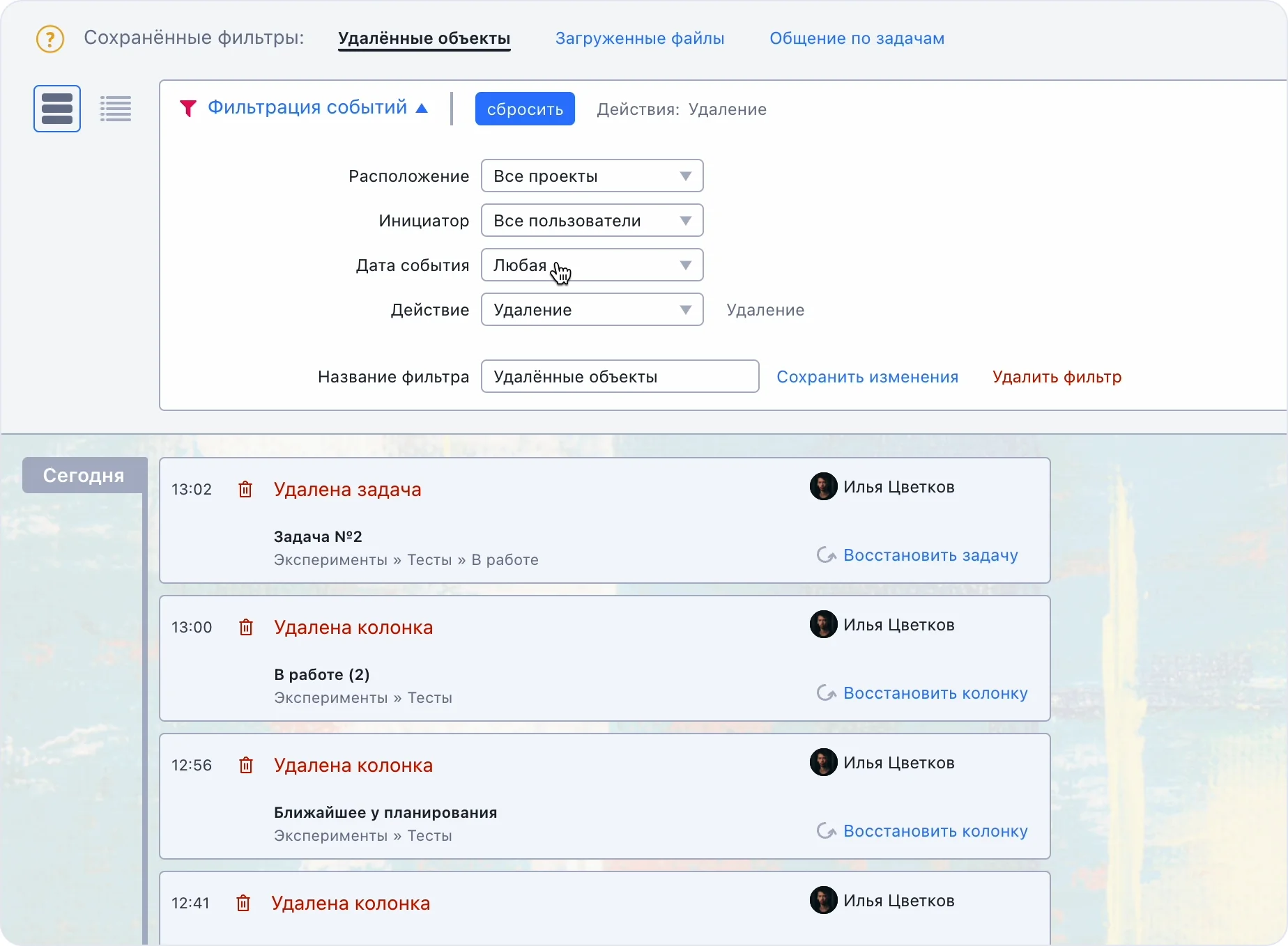
Например, можно отфильтровать по дизайнеру и только по файлам.
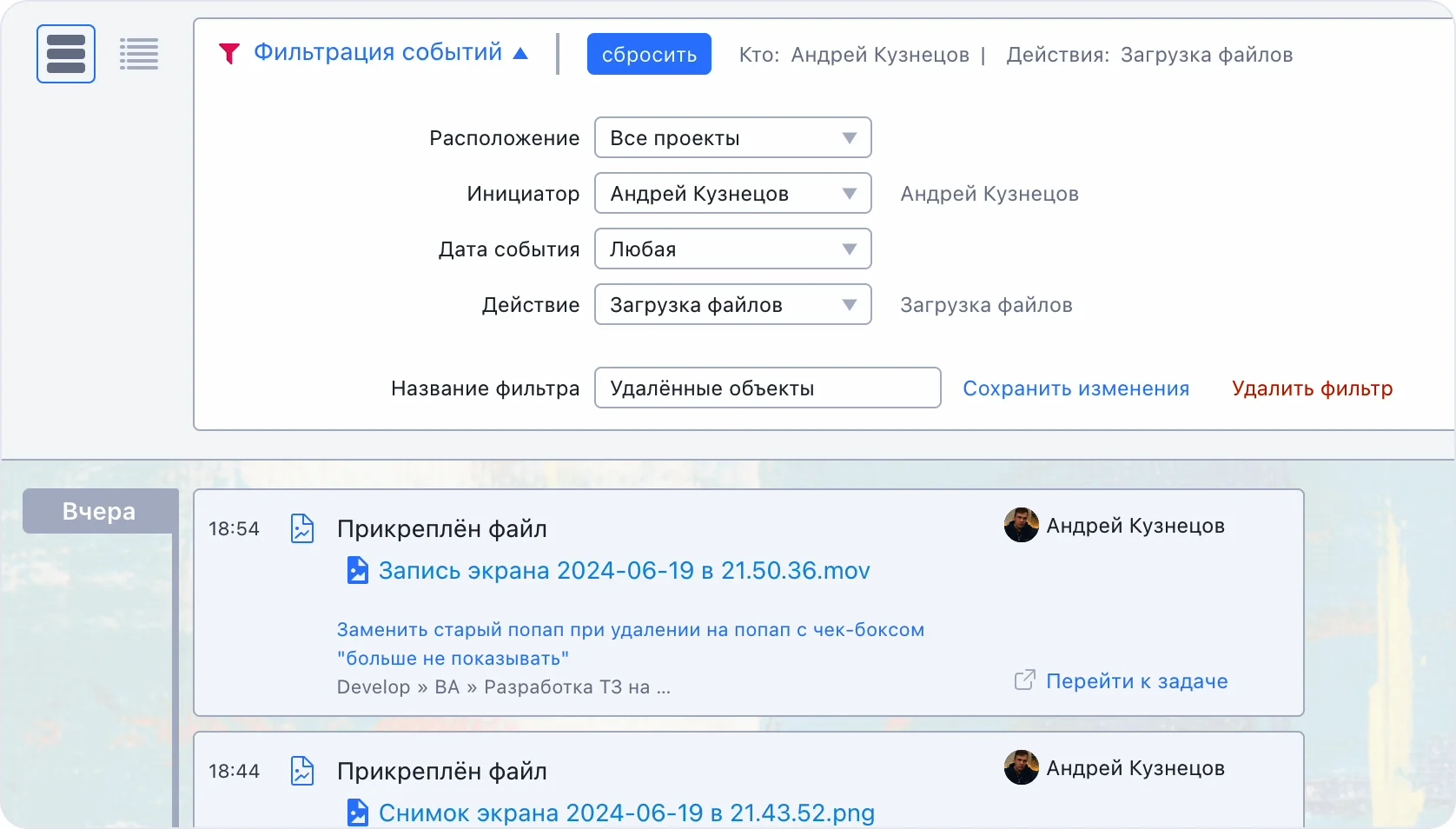
Или вот сразу кейс — вы онбордите нового сотрудника и хотите посмотреть, как он вливается в работу. Фильтруем по нему ленту событий и смотрим его диалоги.
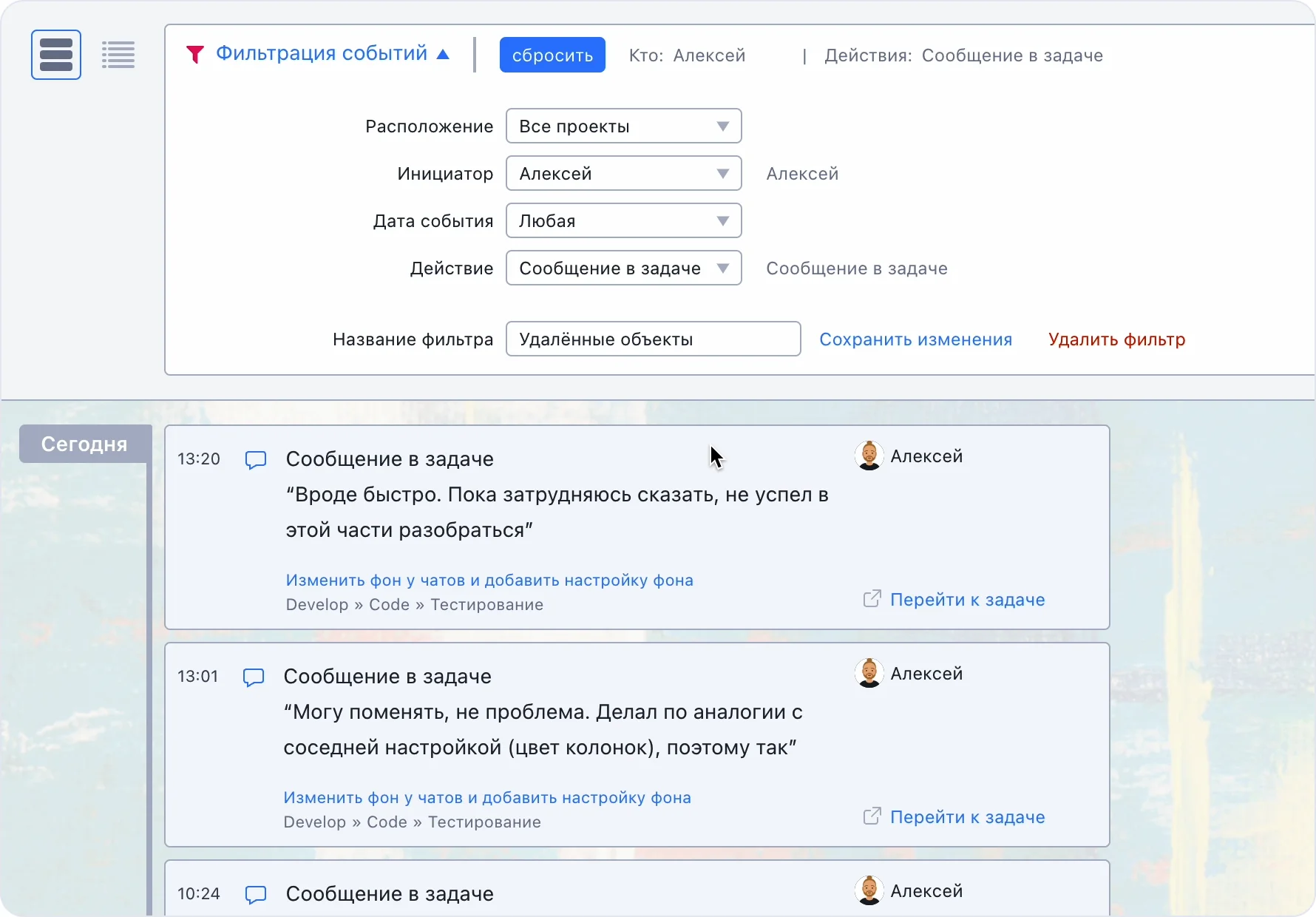
Ну а если и этого не хватает, то можно воспользоватьс следующим подходом…
Пятый подход — Табличные отчёты.
Это, наверное, самый мощный инструмент в системе. Это почти как сводки, о которых я уже рассказал. Но здесь результаты выводятся в виде таблицы. Изначально мы тоже предлагаем предустановленные отчёты, но можете их удалить или изменить и создать свои. Давайте я тут подробнее остановлюсь на настройках с примерами использования.
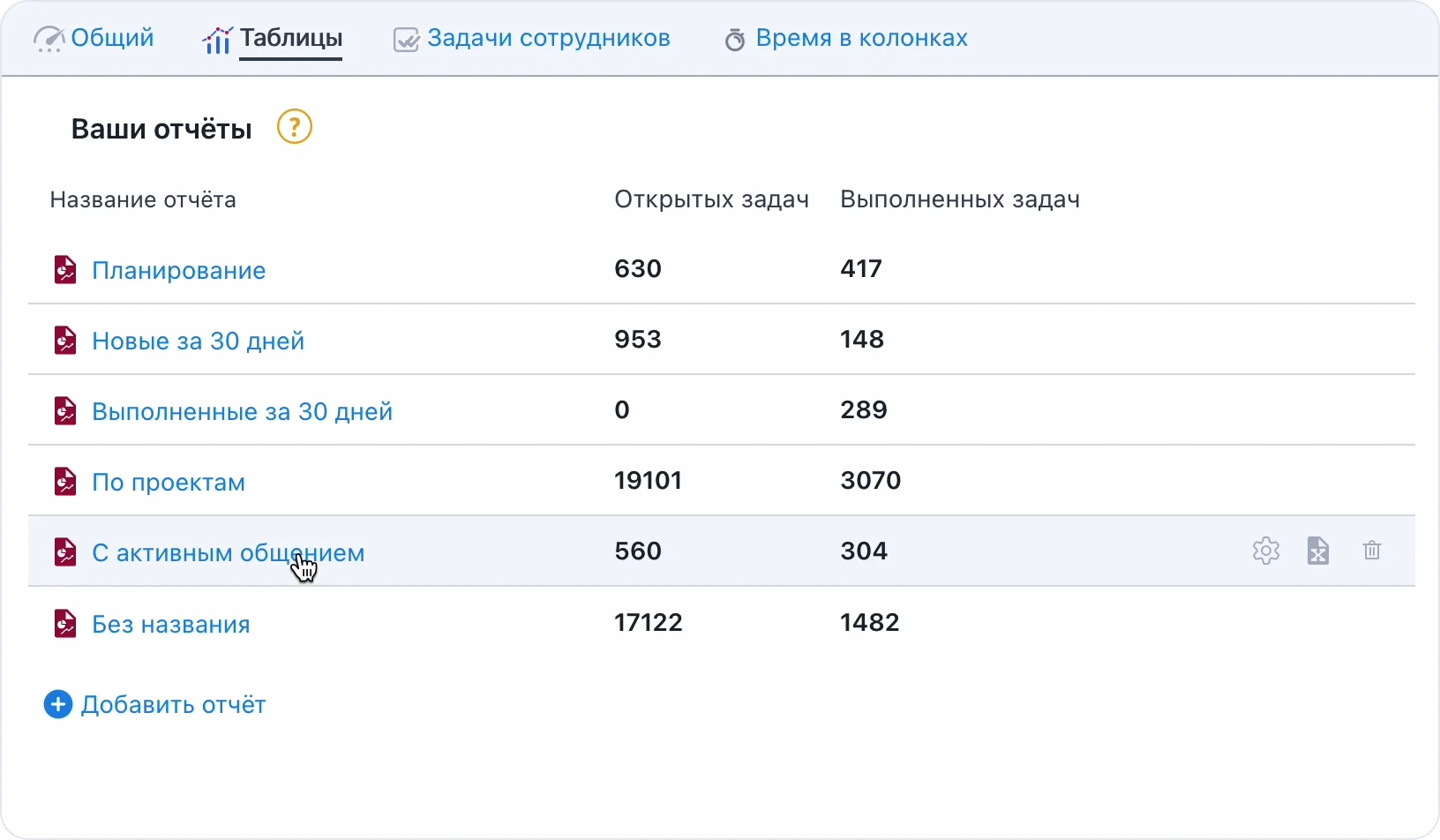
Фильтр.
Расположение позволит следить за задачами конкретного проекта, доски или даже колонки (например, если каждая колонка в вашем процессе — это задачи одного менеджера). Тут же есть опция учёта подзадач.
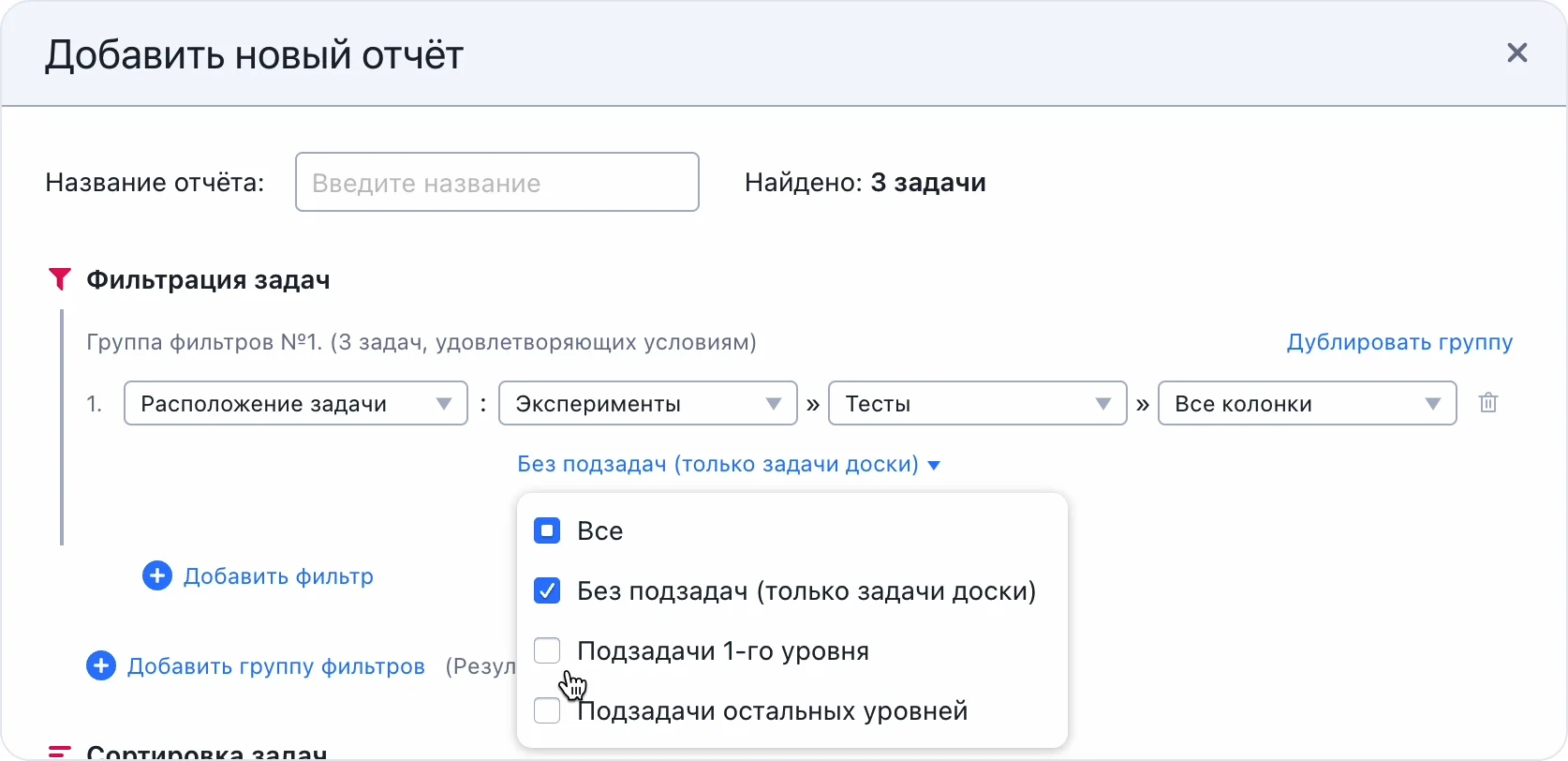
Статус выполнения — с этим понятно, как и статус архивации
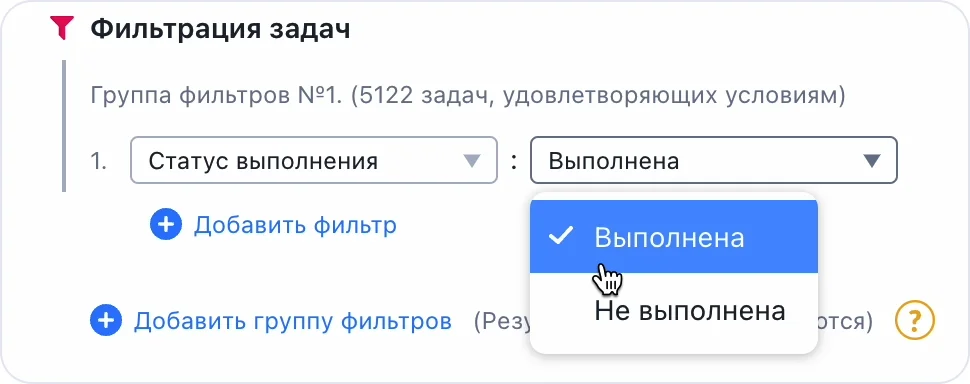
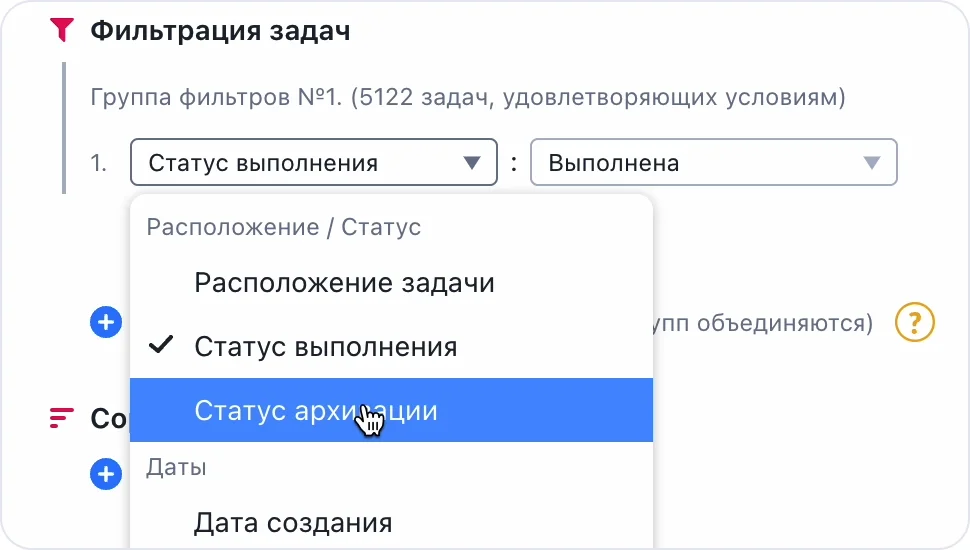
Даты. В каждой из них есть варианты и в том числе свои даты. Обратите внимание, есть опция "сдвигать даты". Например, если вы поставите с 1 по 10 мая, то на следующий день будет интервал на день больше, то есть со второго по 11 мая. Так со всеми датами.
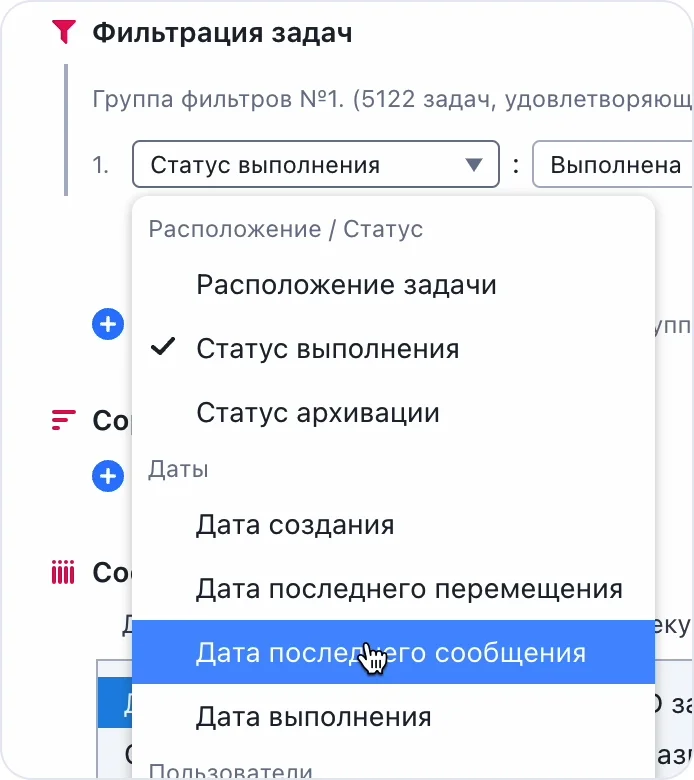
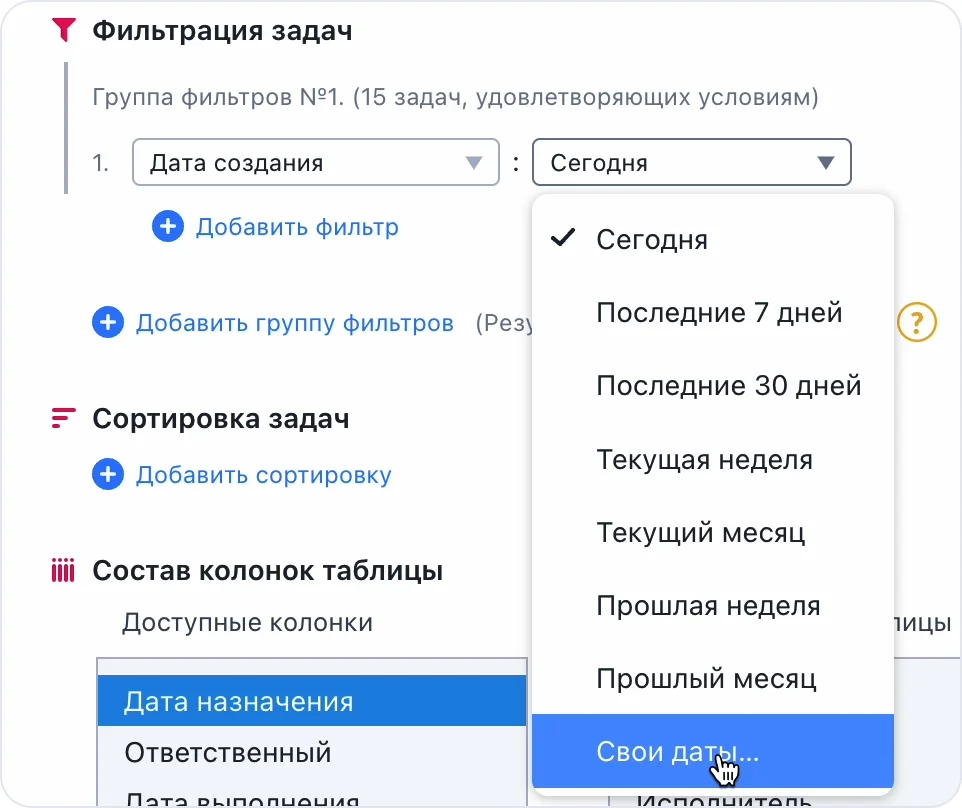

Пользователи. Это если нужно наблюдать за задачами по персоналиям. За определёнными авторами задач, исполнителями, ответственными.
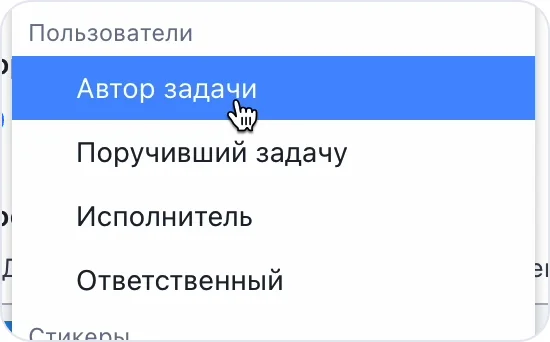
Стикеры. Отдельно вынесены системные стикеры, потому что у них особые состояния. Про дедлайн я уже говорил на видео в части сводок, а вот, например, Таймер, показывающий время нахождения задачи в колонке. Если на доске поставить у стикера опцию автоприкрепления к задаче при создании, то вырисовывается отличный кейс, когда можно следить за ходом работ.
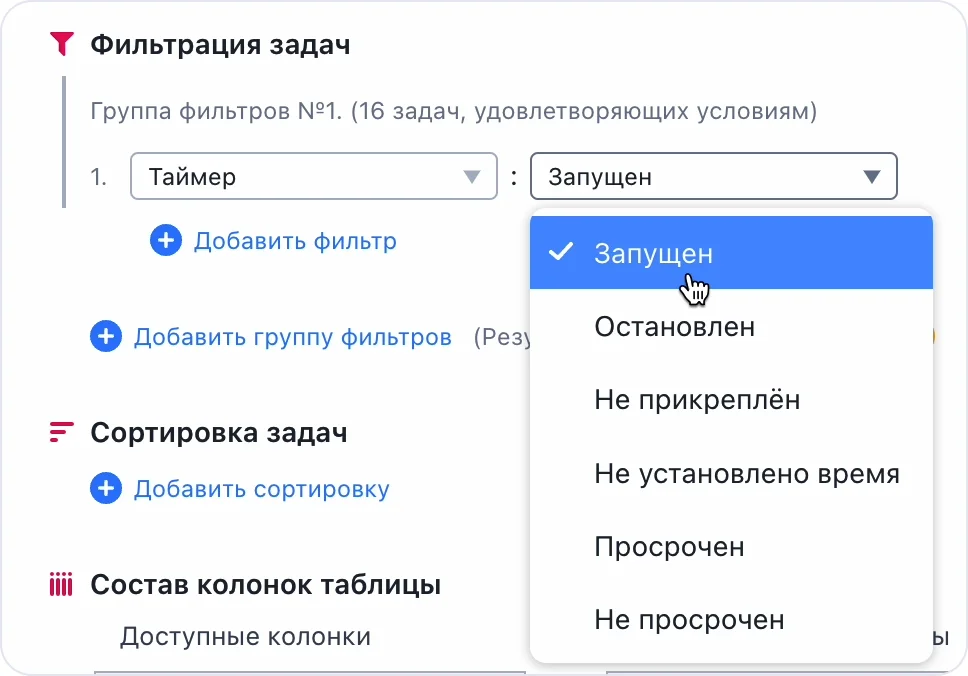
Ну и, конечно же, есть опции по всем вашим стикерам, например, если стикер сотрудники повесили, а статус не прикрепили.
Подзадачи. Можно отслеживать их наличие, дедлайн, исполнителей и статус выполненности. Если ваш процесс построен на подзадачах, это сильно поможет получать отчётность.
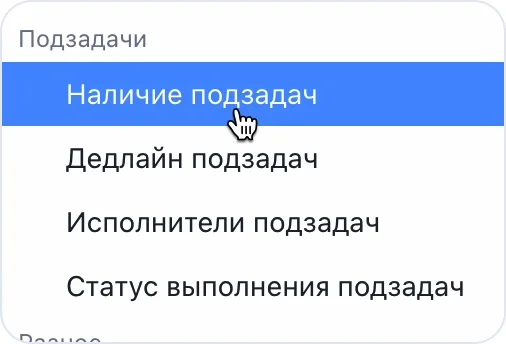
В разном довольно интересные опции. Первая — текст. Выбрав его, можно указать, где должен встретиться этот текст. Например, выберем "В названии файла". А сам текст — "договор". Теперь в отчёте будут все задачи, в которых выложили файл, содержащий слово "договор". То сотрудниками даже не надо как-то специально отмечать это стикерами! Или, например, если выложен файл со словом "акт", сразу будет понятно, что по этой задаче есть закрывающий акт. То же самое можно сделать в сводке, не забывайте. Эти настройки фильтрации там ничем не отличаются.
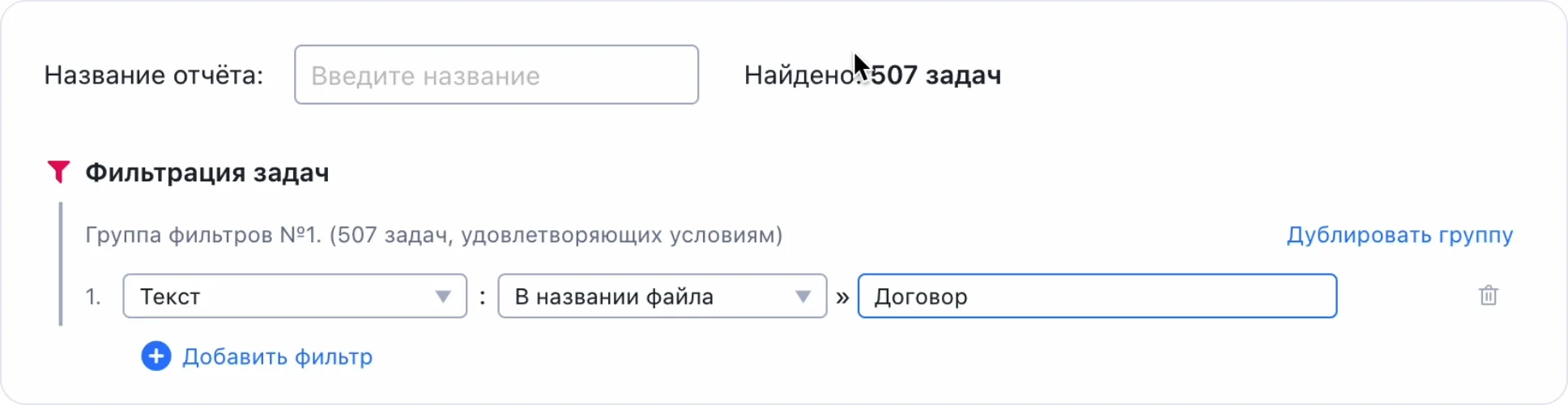
Сортировка. Можно задать начальную сортировку задач в таблице. Чтобы сначала сортировались по автору, потом по дедлайну, потом по какому-нибудь стикеру и так далее.
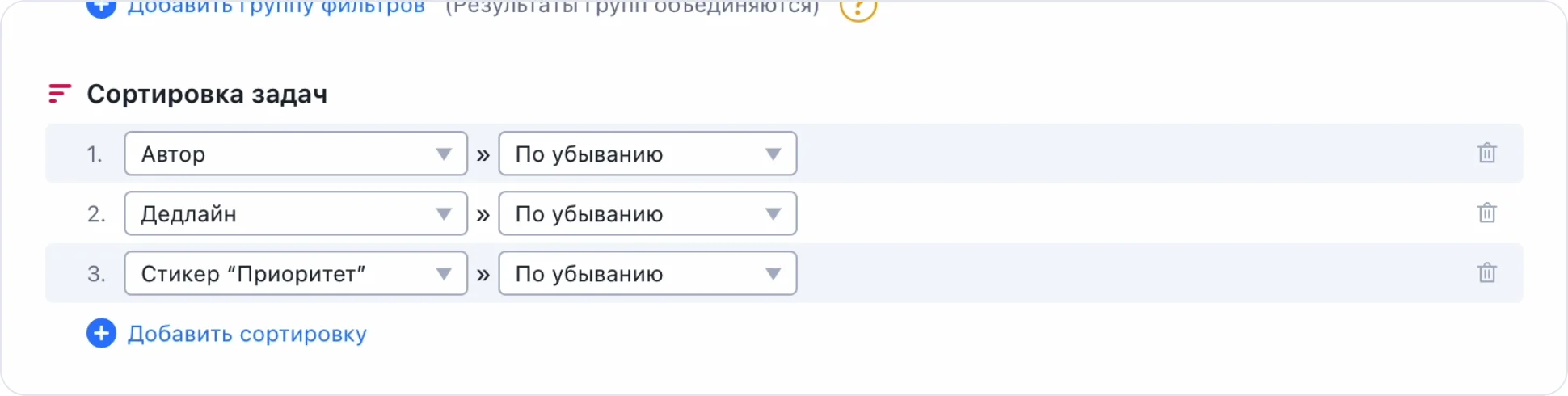
Состав колонок. Тут всё очевидно.
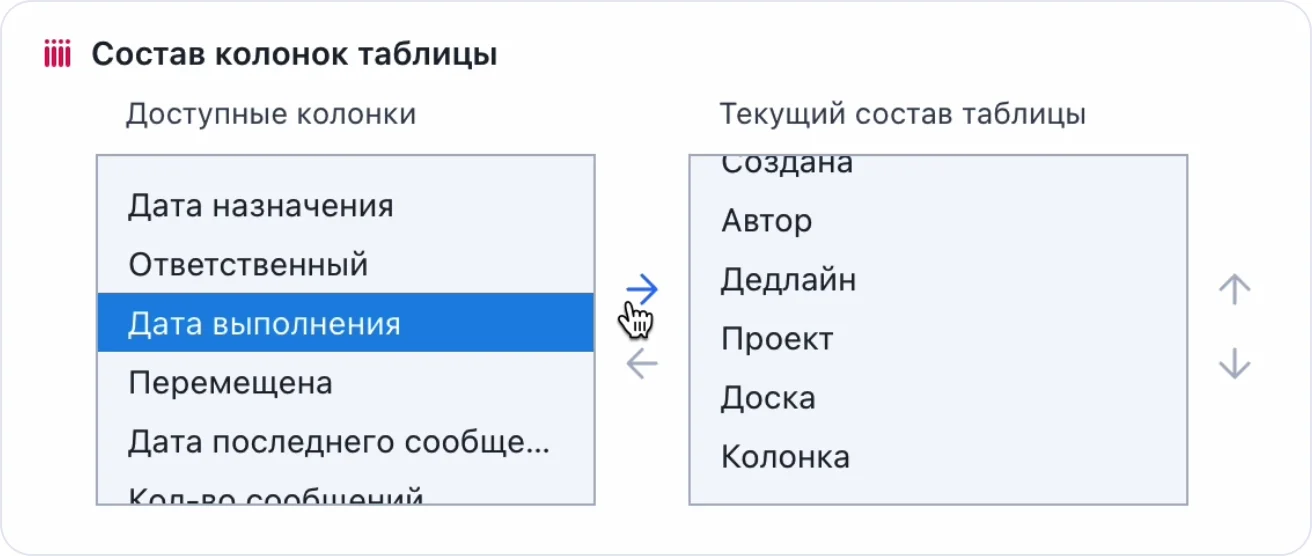
Доступ к отчёту. Можно расшарить ещё на кого-нибудь. Если расшарить на обычных пользователей, то они будут видеть в отчёте только задачи, к которым у них есть доступ.
Отправка отчёта на почту по расписанию. Предположим, у вас в пятницу отчётная планёрка с коллективом, вы обсуждаете как прошла неделя. Руководителю можно сформировать отчёт и отправлять его себе и коллегам по пятницам за пару часов до совещания. Это только один пример использования.
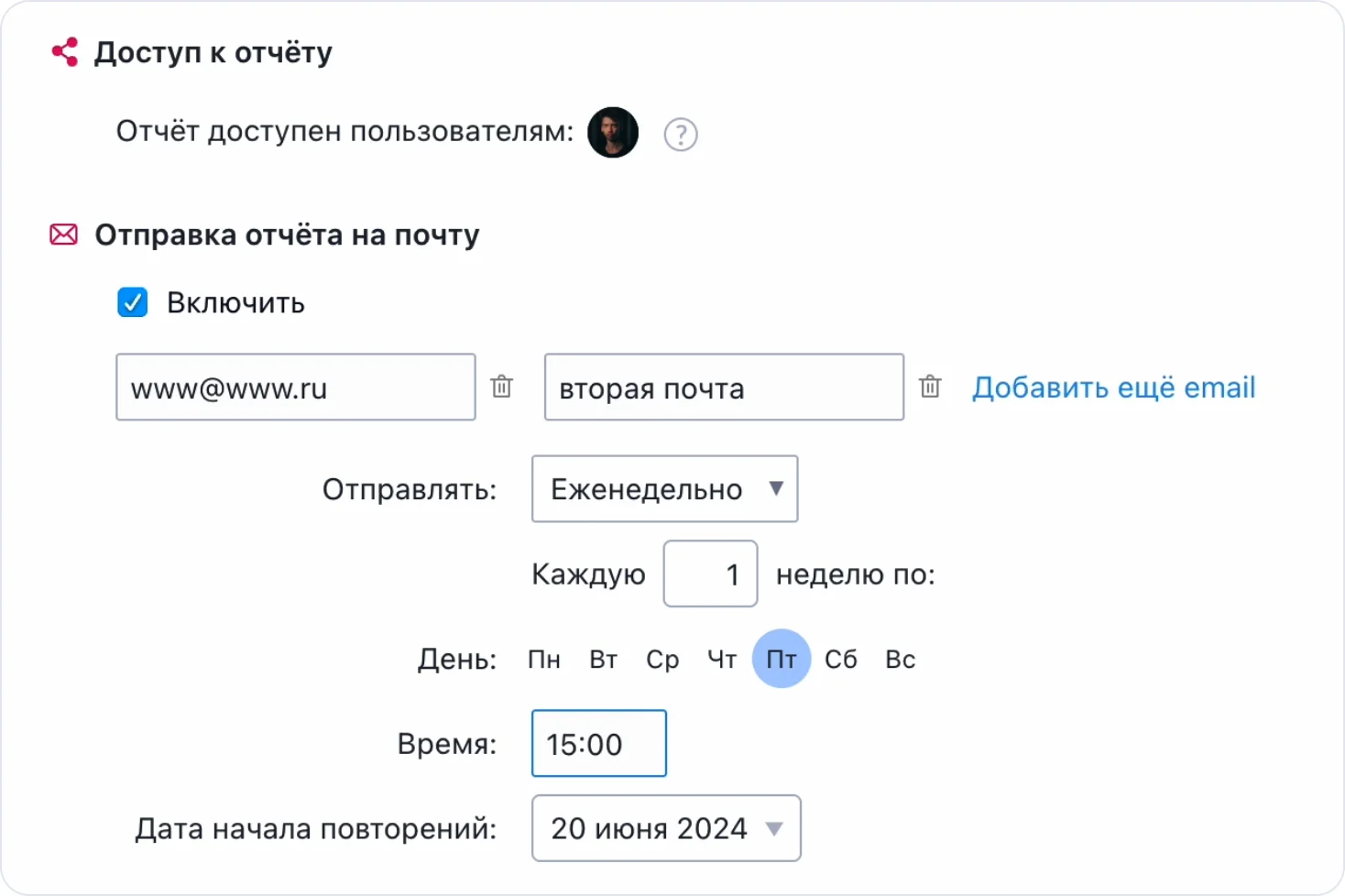
Посмотрим, что можно сделать в созданном отчёте. Конечно же, здесь видно общее кол-во задач, кол-во открытых и завершенных. Можно сортировать по колонкам. Раскрывать-скрывать подзадачи.
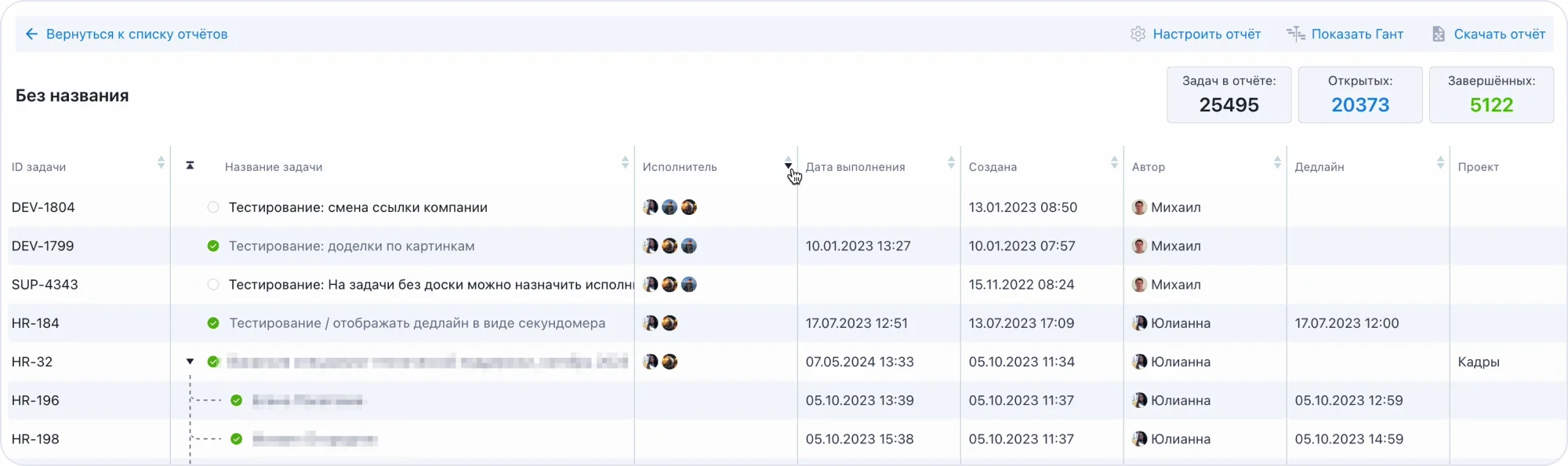
Сверху переход в настройки, которые мы сейчас разбирали, можно в любой момент что-нибудь подправить. Можно отобразить отчёт в виде диаграммы Ганта. И также отчёт можно скачать в XLS-формате.
4. 10 вариантов процессов на досках
Кейс 01: Простой процесс на одной доске